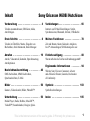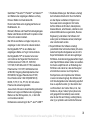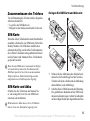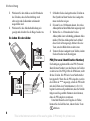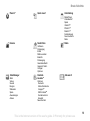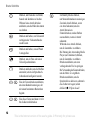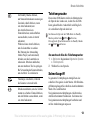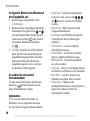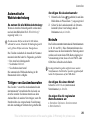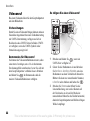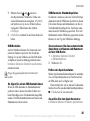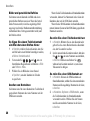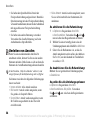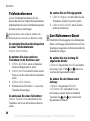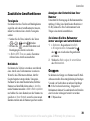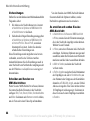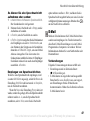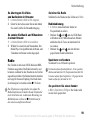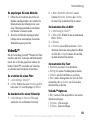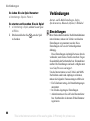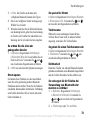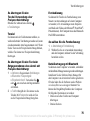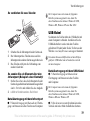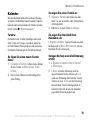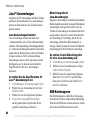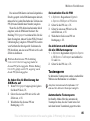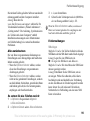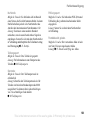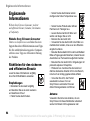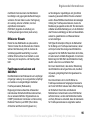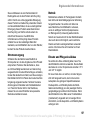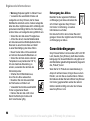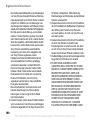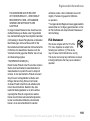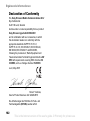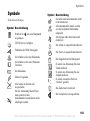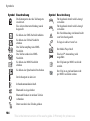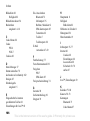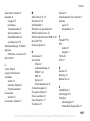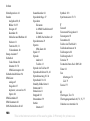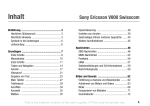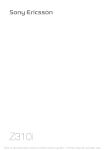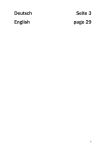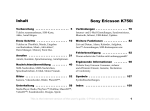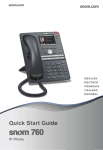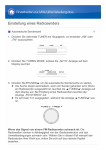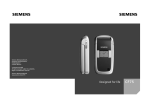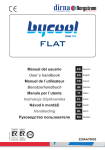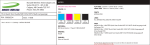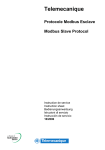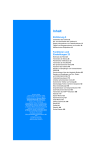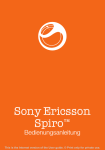Download UG K608i Hutchison, R1a DE
Transcript
Inhalt Sony Ericsson K608i Hutchison Vorbereitung . . . . . . . . . . . . . . . . . . . . 4 Telefon zusammenbauen, SIM-Karte, Akku, Anruf tätigen. Verbindungen . . . . . . . . . . . . . . . . . . . 66 Internet- und E-Mail-Einstellungen, Surfen, Synchronisieren, Bluetooth, Infrarot, USB-Kabel. Erste Schritte . . . . . . . . . . . . . . . . . . . 8 Telefon im Überblick, Menüs, Eingeben von Buchstaben, Aktivitätenmenü, Datei-Manager. Weitere Funktionen . . . . . . . . . . . . . . 78 Zeit und Datum, Alarm, Kalender, Aufgaben, Java™-Anwendungen, SIM-Kartensperre usw. Anrufen . . . . . . . . . . . . . . . . . . . . . . . 19 Anrufe, Videoanrufe, Kontakte, Sprachsteuerung, Anrufoptionen. Fehlerbeseitigung . . . . . . . . . . . . . . . 88 Warum arbeitet das Telefon nicht ordnungsgemäß? Nachrichtenübermittlung . . . . . . . . . 40 SMS-Nachrichten, MMS-Nachrichten, Sprachnachrichten, E-Mail. Ergänzende Informationen . . . . . . . . 94 Website Sony Ericsson Consumer, sicherer und effizienter Einsatz, Garantie, Declaration of Conformity. Bilder . . . . . . . . . . . . . . . . . . . . . . . . . 50 Kamera, Videorekorder, Bilder, PhotoDJ™. Symbole . . . . . . . . . . . . . . . . . . . . . . 103 Symbolbeschreibungen. Unterhaltung . . . . . . . . . . . . . . . . . . . 56 Media Player, Radio, Ruftöne, MusicDJ™, VideoDJ™, Soundrekorder, Designs, Spiele. Index . . . . . . . . . . . . . . . . . . . . . . . . 105 This is the Internet version of the user's guide. © Print only for private use. 1 Sony Ericsson UMTS-GSM 900/1800/1900 Erste Ausgabe (Juni 2005) Diese Bedienungsanleitung wird von Sony Ericsson Mobile Communications AB ohne jegliche Gewährleistung veröffentlicht. Korrekturen und Änderungen dieser Bedienungsanleitung zur Beseitigung typographischer Fehler und redaktioneller Ungenauigkeiten sowie aufgrund von Verbesserungen der Programme und/oder Geräte können von Sony Ericsson Mobile Communications AB jederzeit und ohne Ankündigung vorgenommen werden. Änderungen dieser Art werden in zukünftigen Ausgaben dieser Bedienungsanleitung berücksichtigt. Alle Rechte vorbehalten. © Sony Ericsson Mobile Communications AB, 2005 Publikationsnummer: DE/LZT 108 7917 R1A Wichtiger Hinweis: Einige der in dieser Bedienungsanleitung beschriebenen Dienste werden nicht von allen Netzen unterstützt. Dies gilt auch für die internationale GSM-Notrufnummer 112. Setzen Sie sich mit dem Netzbetreiber oder Dienstanbieter in Verbindung, um Informationen zur Verfügbarkeit eines bestimmten Dienstes zu erhalten. 2 Lesen Sie in jedem Fall die Kapitel Richtlinien für den sicheren und effizienten Einsatz sowie Garantiebedingungen, bevor Sie das Mobiltelefon benutzen. Mit diesem Mobiltelefon können Inhalte (z. B. Ruftöne) geladen, gespeichert und weitergegeben werden. Das Recht zur Verwendung solcher Inhalte kann beschränkt oder aufgrund der Rechte Dritter ausgeschlossen sein. Dies gilt einschließlich – ohne darauf beschränkt zu sein – der aus den Urheberrechtsgesetzen erwachsenden Beschränkungen. Die Verantwortung für solche Inhalte, die Sie mit dem Mobiltelefon herunterladen oder weiterleiten, liegt ausschließlich bei Ihnen und nicht bei Sony Ericsson. Stellen Sie deshalb vor Verwendung dieser Inhalte sicher, dass für die angestrebte Verwendung eine ausreichende Lizenz oder anderweitige Berechtigung vorliegt. Sony Ericsson übernimmt keinerlei Gewährleistung für Genauigkeit, Integrität und Qualität dieser oder anderer Inhalte Dritter. Unter keinen Umständen haftet Sony Ericsson in irgendeiner Weise für Ihre unberechtigte Verwendung dieser oder anderer Inhalte Dritter. Die Marke Bluetooth und die entsprechenden Logos sind Eigentum von Bluetooth SIG, Inc. Ihre Verwendung durch Sony Ericsson erfolgt unter Lizenz. 3GPP ist eine Marke von ETSI in Frankreich und in anderen Ländern. This is the Internet version of the user's guide. © Print only for private use. QuickShare™, MusicDJ™, PhotoDJ™ und VideoDJ™ sind Marken oder eingetragene Marken von Sony Ericsson Mobile Communications AB. Real ist eine Marke oder eingetragene Marke von RealNetworks, Inc. Microsoft, Windows und PowerPoint sind eingetragene Marken oder Marken der Microsoft Corporation in den USA und in anderen Ländern. Mac OS ist eine Marke von Apple Computer, Inc., eingetragen in den USA und in anderen Ländern. Die Eingabehilfe T9™ ist eine Marke oder eingetragene Marke von Tegic Communications. Die Eingabehilfe T9™ ist lizenziert unter einer oder mehreren der folgenden Patentnummern: US-Patentnummern 5.818.437, 5.953.541, 5.187.480, 5.945.928 und 6.011.554; kanadische Patentnummer 1.331.057; GB-Patentnummer 2238414B; Hongkong-Standardpatentnummer HK0940329; Singapur-Patentnummer 51383; Euro-Patentnummer 0 842 463(96927260.8) DE/DK, FI, FR, IT, NL, PT, ES, SE, GB; weitere Patente sind weltweit angemeldet. Java und alle mit Java in Zusammenhang stehenden Marken und Logos sind Marken oder eingetragene Marken von Sun Microsystems, Inc., in den USA und in anderen Ländern. Endbenutzer-Lizenzvertrag für Sun™ Java™ J2ME™. 1 Rechtsbeschränkungen: Die Software unterliegt dem Urheberrechtsschutz für Sun. Die Rechte an allen Kopien verbleiben im Eigentum von Sun sowie deren Lizenzgebern. Der Kunde darf die Software nicht ändern, dekompilieren, disassemblieren, entschlüsseln, extrahieren oder anderen Methoden des so genannten „Reverse Engineering“ unterziehen. Die Software darf weder ganz noch teilweise verleast, übertragen oder unterlizenziert werden. 2 Exportrichtlinien: Die Software unterliegt (einschließlich der technischen Daten) US-amerikanischen Exportkontrollgesetzen wie dem U.S. Export Administration Act und den zugehörigen Richtlinien. Außerdem sind gegebenenfalls Importoder Exportrichtlinien anderer Länder zu beachten. Der Kunde verpflichtet sich zur Einhaltung aller Richtlinien und erkennt an, dass der Bezug der erforderlichen Lizenzen zum Exportieren, Re-Exportieren oder Importieren der Software in seiner Verantwortung liegt. Die Software darf nicht heruntergeladen oder anderweitig exportiert bzw. re-exportiert werden (i) in die Länder oder von Einwohnern der Länder Kuba, Irak, Iran, Nordkorea, Libyen, Sudan, Syrien (diese Liste wird gelegentlich überarbeitet) sowie Länder, über die die USA ein Embargo verhängt haben, oder (ii) an juristische oder natürliche Personen This is the Internet version of the user's guide. © Print only for private use. 3 Vorbereitung auf der Liste Specially Designated Nations des U.S. Treasury Department oder der Table of Denial Orders des U.S. Commerce Department. 3 Rechtsbeschränkungen: Benutzung, Duplikation oder Veröffentlichung durch die Regierung der USA unterliegt den Beschränkungen in den Rights in Technical Data and Computer Software Clauses in DFARS 252.227-7013(c) (1) (ii) und FAR 52.227-19(c) (2), soweit anwendbar. Teile der Software in diesem Produkt sind urheberrechtlich geschützt: © SyncML Initiative Ltd. (1999-2002). Alle Rechte vorbehalten. Enthält Macromedia® Flash™-Technologie von Macromedia, Inc. Copyright © 1995–2003 Macromedia, Inc. Alle Rechte vorbehalten. Macromedia, Flash, Macromedia Flash und Macromedia Flash Lite sind Marken oder eingetragene Marken von Macromedia, Inc., in den USA und in anderen Ländern. Andere in diesem Dokument erwähnte Produktund Unternehmensnamen können Marken der jeweiligen Eigentümer sein. Alle nicht ausdrücklich in diesem Dokument gewährten Rechte sind vorbehalten. Vorbereitung Telefon zusammenbauen, SIM-Karte, Akku, Anruf tätigen. Weitere Informationen und herunterzuladende Dateien finden Sie unter www.SonyEricsson.com/support. Symbole in den Anleitungen Die folgenden Anleitungssymbole werden in dieser Bedienungsanleitung verwendet: Hinweis. Gibt an, dass ein Dienst oder eine Funktion netz- bzw. zugangsspezifisch ist. Fragen Sie gegebenenfalls Ihren Netzbetreiber um Rat. % Weitere Informationen finden Sie auf Seite... } Verwenden Sie die Auswahl- oder die Navigationstaste, um zu blättern und auszuwählen % 11 Tasten und Navigation. Drücken Sie die Navigationstaste. Drücken Sie oben auf die Navigationstaste. Drücken Sie unten auf die Navigationstaste. Drücken Sie links auf die Navigationstaste. Drücken Sie rechts auf die Navigationstaste. 4 This is the Internet version of the user's guide. © Print only for private use. Vorbereitung Zusammenbauen des Telefons So legen Sie SIM-Karte und Akku ein: Vor der Benutzung des Telefons sind die folgenden Arbeiten erforderlich: • Legen Sie die SIM-Karte ein. • Bringen Sie den Akku an und laden Sie ihn auf. SIM-Karte Wenn Sie sich als Teilnehmer bei einem Netzbetreiber anmelden, erhalten Sie eine SIM-Karte (Subscriber Identity Module). Die SIM-Karte enthält einen elektronischen Chip, auf dem Ihre Telefonnummer, die in Ihrem Teilnehmervertrag enthaltenen Dienste und die Namen und Nummern Ihres Telefonbuchs gespeichert werden. Wenn Sie eine SIM-Karte in einem anderen Telefon verwendet haben, müssen Sie Ihre Daten auf der SIM-Karte speichern, bevor Sie sie aus dem anderen Telefon entfernen. Telefonbucheinträge wurden möglicherweise im Telefonspeicher abgelegt. SIM-Karte und Akku Schalten Sie das Telefon aus und trennen Sie es vom Ladegerät, bevor Sie eine SIM-Karte einsetzen oder entnehmen. 1 2 Nehmen Sie die Abdeckung des Akkufachs ab, indem Sie die beiden Riegel auf der Seite des Telefons nach oben schieben und die Abdeckung dann abheben (siehe Abbildung). Schieben Sie die SIM-Karte unter die Halterung. Die goldfarbenen Kontakte auf der SIM-Karte müssen nach unten zeigen. Achten Sie außerdem auf die richtige Position der abgeschnittenen Ecke. Beim Laden des Akkus kann es bis zu 30 Minuten dauern, bevor ein Akkusymbol angezeigt wird. This is the Internet version of the user's guide. © Print only for private use. 5 Vorbereitung 3 4 Platzieren Sie den Akku so auf der Rückseite des Telefons, dass die Beschriftung nach oben zeigt und die Kontakte aufeinander ausgerichtet sind. Platzieren Sie die Akkufachabdeckung wie gezeigt und schieben Sie die Riegel wieder zu. 1 2 3 So laden Sie den Akku: 4 ≈ 30 Min. ≈ 4 Std. 6 Schließen Sie das Ladegerät an das Telefon an. Das Symbol auf dem Stecker des Ladegeräts muss nach oben zeigen. Es kann bis zu 30 Minuten dauern, bevor das Akkusymbol auf dem Bildschirm angezeigt wird. Warten Sie ca. 2 Stunden oder bis das Akkusymbol einen vollständig geladenen Akku meldet. Wird das Akkusymbol nach Ablauf dieser Zeit nicht angezeigt, drücken Sie eine Taste, um den Bildschirm zu aktivieren. Trennen Sie das Ladegerät vom Telefon, indem Sie den Stecker nach oben kippen. PIN (Personal Identification Number) Sie benötigen gegebenenfalls eine PIN (Personal Identification Number), um die Dienste im Telefon zu aktivieren. Die PIN gilt für die SIM-Karte, nicht für das Telefon. Die PIN wird vom Netzbetreiber bereitgestellt. Wenn Sie die PIN eingeben, werden die Ziffern als **** angezeigt, sofern die PIN nicht mit den Ziffern einer Notrufnummer (z. B. 112) beginnt. Letzteres soll gewährleisten, dass Sie Notrufe tätigen und die gewählte Nummer sehen können, ohne die PIN eingeben zu müssen. Unterläuft Ihnen bei der Eingabe ein Fehler, können Sie die Zahl löschen, indem Sie die Taste drücken. This is the Internet version of the user's guide. © Print only for private use. Vorbereitung Geben Sie die PIN dreimal nacheinander falsch ein, wird die SIM-Karte blockiert und die Meldung „PIN gesperrt“ angezeigt. Um die Karte freizugeben, müssen Sie den PUK (Personal Unblocking Key) eingeben % 84 SIM-Kartensperre. Einschalten des Telefons und Tätigen von Anrufen Stellen Sie vor dem Einschalten des Telefons sicher, dass es geladen ist und dass die SIM-Karte eingelegt wurde. Nachdem das Telefon eingeschaltet ist, können Sie den Setup-Assistenten verwenden, um das Telefon schnell und einfach für die Verwendung vorzubereiten. So schalten Sie das Telefon ein: 1 2 3 4 Drücken und halten Sie . Geben Sie die PIN für die SIM-Karte ein, wenn Sie dazu aufgefordert werden. Wählen Sie beim ersten Einschalten die Sprache für die Menüs des Telefons. } Ja, wenn Sie den Setup-Assistenten zur Einrichtung nutzen wollen. Befolgen Sie dann die angezeigten Anweisungen. Mit } Optionen } Registerkarte Allgemein } Setup-Assistent können Sie den Assistenten jederzeit aufrufen. So können Sie Anrufe tätigen und annehmen: Geben Sie die Rufnummer (ggf. mit Auslands- und Ortsnetzkennzahl) ein, } Anrufen, um den Anruf zu tätigen. Drücken und halten Sie , um einen Videoanruf zu tätigen. } Auflegen, um den Anruf zu beenden. } Annahme, wenn das Telefon klingelt. This is the Internet version of the user's guide. © Print only for private use. 7 Erste Schritte 1 2 Erste Schritte 1 Infrarotport Telefon im Überblick, Menüs, Eingeben von Buchstaben, Aktivitätenmenü, Datei-Manager. 2 Hörmuschel 3 Bildschirm Telefon im Überblick 4 Videoanruftaste 5, 10 Auswahltasten 6 Rücktaste 7 Ein/Aus-Schalter 8 Kamera für Videoanrufe 9 Planet 3-Taste 11 Navigationstaste 12 Löschtaste 13 Stummschalttaste 14 Auslöser 15 Kamerazoom, Lautstärketasten 16 USB-Anschluss 17 Mikrofon 18 Stereoheadset und Ladegerätanschluss 7 8 14 15 16 3 4 5 6 9 10 11 12 13 17 18 Weitere Informationen zu den Tasten und zur Navigation % 11 Tasten und Navigation. 8 This is the Internet version of the user's guide. © Print only for private use. Erste Schritte Planet 3* Quick menu* Unterhaltung Media Player Onlinedienste* Spiele VideoDJ™ PhotoDJ™ MusicDJ™ Fernbedienung Sound aufnehm. Demo Kamera Nachrichten Radio Verfassen Posteingang E-Mail Mailbox anrufen Entwürfe Postausgang Gesendete Nachr Gespeich. Nachr. Vorlagen Optionen Datei-Manager Bilder Videos Sounds Designs Webseiten Spiele Anwendungen Andere Kontakte Kontakte** Videoanruf Optionen: Kurzwahl Meine Visitenkarte Gruppen** SIM-Kontakte** Sondernummern Erweitert Neuer Kontakt This is the Internet version of the user's guide. © Print only for private use. 9 Erste Schritte Anrufe Alle Organizer Angenommen Gewählt Unbeantwortet Sounds+Alarmsign. Ruftonlautstärke Rufton Stummschaltung Steigende Lautst. Vibrationsalarm Nachrichtensignal Tastenton Bildschirm Hintergrund Designs Startbildschirm Bildschirmschoner Helligkeit Stromsparuhr Leit.-Namen bearb.* Anruf-Info Anrufe umleiten Zu Leitung 2* Anrufe verwalten Zeit und Kosten Nr. zeigen/ausblen Freisprechgerät Alarmsignale Anwendungen Kalender Aufgaben Notizen Synchronisieren Timer Stoppuhr Leuchte Rechner Code-Memo Optionen Allgemein Profile Zeit + Datum Sprache Sprachsteuerung Neues Telefonstatus Verknüpfungen Startmenü Sperren Setup-Assistent Tipps und Tricks Alles zurücksetzen Verbindungen Bluetooth Infrarotport Synchronisieren Gerätemanager Mobilfunknetze Datenübertragung Internet-Optionen Streamingoptionen Java™-Optionen Zubehör * Beachten Sie, dass einige Menüs betreiber-, netz- bzw. zugangsspezifisch sind. In einigen Ländern wird das Direktzugriffsmenü durch Internetdienste ersetzt. ** Das Menü hängt davon ab, welche Telefonbuchanwendung als Standard verwendet wird. 10 This is the Internet version of the user's guide. © Print only for private use. Erste Schritte Tasten und Navigation Standby-Bildschirm, Hauptmenü und Statusleiste Der Standby-Bildschirm wird angezeigt, wenn kein Anruf läuft und nicht auf die Menüs zugegriffen wird. Der Standby-Bildschirm enthält Informationen wie den Namen des Betreibers, die Uhrzeit und das Datum. Drücken Sie im Standby-Modus , um das Hauptmenü zu öffnen, in dem die Menüs als Symbole angezeigt werden. Einige Untermenüs enthalten Registerkarten. Blättern Sie mit der Navigationstaste zur gewünschten Registerkarte und wählen Sie eine Option. Im Telefon sind Informationen, Erläuterungen und Tipps zu gewählten Elementen, Menüs oder Funktionen verfügbar, indem Sie zu einer Menüoption blättern, } Info. } Mehr, um eine Optionsliste zu öffnen. Welche Optionen hier angezeigt werden, ist von Ihrer aktuellen Position im Menüsystem abhängig. Die Statusleiste oben auf dem Bildschirm enthält Symbole, die Informationen zum Telefon und zu seinen Aktivitäten bereitstellen % 103 Symbole. Tasten Drücken, um das Hauptmenü ausgehend vom Standby-Menü zu öffnen. Drücken, um die markierten Elemente auszuwählen. Während eines Anrufs drücken, um eine Liste mit Optionen anzuzeigen. In Menüs und Tabellen blättern. Drücken, um die direkt über diesen Tasten auf dem Bildschirm gezeigten Optionen auszuwählen. Drücken, um in den Menüs um eine Ebene nach oben zu gelangen. Drücken und halten, um zum Standby-Modus zurückzukehren oder eine Funktion zu beenden. This is the Internet version of the user's guide. © Print only for private use. 11 Erste Schritte Drücken, um Elemente wie Bilder, Sounds und Kontakte zu löschen. Während eines Anrufs drücken und halten, um das Mikrofon stumm zu schalten. Drücken und halten, um Videoanruf zu tätigen oder Videoanrufmodus zu aktivieren. Drücken und halten, um auf Planet 3 zuzugreifen. Drücken, um ein Foto oder einen Videoclip aufzunehmen. Drücken und halten, um die Mailbox anzurufen (sofern ein Sprachnachrichtendienst konfiguriert wurde). 12 – Eine der Tasten drücken und halten, um einen Kontakt anzuzeigen, der mit einem bestimmten Buchstaben beginnt. – Eine dieser Tasten und dann Anrufen für die Kurzwahl drücken. Im Standby-Modus drücken, um Statusinformationen anzuzeigen. Zweimal schnell drücken, wenn ein Anruf ankommt, um den Anruf abzuweisen. Einmal drücken, um den Rufton auszuschalten, wenn ein Anruf ankommt. Während eines Anrufs drücken, um die Lautstärke zu erhöhen. Bei Nutzung der Anwendung Media Player (auch minimiert) drücken, um die Lautstärke zu erhöhen. Drücken und halten, um zum vorhergehenden Titel zu springen. Bei Verwendung der Kamera drücken, um das Motiv zu vergrößern. Drücken und halten, um die Sprachwahl zu aktivieren, alternativ das Zauberwort sagen (sofern definiert) % 30 Sprachwahl. This is the Internet version of the user's guide. © Print only for private use. Erste Schritte Im Standby-Modus drücken, um Statusinformationen anzuzeigen. Zweimal schnell drücken, wenn ein Anruf ankommt, um den Anruf abzuweisen. Einmal drücken, um den Rufton auszuschalten, wenn ein Anruf ankommt. Während eines Anrufs drücken, um die Lautstärke zu senken. Bei Nutzung der Anwendung Media Player (auch minimiert) drücken, um die Lautstärke zu reduzieren. Drücken und halten, um zum nächsten Titel zu springen. Bei Verwendung der Kamera drücken, um das Motiv zu verkleinern. Fotolampe einschalten, während die Kamera verwendet wird. Drücken und halten, um das Telefon stumm zu schalten. Einmal drücken, um den Rufton auszuschalten, wenn ein Anruf ankommt. Telefonsprache Die meisten SIM-Karten stellen als Menüsprache die Sprache des Landes ein, in dem Sie die SIMKarte gekauft haben. Andernfalls wird Englisch als vordefinierte Sprache aktiviert. Sie können die Sprache der SIM-Karte im StandbyModus jederzeit mit 8888 aktivieren. Die englische Sprache können Sie im Standby-Modus mit 0000 aktivieren. So wechseln Sie die Telefonsprache: 1 } Optionen } Registerkarte Allgemein } Sprache } Telefonsprache. 2 Wählen Sie eine Sprache. Schnellzugriff So genannte Verknüpfungen ermöglichen eine schnellere Navigation in den Menüs. Mit Direktzugriffstasten gelangen Sie schnell zu einem bestimmten Menü. Die vordefinierten Navigationstastenverknüpfungen erleichtern das Aufrufen bestimmter Funktionen. Sie können die Navigationstastenverknüpfungen bearbeiten und an Ihre Anforderungen anpassen. This is the Internet version of the user's guide. © Print only for private use. 13 Erste Schritte Verwenden von Direktzugriffstasten Öffnen Sie die Menüs durch Drücken von und geben Sie dann die Nummer des gewünschten Menüs ein. Um also z. B. das fünfte Menü aufzurufen, drücken Sie . Das zehnte, elfte und zwölfte Menüelement erreichen Sie durch Drücken von , bzw. . Drücken und halten Sie , um wieder in den Standby-Modus zu gelangen. Verwenden von Navigationstastenverknüpfungen Drücken Sie im Standby-Modus , , oder , um direkt zu einer Funktion zu gelangen. Wenn Sie erstmals drücken, können Sie die Funktion wählen, die als Verknüpfung definiert werden soll. So bearbeiten Sie eine Navigationstastenverknüpfung: } Optionen } Registerkarte Allgemein } Verknüpfungen, wählen Sie die zu bearbeitende Verknüpfung, } Bearbeit. Drücken Sie , wenn Sie die Verknüpfung löschen wollen. Eingeben von Buchstaben Es gibt zwei Methoden zur Eingabe von Buchstaben, z. B. beim Verfassen einer Nachricht oder beim Eingeben eines Namens in „Kontakte“: 14 • Direkteingabe Sie drücken jede Taste mehrmals, bis der gewünschte Buchstabe angezeigt wird. • Wörterbuch-Eingabehilfe Die Wörterbuch-Eingabehilfe verwendet ein integriertes Wörterbuch, um die gebräuchlichsten Wörter zu einer bestimmten Tastenfolge zu ermitteln. Sie müssen also jede Taste nur einmal drücken, auch wenn das gewünschte Zeichen nicht das erste Zeichen auf der betreffenden Taste ist. Schreibsprachen Bevor Sie mit der Eingabe von Buchstaben beginnen, müssen Sie die Sprachen wählen, die Sie beim Schreiben verwenden wollen. Beim Schreiben können Sie zwischen den gewählten Sprachen umschalten, indem Sie drücken. So wählen Sie die Schreibsprache aus: 1 } Optionen } Registerkarte Allgemein } Sprache } Schreibsprache. 2 Blättern Sie zu den Sprachen, die Sie verwenden wollen, und markieren Sie diese. } Speichern, um das Menü zu verlassen. This is the Internet version of the user's guide. © Print only for private use. Erste Schritte So geben Sie Buchstaben per Direkteingabe ein: 1 Um Text einzugeben, müssen Sie eine Funktion nutzen, die Texteingaben unterstützt (z. B. } Nachrichten } Verfassen } SMS-Nachricht). 2 Drücken Sie eine der Tasten – , oder mehrmals, bis das gewünschte Zeichen auf dem Bildschirm angezeigt wird. Die verfügbaren Zeichen werden in einem Feld rechts oben auf dem Bildschirm angezeigt. Beispiel: • Wenn Sie ein A eingeben wollen, drücken Sie . einmal die Taste • Wenn Sie ein B eingeben wollen, drücken Sie . zweimal kurz nacheinander die Taste • Drücken Sie , um zwischen Groß- und Kleinbuchstaben umzuschalten. Geben Sie dann den gewünschten Buchstaben ein. • Buchstaben lassen sich schneller mit den Lautstärketasten eingeben. Für ein B drücken und und halten Sie die Lautstärketaste drücken dann . Für ein C drücken und halten Sie die Lautstärketaste . Drücken Sie dann . So geben Sie Buchstaben mit der Wörterbuch-Eingabehilfe ein: 1 Um Text einzugeben, müssen Sie eine Funktion nutzen, die Texteingaben unterstützt (z. B. } Nachrichten } Verfassen } SMS-Nachricht). 2 Wollen Sie beispielsweise das Wort „Jane“ , , , . schreiben, drücken Sie 3 Wird das gewünschte Wort angezeigt, drücken , um es zu übernehmen und ein Sie Leerzeichen anzuhängen. Drücken Sie , um ein Wort zu übernehmen, ohne ein Leerzeichen anzufügen. Ist das angezeigte Wort nicht das oder , gewünschte Wort, drücken Sie um die Alternativen anzuzeigen. Drücken Sie , um ein Wort zu akzeptieren und ein Leerzeichen anzufügen. 4 Setzen Sie das Schreiben der Nachricht fort. Einen Punkt oder andere Interpunktionszeichen und dann können Sie eingeben, indem Sie mehrmals oder drücken. Akzeptieren Sie das Zeichen durch Drücken der Taste . This is the Internet version of the user's guide. © Print only for private use. 15 Erste Schritte So fügen Sie Wörter in das Wörterbuch der Eingabehilfe ein: 1 Bei der Eingabe von Buchstaben } Mehr } Direkteingabe. 2 Bearbeiten Sie das vorgeschlagene Wort mittels und Direkteingabe. Navigieren Sie mit zwischen den Buchstaben. Drücken Sie zum . Zum Löschen Löschen eines Zeichens des gesamten Worts drücken und halten . Sie 3 } Einfügen, nachdem Sie das Wort bearbeitet haben. Das Wort wird dem Wörterbuch der Eingabehilfe hinzugefügt. Wenn Sie das Wort beim nächsten Mal mit der WörterbuchEingabehilfe eingeben, wird es in der Liste der alternativen Wörter angezeigt. So wählen Sie eine andere Schreibmethode: Vor oder während der Eingabe von Buchstaben können Sie drücken und halten, um eine andere Schreibmethode zu wählen. Optionsliste } Mehr vor oder während der Eingabe von Buchstaben, um eine Optionsliste anzuzeigen. Die Liste kann die folgenden Optionen enthalten: 16 • Symbol hinzu – Symbole und Interpunktionszeichen wie ? und , anzeigen. Mit , , und können Sie zwischen den Symbolen wechseln. • Element hinzu – Bilder, Melodien, Sounds, Vorlagen und Animationen. • Direkteingabe (nur Wörterbuch-Eingabehilfe) – Vorgeschlagenes Wort per Direkteingabe bearbeiten. • Schreibsprache – Liste der verfügbaren Schreibsprachen anzeigen. • Schreibmethode – Liste der für die aktuelle Sprache verfügbaren Methoden anzeigen. • WB-Eingabehilfe – Wörterbuch-Eingabehilfe ein- oder ausschalten. • Vorschläge – Anzeige von Vorschlägen während des Schreibens von Wörtern ein- bzw. ausschalten. • Meine Wörter – Liste der von Ihnen in das Wörterbuch eingefügten Wörter verwalten. • Sonderzeichen – Deaktivieren der sprachspezifischen Zeichen, um Speicherplatz zu sparen. Diese Option ist nicht für alle Schreibsprachen verfügbar. This is the Internet version of the user's guide. © Print only for private use. Erste Schritte Aktivitätenmenü Sie können das Aktivitätenmenü öffnen, um sich mit neuen Ereignissen zu befassen sowie auf Lesezeichen und Verknüpfungen zuzugreifen. So öffnen und schließen Sie das Aktivitätenmenü Drücken Sie . Registerkarten des Aktivitätenmenüs • Neues – Zeigt neue Ereignisse wie unbeantwortete Anrufe und neue Nachrichten an. Wenn ein neues Ereignis stattfindet, wird die betreffende Registerkarte auf dem Bildschirm angezeigt. , um ein Ereignis zu verwerfen, Drücken Sie also von der Registerkarte zu löschen. • Verknüpfungen – Zeigt die Verknüpfungen sowie die Anwendungen, die im Hintergrund ausgeführt werden. Sie können Verknüpfungen hinzufügen und löschen sowie deren Reihenfolge ändern. Wenn Sie eine Verknüpfung wählen und die Anwendung geöffnet wird, werden andere Programme geschlossen oder minimiert. • Lesezeichen – Enthält Ihre Internetlesezeichen. Wenn Sie ein Lesezeichen wählen und der Browser geöffnet wird, werden andere Programme geschlossen oder minimiert. So wählen Sie eine Ansicht für neue Ereignisse: } Optionen } Registerkarte Allgemein } Neues } Popup, wenn neue Ereignisse als Popuptext angezeigt werden sollen, nicht im Aktivitätenmenü. Datei-Manager Mit dem Datei-Manager können Sie Dateien verwalten, die im Telefon gespeichert sind. Elemente wie Bilder, Videos, Sounds, Designs, Spiele, Anwendungen und Webseiten werden als Dateien in Ordnern gespeichert. Alle Dateien, die das Telefon nicht erkennt, werden im Ordner Andere gespeichert. Sie können eigene Unterordner in den vordefinierten Ordnern erstellen und die gespeicherten Dateien in diese Ordner verschieben. Die gespeicherten Dateien können auch zu einem Computer übertragen werden, % 75 Dateiübertragung mit Bluetooth und % 77 USB-Kabel. So nutzen Sie eine Datei über den Datei-Manager: 1 Markieren Sie eine Datei im Ordner Bilder oder Sounds. 2 } Mehr } Verwenden als. Wählen Sie die gewünschte Nutzung der Datei. This is the Internet version of the user's guide. © Print only for private use. 17 Erste Schritte So verschieben Sie eine Datei in einen Ordner: 1 } Datei-Manager und öffnen Sie einen Ordner. 2 Blättern Sie zu einer Datei (z. B. ein zu verschiebendes Bild): } Mehr } Dateien verwalt. } Verschieb.->Ordn. 3 Wählen Sie den Ordner, in den die Datei verschoben werden soll, oder wählen Sie Neuer Ordner, benennen Sie den Ordner, } OK. So erstellen Sie einen Unterordner: 1 } Datei-Manager und öffnen Sie einen Ordner. 2 } Mehr } Neuer Ordner und geben Sie einen Namen für den Ordner ein. 3 } OK, um den Ordner zu speichern. So verschieben oder kopieren Sie Dateien auf einen Computer: % 75 Dateiübertragung mit Bluetooth. % 77 USB-Kabel. Dateiinformationen Heruntergeladene oder mittels einer der verfügbaren Übertragungsmethoden empfangene Dateien können urheberrechtlich geschützt sein. Ist eine Datei geschützt, kann sie möglicherweise nicht kopiert oder gesendet werden. Sie können Informationen über die Datei anzeigen. So wählen Sie mehrere Dateien aus: 1 } Datei-Manager, wählen Sie eine Datei, } Mehr } Wählen } Mehrere wählen. 2 Blättern Sie und wählen Sie weitere Dateien, indem Sie Wählen oder Abwählen drücken. So wählen Sie alle Dateien in einem Ordner aus: } Datei-Manager, wählen Sie eine Datei, } Mehr } Wählen. Drücken Sie Alle wähl. oder drücken Sie Alle abwählen, um die Auswahl zu entfernen. 18 This is the Internet version of the user's guide. © Print only for private use. Anrufen Anrufen Anrufe, Videoanrufe, Kontakte, Sprachsteuerung, Anrufoptionen. Tätigen von Anrufen Damit Sie Anrufe tätigen und annehmen können, muss das Telefon eingeschaltet sein und sich in Reichweite eines Netzes befinden % 7 Einschalten des Telefons und Tätigen von Anrufen. Zum Tätigen eines Videoanrufs % 22 Videoanruf. Netze Sobald Sie das Telefon einschalten, wird automatisch Ihr Heimatnetz ausgewählt, wenn es sich in Reichweite befindet. Befindet es sich nicht in Reichweite, können Sie ein anderes Netz verwenden, sofern Ihr Netzbetreiber eine entsprechende Vereinbarung mit dem Betreiber des anderen Netzes getroffen hat. Dieses Verfahren wird als Roaming bezeichnet. Sie können das zu verwendende Netz angeben oder ein Netz in die Liste der bevorzugten Netze einfügen. Außerdem können Sie die Reihenfolge ändern, in der Netze im Rahmen einer automatischen Suche ausgewählt werden. } Optionen } Registerkarte Verbindungen, um auf diese Optionen zuzugreifen. Verwenden Sie oder , um zwischen den Registerkarten zu blättern. Blättern Sie dann zu } Mobilfunknetze, indem Sie verwenden. So tätigen Sie einen Anruf: 1 Geben Sie die Rufnummer (gegebenenfalls mit Auslands- und Ortsnetzkennzahl) ein. 2 } Anrufen, um einen Anruf zu tätigen, oder drücken und halten Sie , um einen Videoanruf zu tätigen. } Mehr, um Optionen anzuzeigen. 3 } Auflegen, um den Anruf zu beenden. Sie können Nummern anrufen, die sich in der Liste der Kontakte oder in der Anrufliste befinden, % 24 Kontakte und % 29 Anrufliste. Anrufe können auch per Sprachbefehl getätigt werden, % 30 Sprachsteuerung: So ändern Sie die Lautstärke des Lautsprechers: Drücken Sie oder , um die Lautstärke während eines Anrufs zu erhöhen oder zu reduzieren. This is the Internet version of the user's guide. © Print only for private use. 19 Anrufen So verwenden Sie den Lautsprecher während eines Sprachanrufs: 1 } Mehr } Lautsprecher ein, um den Lautsprecher einzuschalten. 2 } Mehr } Lautsprecher aus, um den Lautsprecher auszuschalten. Halten Sie das Telefon nicht an Ihr Ohr, während Sie den Lautsprecher verwenden. Dies kann zu Hörschäden führen. So schalten Sie das Mikrofon aus: 1 Drücken und halten Sie . 2 Drücken und halten Sie erneut, um das Gespräch fortzusetzen. Empfangen von Anrufen Wenn ein Anruf ankommt, läutet das Telefon und zeigt die Rufnummer des Anrufers an (wenn Ihr Netzzugang die Rufnummernübermittlung unterstützt und die Nummer des Anrufers identifiziert werden kann). Ist die Nummer in der Liste der Kontakte gespeichert, werden Name und Nummer (und gegebenenfalls das zugeordnete Bild) angezeigt. Handelt es sich um eine unterdrückte Rufnummer, wird Unterdrückt angezeigt. 20 So nehmen Sie einen Anruf an: } Annahme. So weisen Sie einen Anruf ab: } Besetzt oder drücken Sie zweimal in schneller Folge eine der Lautstärketasten. Unbeantwortete Anrufe Wenn ein unbeantworteter Anruf vorliegt und für Neues die Einstellung Aktivitäten gewählt wurde, wird der unbeantwortete Anruf unter Aktivitäten angezeigt. } Anrufen, um die Nummer des unbeantworteten Anrufs zu wählen. Wenn für Neues die Einstellung Popup gewählt wurde, wird Unbeantwortete Anrufe: und die Anzahl der unbeantworteten Anrufe angezeigt. } Ja, um die unbeantworteten Anrufe in der Anrufliste anzuzeigen. } Nein, wenn Sie die unbeantworteten Anrufe später anzeigen wollen. So überprüfen Sie unbeantwortete Anrufe: 1 } Anrufe } Registerkarte Unbeantwortet im Standby-Modus. Verwenden Sie oder , um zwischen den Registerkarten zu blättern. 2 Verwenden Sie oder , um zu einer Rufnummer zu blättern. } Anrufen, um die gewählte Rufnummer anzurufen. This is the Internet version of the user's guide. © Print only for private use. Anrufen Automatische Wahlwiederholung So nutzen Sie die Wahlwiederholung: Wenn ein Anruf nicht durchgestellt werden kann und auf dem Bildschirm Wahl- Wiederholung? angezeigt wird, } Ja. Sie müssen das Telefon nicht an Ihr Ohr halten, während Sie warten. Sobald die Verbindung hergestellt wird, gibt das Telefon ein lautes Tonsignal aus. Das Telefon wiederholt die Anwahl der Nummer maximal zehn Mal oder bis Folgendes geschieht: • Der Anruf wird durchgestellt. • Sie drücken Abbruch. • Sie erhalten einen Anruf. Die automatische Wahlwiederholung ist für Datenanrufe nicht verfügbar. Tätigen von Auslandsanrufen Das Zeichen + ersetzt bei Auslandsanrufen den internationalen Vorwahlcode für das Land, aus dem Sie anrufen. Sie können Anrufe aus dem Ausland über ein anderes Netz tätigen, wenn Ihr Netzbetreiber eine entsprechende Vereinbarung mit dem zuständigen Netzbetreiber getroffen hat. So tätigen Sie Auslandsanrufe: 1 Halten Sie die Taste gedrückt, bis auf dem Bildschirm ein Pluszeichen (+) angezeigt wird. 2 Geben Sie die Landeskennzahl, die Ortsnetzkennzahl (ohne 0 am Anfang) und die Rufnummer ein, } Anrufen. Notrufe Das Telefon unterstützt internationale Notrufnummern (z. B. 112 und 911). Diese Nummern können also normalerweise in allen Ländern für Notrufe genutzt werden, auch wenn keine SIM-Karte eingelegt ist. Voraussetzung ist nur, dass sich ein UMTS- oder GSM-Netz in Reichweite befindet. In einigen Ländern gelten möglicherweise andere Notrufnummern. Netzbetreiber speichern gegebenenfalls lokale Notrufnummern auf der SIM-Karte. So tätigen Sie einen Notruf: Geben Sie z. B. 112 ein (internationale Notrufnummer), } Anrufen. So zeigen Sie die regionalen Notrufnummern an: } Kontakte } Optionen } Sondernummern } Notrufnummern. This is the Internet version of the user's guide. © Print only for private use. 21 Anrufen Videoanruf So tätigen Sie einen Videoanruf: Bei einem Videoanruf sehen Sie den Gesprächspartner auf dem Bildschirm. Vorbereitungen Damit Sie einen Videoanruf tätigen können, müssen Sie und der Angerufene über einen Teilnehmervertrag mit UMTS-Unterstützung verfügen und sich in Reichweite eines UMTS-Netzes befinden. UMTS ist verfügbar, wenn das UMTS-Symbol in der Statusleiste angezeigt wird. Demomodus für Videoanruf Sie können die Videoanruffunktionen testen, ohne einen Anruf zu tätigen, um z. B. ein bestimmtes Erscheinungsbild vorzubereiten, bevor Sie sich mit dem Gesprächspartner verbinden lassen. Drücken und halten Sie . Im Demomodus sind die meisten Videoanruffunktionen verfügbar. 1 2 3 22 Drücken und halten Sie , wenn ein UMTS-Netz verfügbar ist. Geben Sie die Rufnummer ein und drücken Sie Anrufen. } Anrufen } Kontakte, um eine Rufnummer aus dem Telefonbuch abzurufen. Blättern Sie dann zur anzurufenden Nummer, } Anrufen oder drücken und halten Sie . Drücken Sie Kamera oder öffnen Sie die Linsenabdeckung, um von der Kamera auf der Vorderseite zu der auf der Rückseite umzuschalten. Halten Sie das Telefon horizontal, damit der Gesprächspartner ein Bild im richtigen Winkel empfängt. This is the Internet version of the user's guide. © Print only for private use. Anrufen So stellen Sie die Helligkeit des abgehenden Videosignals ein: Drücken Sie oder , um die Helligkeit des abgehenden Videosignals zu reduzieren bzw. zu erhöhen. So zoomen Sie das abgehende Videosignal: Drücken Sie oder , um das gesendete Videobild zu vergrößern bzw. zu verkleinern. So nehmen Sie einen ankommenden Videoanruf an: Drücken Sie Annahme. So beenden Sie einen Videoanruf: Drücken Sie während eines Videoanrufs Auflegen. Optionen für Videoanrufe Drücken Sie bei Verwendung der Kamera auf der Vorderseite , um auf die folgenden Optionen zuzugreifen: • Kamera stoppen/Kamera starten – Kamera für abgehendes Videosignal aus- und einschalten. Wenn Sie die Kamera ausschalten, wird ein alternatives Bild angezeigt. • Lautsprecher aus/Lautsprecher ein – Ankommendes Tonsignal während eines Videoanrufs ein- oder ausschalten. • Mikrofon aus/Mikrofon ein – Mikrofon während eines Videoanrufs aus- oder einschalten. • Bilder wechseln – Zwischen Anzeige des ankommenden oder abgehenden Videosignals als Vollbild anzeigen. • Kleines Bild aus/Kleines Bild ein – Kleines Bild aus- oder einblenden. • Schlechtes Licht – Für schlechte Lichtbedingungen. Diese Einstellung wirkt sich auf das abgehende Videosignal aus. • Erweitert – Auf folgende Optionen zugreifen: • Alternativbild – Dieses Bild wird dem Gesprächspartner angezeigt, wenn Sie die Kamera ausschalten. • Annahmemodus – Festlegen, ob die Kamera auf der Vorderseite beim Annehmen eines Videoanrufs ein- oder ausgeschaltet sein soll. • Kameraqualität – Bildqualität für das abgehende Videosignal einstellen. Diese Einstellung gilt für den nächsten Anruf, nicht für den laufenden. • Bild spiegeln – Ein Spiegelbild des abgehenden Videosignals wird angezeigt. Wenn Sie diese Funktion einschalten, sehen Sie sich selbst wie in einem Spiegel. Der Gesprächspartner sieht das Bild ungespiegelt. This is the Internet version of the user's guide. © Print only for private use. 23 Anrufen • Kontakte – Kontakt wählen, der während eines Anrufs angezeigt werden soll. Dies ist beispielsweise hilfreich, um während eines Anrufs die Rufnummer oder E-Mail-Adresse eines Kontakts zu ermitteln. • Ton übertragen – Ton zu und vom Bluetooth Headset übertragen. • Democlip – Democlip ein- oder ausschalten. Kontakte Sie können Kontaktdaten als Kontakte im Telefonspeicher oder in Form von Namen und Nummern auf der SIM-Karte speichern. Sie können einstellen, welche Kontaktdaten – Telefonkontakte oder SIM-Kontakte – standardmäßig angezeigt wird. Hilfreiche Informationen und Einstellungen: } Kontakte } Optionen. Standardkontakt Wenn Sie Telefonkontakte als Standard wählen, enthält die Kontaktliste alle in Kontakte gespeicherten Daten. Wählen Sie SIM-Kontakte als Standard, enthält die Kontaktliste nur die Namen und Nummern, die auf der SIM-Karte gespeichert wurden. 24 So wählen Sie die Standardkontakte: 1 } Kontakte } Optionen } Erweitert } Standardkontakte. 2 Wählen Sie Telefonkontakte oder SIM-Kontakte. Kontakte Die Kontakte ähneln einem Adressbuch, erlauben also das Speichern von Namen, Rufnummern und E-Mail-Adressen. Außerdem können Sie Bilder, Ruftöne und persönliche Daten (z. B. Geburtstag, E-Mail-Adresse, Webadresse und Postanschrift) für Kontakte erfassen. Wenn Sie einem Kontakt Daten hinzufügen, werden diese auf fünf Registerkarten angeordnet. So fügen Sie einen Telefonkontakt hinzu: 1 } Kontakte } Neuer Kontakt } Hinzu. 2 Geben Sie den Namen direkt ein oder drücken Sie Hinzu, geben Sie den Namen ein und bestätigen Sie dann mit } OK. 3 Geben Sie die Nummer direkt ein oder drücken Sie Hinzu, geben Sie die Nummer ein und bestätigen Sie dann mit } OK. 4 Wählen Sie einen Nummerntyp. This is the Internet version of the user's guide. © Print only for private use. Anrufen 5 6 Blättern Sie mit und zwischen den Registerkarten. Wählen Sie Felder, um weitere Informationen einzugeben. } Symbole, um Symbole wie @ in eine E-Mail-Adresse einzugeben. Wählen dann das Symbol, } Einfügen. } Speichern, nachdem Sie die Daten bearbeitet haben. SIM-Kontakte Auf der SIM-Karte können Sie Namen mit einer einzelnen Nummer speichern. Die Anzahl der Einträge ist von der Größe des auf der SIM-Karte verfügbaren Speichers abhängig und kann unter Kontakte } Optionen } Erweitert } Speicherstatus ermittelt werden. Fragen Sie gegebenenfalls Ihren Netzbetreiber um Rat. So fügen Sie einen SIM-Kontakt hinzu: Wenn die SIM-Kontakte als Standardkontakte genutzt werden, müssen dieselben Schritte wie beim Hinzufügen eines Telefonkontakts ausgeführt werden. Für SIM-Kontakte können nur Namen und Rufnummern erfasst werden. SIM-Karte als Standardspeicher Sie können veranlassen, dass das Telefon Einträge automatisch auf der SIM-Karte speichert. In diesem Fall werden Namen und Rufnummern, die Sie als Telefonkontakt hinzufügen bzw. bearbeiten, automatisch auf der SIM-Karte gespeichert. Wie viele Rufnummern auf der SIM-Karte gespeichert werden können, ist vom Typ der SIM-Karte abhängig. So veranlassen Sie das automatische Speichern von Namen und Nummern auf der SIM-Karte: 1 } Kontakte } Optionen } Erweitert } SIM-AutoSpeichern. 2 Wählen Sie Ein. Prüfen des Speicherstatus Mit der Speicherstatusfunktion können Sie ermitteln, wie viele Speicherpositionen im Telefon und auf der SIM-Karte noch verfügbar sind. Wenn der Speicher voll ist, müssen Sie Kontakte löschen, bevor Sie neue Kontakte hinzufügen können, % 27 So löschen Sie einen Kontakt:. So prüfen Sie den Speicherstatus: } Kontakte } Optionen } Erweitert } Speicherstatus. This is the Internet version of the user's guide. © Print only for private use. 25 Anrufen Bilder und persönliche Ruftöne Sie können einem Kontakt ein Bild und einen persönlichen Rufton zuweisen. Wenn die betreffende Person anruft, wird das zugehörige Bild angezeigt (sofern die Rufnummernübermittlung im Rahmen Ihres Vertrags unterstützt wird) und der Rufton ertönt. So fügen Sie einem Telefonkontakt ein Bild oder einen Rufton hinzu: 1 } Kontakte, wählen Sie den Kontakt, dem Sie ein Bild oder einen Rufton hinzufügen wollen, } Mehr } Kontakt bearbeit. 2 Verwenden Sie , , und , um zur betreffenden Registerkarte zu blättern. } Bild: oder Rufton } Hinzu. 3 Wählen Sie ein Bild oder einen Sound. } Speichern, um den Kontakt im Telefon zu speichern. Anrufen von Kontakten Sie können eine für einen Kontakt im Telefonbuch gespeicherte Nummer oder eine Nummer auf der SIM-Karte anrufen. 26 Wenn Sie die Telefonkontakte als Standardkontakte verwenden, können Sie Nummern in der Liste der Kontakte oder auf der SIM-Karte anrufen. Wenn Sie die SIM-Kontakte als Standardkontakte nutzen, können Sie nur auf der SIM-Karte gespeicherte Nummern anrufen. So rufen Sie einen Telefonkontakt an: 1 } Kontakte. Blättern Sie zu dem Kontakt oder geben Sie die ersten Buchstaben des Kontakts ein, den Sie anrufen wollen. 2 Ist der anzurufende Kontakt markiert, drücken oder , um eine Nummer auszuwählen, Sie } Anrufen. Drücken und halten Sie , während ein Kontakt markiert ist, um einen Videoanruf zu tätigen. So rufen Sie einen SIM-Kontakt an: 1 } Kontakte. Dienen die SIM-Kontakte als Standardkontakte, wählen Sie den anzurufenden Namen und die zugehörige Nummer in der Liste, } Anrufen. 2 } Kontakte } Optionen } SIM-Kontakte, wenn die Telefonkontakte als Standardkontakte verwendet werden. Wählen Sie den Namen und die anzurufende Nummer in der Liste, } Anrufen. This is the Internet version of the user's guide. © Print only for private use. Anrufen Abfrage zum Speichern neuer Nummern Wenn Sie einen Anruf beenden oder eine Nachricht empfangen, kann das Telefon Sie zum Einfügen der Rufnummer bzw. E-Mail-Adresse in die Liste der Kontakte auffordern. So aktivieren Sie die Speicherabfrage: } Kontakte } Optionen } Erweitert } Speicherabfrage } Ein. Aktualisieren von Kontakten Sie können die Kontaktdaten jederzeit bearbeiten. So bearbeiten Sie einen Telefonkontakt: 1 } Kontakte, wählen Sie einen Kontakt und dann } Mehr } Kontakt bearbeit. 2 Verwenden Sie , , und , um zur betreffenden Registerkarte zu blättern. Bearbeiten Sie dann die gewünschten Daten, } Speichern. So bearbeiten Sie einen SIM-Kontakt: 1 } Kontakte, wenn die SIM-Kontakte als Standardkontakte dienen. Wählen Sie dann die zu bearbeitenden Daten. } Kontakte } Optionen } SIM-Kontakte, wenn die Telefonkontakte als 2 Standardkontakte verwendet werden. Wählen Sie den Namen und die Nummern, die bearbeitet werden sollen. } Mehr } Bearbeiten und bearbeiten Sie den Namen sowie die Nummer. So löschen Sie einen Kontakt: } Kontakte, blättern Sie zu dem zu löschenden Kontakt, . So löschen Sie alle Kontakte: 1 } Kontakte } Optionen } Erweitert } Alle Kontakte lösch. 2 } Ja, geben Sie den Telefonsperrcode ein, } OK. Der Telefonsperrcode lautet standardmäßig 0000. Auf der SIM-Karte gespeicherte Namen und Nummern werden nicht gelöscht. Standarddatenelemente für Telefonkontakte Das Standardelement wird für einen Telefonkontakt als erstes Element angezeigt, ist also schneller zu erreichen. Sie können einstellen, welches Datenelement (Rufnummer, E-Mail-Adresse oder Webadresse) zuerst für einen Kontakt angezeigt werden soll. Wenn Sie kein Standarddatenelement definieren, wird die Mobiltelefonnummer verwendet. This is the Internet version of the user's guide. © Print only for private use. 27 Anrufen So stellen Sie ein Standarddatenelement für einen Kontakt ein: 1 } Kontakte, blättern Sie zu einem Kontakt, } Mehr } Standardnummer. 2 Wählen Sie die Rufnummer, E-Mail-Adresse oder Webadresse, die als Standardelement gelten soll. Senden von Kontakten Sie können Kontakte mit einer der verfügbaren Übertragungsmethoden senden. So senden Sie einen Kontakt: } Kontakte, wählen Sie einen Kontakt, } Mehr } Kontakt senden und wählen Sie eine Übertragungsmethode. So senden Sie alle Kontakte: } Kontakte } Optionen } Erweitert } Alle Kontakte send. und wählen Sie eine Übertragungsmethode. Synchronisieren von Kontakten Sie können Ihre Kontakte mit einer entsprechenden Anwendung im Internet synchronisieren oder die Daten im Internet sichern. Weitere Informationen erhalten Sie vom Dienstanbieter. Sie können Ihre Kontakte mit einer Computeranwendung synchronisieren % 70 Synchronisieren. So synchronisieren Sie Kontakte über das Internet: 1 } Kontakte } Optionen } Kontakte synchr. 2 Haben Sie mehr als ein Konto, wählen Sie das zu verwendende Konto, } Wählen. Wenn Sie nicht über ein Konto im Telefon verfügen, % 71 So geben Sie die Einstellungen für die Remote-Synchronisierung ein:. Kopieren von Kontakten Sie können Namen und Nummern in Ihre Telefonkontakte und aus Ihren Telefonkontakten sowie von der SIM-Karte und auf die SIM-Karte kopieren. Sie können alle oder einzelne Nummern kopieren. Wenn Sie alle Kontakte aus dem Telefon auf die SIM-Karte kopieren, werden alle auf der SIM-Karte vorhandenen Daten überschrieben. 28 This is the Internet version of the user's guide. © Print only for private use. Anrufen So kopieren Sie Namen und Nummern auf die SIM-Karte: 1 } Kontakte } Optionen } Erweitert } Auf SIM kopieren. 2 Wählen Sie Alle kopieren oder Rufnr. kopieren. So kopieren Sie Namen und Rufnummern in die Telefonkontakte: 1 } Kontakte } Optionen } Erweitert } Von SIM kopieren. 2 Wählen Sie Alle kopieren oder Rufnr. kopieren. Anrufliste Die Nummern der letzten Anrufe werden in der Anrufliste gespeichert. Getätigte, angenommene und unbeantwortete Anrufe werden auf separaten Registerkarten aufgelistet. So rufen Sie eine Nummer in der Anrufliste an: 1 } Anrufe im Standby-Modus und wählen Sie eine Registerkarte. 2 Verwenden Sie , , und , um zum Namen und zur anzurufenden Nummer zu blättern, } Anrufen. Drücken und halten Sie alternativ , um einen Videoanruf zu tätigen. So fügen Sie eine Nummer aus der Anrufliste in die Kontakte ein: 1 } Anrufe im Standby-Modus und wählen Sie eine Registerkarte. 2 Blättern Sie zu der hinzuzufügenden Nummer, } Mehr } Rufnr. speichern. 3 } Neuer Kontakt, um einen neuen Kontakt zu erstellen, oder wählen Sie einen existierenden Kontakt, dem die Nummer hinzugefügt werden soll. So löschen Sie die Anrufliste: } Anrufe } Registerkarte Alle } Mehr } Alle löschen. Kurzwahl Sie sollten wichtige Nummern in den Positionen 1-9 im Telefon speichern, um schnell darauf zugreifen zu können. So verwenden Sie die Kurzwahlfunktion: Geben Sie im Standby-Modus die Positionsnummer ein, } Anrufen. This is the Internet version of the user's guide. © Print only for private use. 29 Anrufen So definieren oder ersetzen Sie Kurzwahlnummern: 1 } Kontakte } Optionen } Kurzwahl. 2 Blättern Sie in der Liste zur gewünschten Position, } Hinzu oder } Ersetzen. 3 Wählen Sie einen Kontakt, für den die Positionsnummer gelten soll. Sprachnachrichten Umfasst Ihr Netzzugang einen Anrufbeantwortungsdienst, können Anrufer eine Sprachnachricht hinterlassen, wenn Sie selbst nicht in der Lage sind, den Anruf anzunehmen. Anrufen des Sprachnachrichtendiensts Am einfachsten rufen Sie den Sprachnachrichtendienst an, indem Sie drücken und halten. Ist keine Nummer für die Mailbox definiert, werden Sie zum Eingeben der Nummer aufgefordert. } Ja, um die Nummer einzugeben. Die Nummer erhalten Sie vom Netzbetreiber. So geben Sie die Nummer des Sprachnachrichtendienstes ein: } Nachrichten } Optionen } Mailboxnummer. 30 Sprachsteuerung Das Telefon unterstützt die folgenden sprachgesteuerten Operationen: • Sprachwahl: Anrufe durch Sprechen des Namens tätigen. • Sprachsteuerung über ein so genanntes „Zauberwort“ aktivieren. • Anrufe bei Verwendung einer Freisprecheinrichtung annehmen und abweisen. Sprachbefehle können nur im Telefon, nicht auf der SIM-Karte gespeichert werden. Beim Aufnehmen sollten Sie sich in einer ruhigen Umgebung befinden und Wörter verwenden, die sich deutlich voneinander unterscheiden % 33 Tipps zum Aufnehmen und Verwenden von Sprachbefehlen. Sprachwahl Sie wählen per Sprachbefehl, indem Sie den gewünschten Sprachbefehl sagen. Sie können die Sprachwahl im Standby-Modus mit dem Telefon, einer portablen Freisprecheinrichtung, einem Bluetooth Headset oder durch Sprechen Ihres Zauberwortes einleiten. Sie müssen zunächst die Funktion zur Sprachwahl aktivieren und Sprachbefehle aufnehmen. Ein Symbol kennzeichnet eine Rufnummer, zu der ein Sprachbefehl aufgenommen wurde. This is the Internet version of the user's guide. © Print only for private use. Anrufen So aktivieren Sie die Sprachwahl und nehmen Namen auf: 1 } Optionen } Registerkarte Allgemein } Sprachsteuerung } Sprachwahl } Aktivieren } Ja } Neuer Sprachbef. } Hinzu und wählen Sie einen Kontakt. 2 Ist für den Kontakt mehr als eine Nummer definiert, können Sie die Nummern mit und anzeigen. Wählen Sie die Rufnummer, der ein Sprachbefehl hinzugefügt werden soll. Nehmen Sie jetzt einen Sprachbefehl wie „Klaus mobil“ für die ausgewählte Rufnummer auf. 3 Auf dem Bildschirm werden Anleitungen angezeigt. Warten Sie auf den Signalton und sagen Sie den aufzunehmenden Befehl. Der Sprachbefehl wird anschließend abgespielt. 4 } Ja, wenn die Aufnahme in Ordnung ist. Andernfalls } Nein und wiederholen Sie Schritt 3. 5 Verwenden Sie erneut } Neuer Sprachbef. } Hinzu, um einen weiteren Sprachbefehl für einen Kontakt aufzunehmen. Wiederholen Sie dann die oben beschriebenen Schritte 2–4. So tätigen Sie mit dem Telefon einen Anruf: 1 Drücken und halten Sie im Standby-Modus eine der Lautstärketasten. 2 Warten Sie auf den Signalton und sagen Sie einen zuvor aufgenommenen Namen (z. B. „Klaus mobil“). Der Name wird abgespielt. Anschließend wird die Verbindung hergestellt. So tätigen Sie einen Anruf mit einer Freisprecheinrichtung: Drücken Sie im Standby-Modus die Taste an der Freisprecheinrichtung bzw. am Bluetooth Headset. Anrufername Sie können festlegen, ob ein aufgenommener Kontaktname abgespielt werden soll, wenn ein Anruf der betreffenden Person ankommt. So schalten Sie die Wiedergabe des Anrufernamens ein oder aus: } Optionen } Registerkarte Allgemein } Sprachsteuerung } Anrufername spiel. This is the Internet version of the user's guide. © Print only for private use. 31 Anrufen Das Zauberwort Sie können ein Zauberwort aufnehmen, das als Sprachbefehl zur vollständig sprachgesteuerten Bedienung des Telefons dient. Statt eine Lautstärketaste zu drücken, sagen Sie das Zauberwort und dann einen der aufgenommenen Sprachbefehle. Das Zauberwort ist insbesondere bei Verwendung einer Kfz-Freisprecheinrichtung hilfreich. Wählen Sie ein längeres, ungewöhnliches Wort bzw. eine Wortfolge, das bzw. die sich deutlich vom gewöhnlichen Gesprächswortschatz unterscheidet. So wird das Zauberwort aktiviert und aufgenommen: 1 } Optionen }, Registerkarte Allgemein } Sprachsteuerung } Zauberwort } Aktivieren. 2 Auf dem Bildschirm werden Anleitungen angezeigt. } Weiter. Warten Sie auf den Ton und sagen Sie das Zauberwort. 3 Auf dem Bildschirm werden Anleitungen angezeigt. } Weiter und wählen Sie die Umgebungen, in denen das Zauberwort aktiviert werden soll. Sie können verschiedene Alternativen auswählen. 32 Annehmen von Anrufen per Sprachbefehl Wird das Telefon an einer portablen oder einer Freisprecheinrichtung für das Kfz betrieben, können Sie ankommende Anrufe per Sprachbefehl annehmen oder abweisen. In Verbindung mit der sprachgesteuerten Rufannahme sind nur MIDI-, WAV-, EMY- und IMY-Dateien als Rufton zulässig. So aktivieren Sie die sprachgesteuerte Rufannahme und nehmen die entsprechenden Sprachbefehle auf: 1 } Optionen }, Registerkarte Allgemein } Sprachsteuerung } Sprachannahme } Aktivieren. 2 Auf dem Bildschirm werden Anleitungen angezeigt. } Weiter. Warten Sie auf den Ton und sagen Sie „Annehmen“ oder ein anderes Wort. } Ja, wenn die Aufnahme in Ordnung ist. Andernfalls } Nein und wiederholen Sie Schritt 2. This is the Internet version of the user's guide. © Print only for private use. Anrufen 3 4 Sagen Sie „Besetzt“ oder ein entsprechendes Wort, } Ja. Auf dem Bildschirm werden Anleitungen angezeigt. } Weiter und wählen Sie die Umgebungen, in denen die Sprachannahme aktiviert werden soll. Sie können verschiedene Alternativen auswählen. So nehmen Sie einen Anruf sprachgesteuert an: Sagen Sie „Annehmen“, wenn das Telefon klingelt. Der Anruf wird dann durchgestellt. So weisen Sie einen Anruf sprachgesteuert ab: Sagen Sie „Besetzt“, wenn das Telefon läutet. Der Anruf wird abgewiesen. Der Anrufer wird zur Mailbox umgeleitet, wenn diese aktiviert ist. Andernfalls hört er das Besetztzeichen. Bearbeiten der Sprachbefehle Sie können alle in Kontakte gespeicherten Sprachbefehle bearbeiten. Wählen Sie den Kontakt, dessen Sprachbefehl Sie bearbeiten wollen, } Mehr } Kontakt bearbeit. Blättern Sie zur betreffenden Registerkarte, und bearbeiten Sie Ihren Sprachbefehl. So nehmen Sie einen Sprachbefehl neu auf: 1 } Optionen } Registerkarte Allgemein } Sprachsteuerung } Sprachwahl } Namen bearbeiten. 2 Wählen Sie einen Sprachbefehl und anschließend } Mehr } Sprachbef ersetz. 3 Warten Sie auf den Ton und sagen Sie den Befehl. Tipps zum Aufnehmen und Verwenden von Sprachbefehlen Wenn das Telefon einen Sprachbefehl nicht erkennt, kann dies folgende Ursachen haben: • Sie haben zu leise gesprochen. Sprechen Sie lauter. • Sie haben das Telefon zu weit von sich gehalten. Halten Sie das Telefon wie bei einem normalen Telefongespräch. • Der Sprachbefehl war zu kurz. Er sollte eine Länge von etwa einer Sekunde haben und aus mehr als einer Silbe bestehen. • Sie haben zu spät oder zu früh gesprochen. Sprechen Sie unmittelbar nach Ertönen des Signals. This is the Internet version of the user's guide. © Print only for private use. 33 Anrufen • Sie haben den Sprachbefehl nicht mit der Freisprecheinrichtung aufgezeichnet. Damit die Sprachsteuerung mit einer Freisprecheinrichtung verwendet werden kann, müssen Sie die Aufnahmen mit angeschlossener Freisprecheinrichtung erstellen. • Sie haben eine andere Betonung verwendet. Verwenden Sie dieselbe Betonung wie beim Aufnehmen des Sprachbefehls. Umleiten von Anrufen Wenn Sie einen ankommenden Anruf nicht annehmen wollen, können Sie ihn an eine andere Nummer umleiten. Dabei kann es sich auch um die Nummer des Anrufbeantwortungsdienstes handeln. Ist die Funktion „Rufe beschränken“ aktiviert, sind einige Optionen für die Rufumleitung nicht verfügbar. Sie können zwischen den folgenden Umleitungsoptionen wechseln: • Immer umleiten: Alle Anrufe umleiten. • Bei besetzt: Anrufe werden umgeleitet, wenn Sie gerade ein Gespräch führen. • Unerreichbar: Anrufe werden umgeleitet, wenn Ihr Telefon ausgeschaltet ist oder Sie nicht erreichbar sind. 34 • Keine Antwort: Anrufe werden umgeleitet, wenn Sie sie nicht innerhalb einer bestimmten Zeit annehmen. So aktivieren Sie die Rufumleitung: 1 } Optionen } Registerkarte Anruf-Info } Anrufe umleiten. Verwenden Sie oder , um zwischen den Registerkarten zu blättern. 2 Wählen Sie einen Anruftyp, dann eine der Umleitungsoptionen und schließlich } Aktivieren. 3 Geben Sie die Rufnummer ein, an die die Anrufe umgeleitet werden sollen, oder drücken Sie Suchen, um den Kontakt im Telefonbuch zu suchen, } OK. So deaktivieren Sie die Rufumleitung: Blättern Sie zur gewünschten Umleitungsoption, } Deaktivieren. So prüfen Sie alle Umleitungsoptionen: } Optionen } Registerkarte Anruf-Info } Anrufe umleiten } Alle prüfen. Verwenden Sie oder , um zwischen den Registerkarten zu blättern. This is the Internet version of the user's guide. © Print only for private use. Anrufen Gleichzeitiges Führen mehrerer Gespräche Sie können gleichzeitig mehrere Gespräche führen. Anklopf-Funktion Wenn die Anklopf-Funktion aktiviert ist, hören Sie einen Signalton, sobald ein zweiter Anruf ankommt. So aktivieren oder deaktivieren Sie die Anklopf-Funktion: } Optionen } Registerkarte Anruf-Info } Anrufe verwalten } Anklopfen. Verwenden Sie oder , um zwischen den Registerkarten zu blättern. So tätigen Sie einen zweiten Anruf: 1 } Mehr } Auf Halteposition, um das laufende Gespräch auf Halteposition zu setzen. 2 Geben Sie die anzurufende Nummer ein, } Mehr } Anruf:. Empfangen eines zweiten Sprachanrufs Geht ein zweiter Anruf ein, können Sie folgendermaßen vorgehen: • } Annehmen und setzen Sie den laufenden Anruf auf Halteposition. • } Besetzt, um das laufende Gespräch fortzusetzen und den anklopfenden Anruf abzuweisen. • } Aktiv. Ruf ersetz., um den zweiten Anruf anzunehmen und das laufende Gespräch zu beenden. Verwalten von zwei Sprachanrufen Wenn Sie ein Gespräch führen und ein Anruf auf Halteposition steht, können Sie zwischen folgenden Möglichkeiten wählen: • } Mehr } Anrufe wechseln, um zwischen den beiden Anrufen zu wechseln. • } Mehr } Anrufe verbinden, um die beiden Anrufe in einer Telefonkonferenz zu verbinden. • } Mehr } Anruf übertragen, um die beiden Anrufe miteinander zu verbinden. Ihre Verbindung zu beiden Anrufern wird getrennt. • } Auflegen, um das laufende Gespräch zu beenden. Drücken Sie dann Ja, um das gehaltene Gespräch fortzusetzen. • } Auflegen } Nein, um beide Anrufe zu beenden. • Sie können einen dritten Anruf erst annehmen, nachdem Sie einen der beiden ersten Anrufe beendet oder in einer Telefonkonferenz verbunden haben. This is the Internet version of the user's guide. © Print only for private use. 35 Anrufen Telefonkonferenzen In einer Telefonkonferenz können Sie eine Konversation mit bis zu 5 anderen Personen einrichten. Außerdem können Sie eine Telefonkonferenz parken und einen weiteren Anruf tätigen. So starten Sie ein Privatgespräch: 1 } Mehr } Privatgespr. mit und wählen Sie den Teilnehmer, mit dem Sie sprechen wollen. 2 } Mehr } Anrufe verbinden, um die Telefonkonferenz fortzusetzen. Gegebenenfalls werden zusätzliche Gebühren für Telefonkonferenzen mit mehreren Teilnehmern fällig. Zwei-Rufnummern-Dienst So verbinden Sie die beiden Gespräche in einer Telefonkonferenz: } Mehr } Anrufe verbinden. So nehmen Sie einen weiteren Teilnehmer in die Konferenz auf: 1 } Mehr } Anruf halten, um die verbundenen Anrufe auf Halteposition zu setzen. 2 } Mehr } Anruf hinzu und rufen Sie die nächste Person an, die Sie in die Konferenz aufnehmen wollen. 3 } Mehr } Anrufe verbinden. 4 Wiederholen Sie die Schritte 1–3, um weitere Teilnehmer hinzuzufügen. So entlassen Sie einen Teilnehmer: } Mehr } Teilnehmer entlas und wählen Sie den Teilnehmer, den Sie aus der Konferenz entlassen wollen. 36 Unterstützt Ihr Netzzugang den Zwei-RufnummernDienst, ist der Zugang wahrscheinlich mit zwei Telefonleitungen ausgestattet, die über unterschiedliche Rufnummern verfügen. So wählen Sie eine Leitung für abgehende Anrufe: } Optionen } Registerkarte Anruf-Info und wählen Sie Leitung 1 oder 2. Mit und können Sie zwischen den Registerkarten blättern. So ändern Sie den Namen einer Leitung: } Optionen } Registerkarte Bildschirm } Leit.-Namen bearb. und wählen Sie eine der Leitungen, um den Namen zu bearbeiten. Verwenden Sie oder , um zwischen den Registerkarten zu blättern. This is the Internet version of the user's guide. © Print only for private use. Anrufen Eigene Nummern Sie können Ihre Rufnummern anzeigen, hinzufügen und bearbeiten. So überprüfen Sie ihre Rufnummern: } Kontakte } Optionen } Sondernummern } Meine Rufnummern und wählen Sie eine der Optionen. Rufannahme Mit dem Rufannahmedienst können Sie die Rufnummern definieren, deren Anrufe angenommen werden sollen. Andere Anrufe werden automatisch mit einem Besetztton abgewiesen. Ist die Anrufumleitungsoption Bei besetzt aktiviert, werden Anrufe umgeleitet und nicht mit einem Besetztton abgewiesen. Die Telefonnummern der abgewiesenen Anrufe werden in der Anrufliste gespeichert. So fügen Sie Rufnummern in die Liste der zulässigen Anrufer ein: 1 } Optionen } Registerkarte Anruf-Info } Anrufe verwalten } Anrufe akzeptier. } Nur aus Liste } Bearbeit. } Hinzu. Wählen Sie einen Kontakt. Verwenden Sie oder , um zwischen den Registerkarten zu blättern. 2 } Gruppen, um der Liste zulässiger Anrufer eine Gruppe von Kontakten hinzuzufügen (setzt voraus, dass Sie Gruppen definiert haben % 39 Gruppen). So nehmen Sie alle Anrufe an: } Optionen } Registerkarte Anruf-Info } Anrufe verwalten } Anrufe akzeptier. } Alle Anrufer. Verwenden Sie oder , um zwischen den Registerkarten zu blättern. Anrufbeschränkungen Sie können die Funktion zur Anrufbeschränkung einsetzen, um ankommende und abgehende Anrufe einzuschränken. Sie benötigen ein Kennwort, das Sie vom Dienstanbieter erhalten. Wenn Sie ankommende Anrufe umleiten, können einige Optionen für „Rufe beschränken“ nicht aktiviert werden. Die folgenden Anrufe können beschränkt werden: • Alle abgehenden – Alle abgehenden Anrufe. • Abg. international – Alle abgehenden Auslandsanrufe. • Abg., Roaming intl. – Alle abgehenden Auslandsanrufe außer denen in Ihr Heimatland. This is the Internet version of the user's guide. © Print only for private use. 37 Anrufen • Alle ankommenden – Alle ankommenden Anrufe. • Ankom. b. Roaming – Alle ankommenden Anrufe, während Sie sich im Ausland befinden (Roaming). Ist die feste Nummernwahl aktiviert, können Sie die auf der SIM-Karte gespeicherten Rufnummern weder anzeigen noch bearbeiten. So aktivieren oder deaktivieren Sie eine Anrufbeschränkung: 1 } Optionen } Registerkarte Anruf-Info } Anrufe verwalten } Anrufe beschränk. und wählen Sie eine Option. Verwenden Sie oder , um zwischen den Registerkarten zu blättern. 2 Wählen Sie Aktivieren oder Deaktivieren, geben Sie das Kennwort ein, } OK. So aktivieren oder deaktivieren Sie die feste Nummernwahl: 1 } Kontakte } Optionen } Sondernummern } Feste Rufnr.Wahl und wählen Sie Aktivieren oder Deaktivieren. 2 Geben Sie Ihre PIN2 ein, } OK und bestätigen Sie mit } OK. Feste Nummernwahl Die feste Nummernwahl verhindert das Anrufen von Nummern, die nicht in einer Liste freigegebener Nummern auf der SIM-Karte gespeichert sind. Die festen Nummern werden durch die PIN2 geschützt. Auch wenn Sie die feste Nummernwahl aktivieren, kann die internationale Notrufnummer 112 angerufen werden. Sie können Rufnummermasken speichern. Wenn Sie die 0123456 speichern, sind alle Rufnummern zulässig, die mit 0123456 beginnen. 38 So speichern Sie eine feste Nummer: } Kontakte } Optionen } Sondernummern } Feste Rufnr.Wahl } Feste Rufnummern } Neue Nummer und geben Sie die Nummer ein. Anrufdauer und -gebühren Während eines Anrufs wird dessen Dauer auf dem Bildschirm angezeigt. Sie können die Dauer des letzten Anrufs, des laufenden Anrufs und die Gesamtanrufdauer überprüfen. So überprüfen Sie die Anrufdauer: } Optionen } Registerkarte Anruf-Info } Zeit und Kosten } Anruftimer. Verwenden Sie oder , um zwischen den Registerkarten zu blättern. This is the Internet version of the user's guide. © Print only for private use. Anrufen Zusätzliche Anruffunktionen Tonsignale Sie können über das Telefon auf Bankingdienste zugreifen oder einen Anrufbeantworter steuern, indem Sie während eines Anrufs Tonsignale senden. • Senden Sie die Töne, indem Sie die Tasten – , oder drücken. • Drücken Sie , um den Bildschirm nach Beendigung des Anrufs zu löschen. • } Mehr } MFV-Töne aus, um die Tastentöne während eines Anrufs auszuschalten. Notizblock Sie können das Telefon verwenden, um während eines Anrufs eine Telefonnummer zu notieren. Wenn Sie die Zifferntasten drücken, hört Ihr Gesprächspartner entsprechende Tonsignale. Nachdem Sie den Anruf beendet haben, bleibt die Nummer auf dem Bildschirm stehen. } Anrufen, um die Nummer anzurufen. } Mehr } Rufnr. speichern und wählen Sie einen Kontakt, um die Nummer zu speichern. } Neuer Kontakt, wenn Sie einen neuen Kontakt erstellen und die Nummer speichern wollen. Anzeigen oder Unterdrücken Ihrer Nummer Unterstützt Ihr Netzzugang die Rufnummernübermittlung (Calling Line Identification Restriction = CLIR), können Sie Ihre Telefonnummer beim Tätigen eines Anrufs unterdrücken. So können Sie Ihre Rufnummer immer anzeigen und unterdrücken: 1 } Optionen } Registerkarte Anruf-Info } Nr. zeigen/ausblen. Verwenden Sie oder , um zwischen den Registerkarten zu blättern. 2 Wählen Sie Rufnr. zeigen, Nr. unterdrücken oder Netzstandard. Gruppen Sie können eine Gruppe von Nummern und E-MailAdressen erstellen. Dies ermöglicht den gleichzeitigen Versand von Nachrichten an mehrere Empfänger % 40 Nachrichtenübermittlung. Gruppen mit Rufnummern können Sie außerdem beim Erstellen einer Liste der zulässigen Anrufer verwenden % 37 Rufannahme. This is the Internet version of the user's guide. © Print only for private use. 39 Nachrichtenübermittlung So erstellen Sie eine Gruppe von Nummern und E-Mail-Adressen: 1 } Kontakte } Optionen } Gruppen } Neue Gruppe } Hinzu. 2 Geben Sie einen Namen für die Gruppe ein, } Weiter. 3 } Neu } Hinzu, um eine Kontaktnummer zu suchen und auszuwählen. 4 Wiederholen Sie Schritt 3, um weitere Nummern hinzuzufügen. } Fertig. Nachrichtenübermittlung Visitenkarten Vorbereitungen Stellen Sie zunächst sicher, dass die Nummer des Service-Centers eingestellt ist. Die Nummer wird vom Dienstanbieter bereitgestellt und normalerweise auf der SIM-Karte gespeichert. Sie können Ihre eigene Visitenkarte als Kontakt hinzufügen. So fügen Sie Ihre eigene Visitenkarte hinzu: } Kontakte } Optionen } Meine Visitenkarte, geben Sie die Daten für die Visitenkarte ein, } Speichern. So senden Sie Ihre Visitenkarte: } Kontakte } Optionen } Meine Visitenkarte } Meine VKarte send. und wählen Sie eine Übertragungsmethode. 40 SMS-Nachrichten, MMS-Nachrichten, Sprachnachrichten, E-Mail. SMS-Nachrichten In SMS-Nachrichten können einfache Bilder, Animationen, Melodien und Sounds eingefügt werden. Wenn Sie eine SMS-Nachricht an eine Gruppe senden, werden für jedes Mitglied der Gruppe Gebühren belastet. So stellen Sie die Nummer des Service-Centers ein: 1 } Nachrichten } Optionen } SMS-Nachricht } Service-Center. Befindet sich die Nummer des Service-Centers auf der SIM-Karte, wird sie in der Liste angezeigt. 2 } Hinzu, wenn sich keine Nummer in der Liste befindet. Geben Sie die Nummer einschließlich des internationalen Vorwahlcodes + und der Landeskennzahl ein, } Speichern. This is the Internet version of the user's guide. © Print only for private use. Nachrichtenübermittlung Senden von SMS-Nachrichten Informationen zum Eingeben von Buchstaben: % 14 Eingeben von Buchstaben. Einige der sprachspezifischen Sonderzeichen benötigen mehr Speicher. Für verschiedene Sprachen können Sie Sonderzeichen deaktivieren, um Speicherplatz zu sparen, % 16 Optionsliste. So schreiben und senden Sie eine SMS-Nachricht: 1 } Nachrichten } Verfassen } SMS-Nachricht. 2 Schreiben Sie die Nachricht, } Weiter. Drücken Sie , um die Nachricht für eine spätere Nutzung zu speichern. } Ja, um die Nachricht in Entwürfe zu speichern. 3 } Rufnr. eingeben und geben Sie die Rufnummer des Empfängers ein oder } Kontaktsuche, um eine Nummer oder Gruppe aus der Kontaktliste abzurufen. } E-Mail-Adr. eingeb., um eine E-MailAdresse einzugeben. Unter den Versandoptionen befindet sich eine Liste der zuletzt verwendeten Empfängeradressen. Sie können in dieser Liste auch einen Empfänger auswählen. } Senden. Damit Sie eine Nachricht an eine E-Mail-Adresse senden können, muss die Nummer eines E-MailGateways definiert sein: } Nachrichten } Optionen } SMS-Nachricht } E-Mail-Gateway. Die Nummer wird vom Dienstanbieter bereitgestellt. So fügen Sie ein Element in eine SMS-Nachricht ein: 1 } Mehr } Element hinzu, während Sie die Nachricht eingeben. 2 Wählen Sie einen Typ und dann ein Element. Empfangen von SMS-Nachrichten Wenn Sie eine SMS-Nachricht empfangen, wird sie unter Aktivitäten angezeigt, sofern für Neues die Einstellung Aktivitäten aktiviert wurde. } Anzeigen, um die Nachricht zu lesen. Wenn für Neues die Einstellung Popup aktiviert wurde, werden Sie gefragt, ob Sie die SMS-Nachricht lesen wollen. } Ja, um die SMS-Nachricht zu lesen, oder } Nein, wenn Sie die Nachricht später lesen wollen. } Mehr, nachdem Sie die SMS-Nachricht gelesen haben, um eine Liste der verfügbaren Optionen , um die SMSanzuzeigen. Drücken Sie Nachricht zu schließen. This is the Internet version of the user's guide. © Print only for private use. 41 Nachrichtenübermittlung So rufen Sie eine Nummer in einer SMS-Nachricht an: Blättern Sie mit zu der Nummer, } Anrufen. Speichern und Löschen von SMS-Nachrichten SMS-Nachrichten werden im Telefonspeicher abgelegt. Wenn der Telefonspeicher voll ist, müssen Sie Nachrichten löschen oder auf die SIM-Karte verschieben, bevor neue Nachrichten empfangen werden können. Auf der SIM-Karte gespeicherte Nachrichten bleiben erhalten, bis Sie sie löschen. So speichern Sie eine Nachricht auf der SIM-Karte } Nachrichten } Posteingang } Mehr } Nachr. speichern } Gespeich. Nachr. So speichern Sie ein in einer SMSNachricht enthaltenes Element: 1 Wählen Sie die Telefonnummer, Webadresse, das Bild oder den Sound, den Sie in der Nachricht speichern wollen, und wählen Sie } Mehr. 2 } Benutzen } Rufnr. speichern, wenn Sie eine Telefonnummer speichern wollen. } Lesez. speichern für eine ausgewählte Webadresse, } Bild speichern für ein Bild und } Sound speichern für eine Melodie. 42 So speichern oder löschen Sie mehrere Nachrichten: 1 } Nachrichten und wählen Sie einen Ordner. 2 Wählen Sie eine Nachricht, } Mehr } Mehrere wählen. 3 Blättern Sie und wählen Sie weitere Nachrichten, indem Sie Wählen oder Abwählen drücken. 4 } Mehr } Nachr. speichern oder } Mehr } Nachr. löschen. So löschen Sie eine Nachricht: 1 } Nachrichten und wählen Sie einen Ordner. 2 Wählen Sie die zu löschende Nachricht und . drücken Sie Lange Nachrichten Wie viele Zeichen eine SMS-Nachricht enthalten kann, ist von der Sprache abhängig, in der Sie schreiben. Längere Sprachen können durch Verknüpfen mehrerer Nachrichten erstellt werden. Für jede Einzelnachricht in einer verknüpften langen Nachricht werden Gebühren fällig. Die Teile einer langen Nachricht werden möglicherweise nicht gleichzeitig empfangen. Fragen Sie Ihren Dienstanbieter nach der maximalen Anzahl von Nachrichten, die verknüpft werden können. This is the Internet version of the user's guide. © Print only for private use. Nachrichtenübermittlung So schalten Sie lange Nachrichten ein: } Nachrichten } Optionen } SMS-Nachricht } Max. SMS-Länge } Max. verfügbar. Vorlagen Gibt es Nachrichten, die Sie häufiger senden, können Sie die Nachrichten als Vorlagen speichern. Sie können eigene Vorlagen erstellen. So legen Sie eine Vorlage an: 1 } Nachrichten } Vorlagen } Neue Vorlage } Hinzu } Text. 2 Schreiben Sie die Nachricht } OK. 3 Geben Sie einen Titel für die Nachricht ein, } OK. Nachrichtenoptionen Sie können Standardwerte für mehrere Nachrichtenoptionen definieren oder die Abfrage der Einstellungen beim Versenden einer Nachricht aktivieren. Damit Sie den Zustellungsstatus einer gesendeten Nachricht überprüfen können, muss die betreffende Option aktiviert sein. So legen Sie einen Standardwert für eine SMS-Nachrichtenoption fest: } Nachrichten } Optionen } SMS-Nachricht und wählen Sie eine Option. So stellen Sie eine Nachrichtenoption für eine bestimmte Nachricht ein: 1 } Mehr } Erweitert, nachdem Sie einen Empfänger für Ihre SMS-Nachricht ausgewählt haben. 2 Wählen Sie die Option, die Sie ändern wollen, } Bearbeit. Wählen Sie dann eine neue Einstellung. 3 } Fertig, nachdem Sie die Optionen geändert haben. So überprüfen Sie den Zustellungsstatus einer gesendeten Nachricht: } Nachrichten } Gesendete Nachr, wählen Sie eine SMS-Nachricht, } Anzeigen } Mehr } Details. MMS-Nachrichten MMS-Nachrichten können Text, Bilder, Videoclips, Fotos, Sounddaten und Visitenkarten enthalten. Sie und der Empfänger müssen über einen Teilnehmervertrag verfügen, der MMS-Nachrichten unterstützt. MMS-Nachrichten können an Mobiltelefone und E-Mail-Adressen gesendet werden, % 47 E-Mail. This is the Internet version of the user's guide. © Print only for private use. 43 Nachrichtenübermittlung Vorbereitungen Stellen Sie vor dem Senden einer Multimedianachricht Folgendes sicher: 1 Die Adresse des Nachrichtenservers ist unter } Nachrichten } Optionen } MMS-Nachricht } Nachrichtenserver definiert. 2 Sie haben die richtigen Einstellungen eingegeben: } Nachrichten } Optionen } MMS-Nachricht } Internet-Profil. } Neues Profil, wenn kein Internetprofil existiert. Geben Sie dann die erforderlichen Einstellungen ein. Diese Einstellungen sind möglicherweise bereits vorhanden, wenn Sie das Telefon erwerben. Andernfalls können Sie die Einstellungen auch in einer Nachricht vom Netzbetreiber empfangen oder aus der Website www.SonyEricsson.com/support herunterladen. Schreiben und Senden von MMS-Nachrichten Wenn Sie eine MMS-Nachricht verfassen, können Sie unterschiedliche Elemente in die Nachricht einfügen. Bild, Text, Sound, Video, Soundaufnahme und Seite. Sie können auch Kamera verwend. wählen, um ein Foto oder einen Videoclip aufzunehmen. 44 Vor dem Senden einer MMS-Nachricht können Sie unterschiedliche Optionen wählen, um die Nachricht zu optimieren und zu erweitern. So erstellen und senden Sie eine MMS-Nachricht: 1 } Nachrichten } Verfassen } MMS-Nachricht } Hinzu, um eine Liste der Elemente anzuzeigen, die in die Nachricht eingefügt werden können. Wählen Sie ein Element. 2 } Hinzu, um weitere Elemente in die Nachricht einzufügen. Sie können Optionen anzeigen und auswählen, indem Sie Elemente in der Nachricht markieren und die linke Auswahltaste drücken. 3 } Mehr } Senden, nachdem die Nachricht verfasst wurde. 4 } Rufnr. eingeben und geben Sie die Rufnummer des Empfängers ein oder } Kontaktsuche, um eine Nummer oder Gruppe aus der Kontaktliste abzurufen. } E-Mail-Adr. eingeb., um eine E-MailAdresse einzugeben. Eine Liste mit den letzten 10 Empfängern wird angezeigt. Sie können in dieser Liste auch einen Empfänger auswählen. } Senden. This is the Internet version of the user's guide. © Print only for private use. Nachrichtenübermittlung So tätigen Sie einen Anruf beim Verfassen einer MMS-Nachricht: 1 } Mehr, während Sie die Nachricht verfassen. 2 } Anrufen, geben Sie eine Rufnummer ein oder rufen Sie eine Nummer ab, } Anrufen. Sie gelangen wieder zur Nachricht. 3 } Mehr } Auflegen, um den Anruf zu beenden. Standardoptionen für Nachrichten Sie können eine Zustellbestätigung und eine Lesebestätigung anfordern sowie eine Priorität für Nachrichten einstellen. So legen Sie einen Standardwert für eine Nachrichtenoption fest: } Nachrichten } Optionen } MMS-Nachricht und wählen Sie eine der Optionen. Weitere Sendeoptionen Sie können den Betreff der Nachricht bearbeiten und Empfänger sowie Anhänge hinzufügen. So wählen Sie zusätzliche Sendeoptionen: } Mehr, nachdem Sie die Rufnummer des Empfängers eingegeben haben. Wählen Sie dann eine der Optionen. Empfangen von Multimedianachrichten Wenn Sie eine automatisch heruntergeladene MMSNachricht empfangen, wird sie unter Aktivitäten angezeigt, sofern für Neues die Einstellung Aktivitäten gewählt wurde. } Anzeigen, um die Nachricht zu lesen. Wenn für Neues die Einstellung Popup aktiviert wurde, werden Sie gefragt, ob Sie die MMS-Nachricht lesen wollen. } Ja, um die Nachricht zu lesen oder abzuspielen. } Stopp zum Stoppen der Nachricht. Drücken Sie nach dem Lesen der Nachricht Antwort., um sofort zu antworten, oder wählen Sie Mehr, um eine Liste der Optionen anzuzeigen. Drücken Sie , um die Nachricht zu schließen. Wählen Sie eine Nachricht in der Nachrichtenliste , um die gesamte Nachricht und drücken Sie zu löschen. So speichern Sie Elemente in einer MMS-Nachricht: } Mehr } Elemente speich. und wählen Sie einen Eintrag in der angezeigten Liste. This is the Internet version of the user's guide. © Print only for private use. 45 Nachrichtenübermittlung Löschen von MMS-Nachrichten MMS-Nachrichten werden im Telefonspeicher abgelegt. Wenn der Telefonspeicher voll ist, müssen Sie Nachrichten löschen, bevor neue Nachrichten empfangen werden können % 42 Speichern und Löschen von SMS-Nachrichten. Vorlagen Sie können eine der Vorlagen für die Nachricht verwenden. Außerdem können Sie neue Vorlagen hinzufügen. So verwenden Sie eine Vorlage zum Erstellen einer MMS-Nachricht: 1 } Nachrichten } Vorlagen und wählen Sie eine Vorlage. 2 } Benutzen } Hinzu, um neue Elemente hinzuzufügen. 3 } Mehr } Senden zum Senden der Nachricht. Automatisches Herunterladen Sie können einstellen, wie MMS-Nachrichten heruntergeladen werden. } Nachrichten } Optionen } MMS-Nachricht } Auto-Laden, um folgende Optionen anzuzeigen: 46 • Immer – Das Telefon lädt Nachrichten automatisch herunter, wenn sie auf dem Server des Netzbetreibers eingehen. Dies ist die Standardeinstellung. • B. Roaming frag. – Sie werden gefragt, ob Nachrichten heruntergeladen werden sollen, wenn Sie sich nicht im Heimatnetz befinden. • Bei Roaming nie – Nachrichten werden nie heruntergeladen, wenn Sie sich in einem anderen als Ihrem Heimatnetz befinden. • Immer fragen – Sie werden immer gefragt, ob Nachrichten unabhängig vom verwendeten Netz heruntergeladen werden sollen. • Aus – Neue Nachrichten werden im Posteingang durch Symbole repräsentiert. Wählen Sie die herunterzuladende Nachricht, } Anzeigen. Sprachnachrichten Sprachnachrichten stellen eine komfortable Möglichkeit zum Austauschen von Sounddaten dar. Eine Sprachnachricht kann nur einen Soundclip enthalten. Sie und der Empfänger müssen über einen Teilnehmervertrag verfügen, der MMSNachrichten unterstützt. This is the Internet version of the user's guide. © Print only for private use. Nachrichtenübermittlung So können Sie eine Sprachnachricht aufnehmen oder senden: 1 } Nachrichten } Verfassen } Sprachnachricht. Der Soundrekorder wird gestartet. 2 Nehmen Sie die Nachricht auf. } Stopp, um die Aufnahme zu beenden. 3 } Senden, um die Nachricht zu senden. 4 } Rufnr. eingeben und geben Sie die Rufnummer des Empfängers ein oder } Kontaktsuche, um eine Nummer oder Gruppe aus der Kontaktliste abzurufen. } E-Mail-Adr. eingeb., um eine E-MailAdresse einzugeben. Eine Liste unter den Sendeoptionen enthält die letzten 10 Empfänger. Sie können in dieser Liste auch einen Empfänger auswählen. } Senden. Empfangen von Sprachnachrichten Wenn Sie eine Sprachnachricht empfangen, wird sie unter Aktivitäten angezeigt, sofern für Neues die Einstellung Aktivitäten aktiviert wurde. } Abspielen, um die Nachricht anzuhören. Wenn für Neues die Einstellung Popup aktiviert wurde, werden Sie gefragt, ob Sie die Sprachnachricht anhören wollen. } Ja, um die Sprachnachricht anzuhören, oder } Nein, wenn Sie die Nachricht später anhören wollen. } Mehr, nachdem Sie die Sprachnachricht angehört haben, um eine Liste der , verfügbaren Optionen anzuzeigen. Drücken Sie um die Nachricht zu schließen. E-Mail Mit dem Telefon können Sie E-Mail-Nachrichten senden und empfangen. Im Telefon können Sie dieselben E-Mail-Einstellungen wie im E-MailProgramm des Computers verwenden. Weitere Informationen erhalten Sie vom Netzbetreiber oder Dienstanbieter. Vorbereitungen Folgende Voraussetzungen müssen erfüllt sein: • Einstellungen sind im Telefon definiert (% 66 Einstellungen). • E-Mail-Konto ist eingerichtet und ausgewählt. Besuchen Sie www.SonyEricsson.com/support, um Einstellungen für das E-Mail-Konto herunterzuladen. Halten Sie die Details zu Ihrem E-Mail-Konto bereit. This is the Internet version of the user's guide. © Print only for private use. 47 Nachrichtenübermittlung Standardkonto für E-Mail-Nachrichten Wenn ein Konto für den privaten und ein anderes Konto für den geschäftlichen Gebrauch existiert, können Sie eines dieser Konten als Standardkonto auswählen: } Nachrichten } E-Mail } Optionen } Konto-Optionen und wählen Sie ein Konto. So schreiben und senden Sie E-Mail-Nachrichten: 1 } Nachrichten } E-Mail } Verfassen. 2 Geben Sie für Ihre Nachricht einen Betreff ein, } Weiter. Geben Sie dann den Text ein, } Weiter. 3 } E-Mail-Adr. eingeb., um eine E-Mail-Adresse einzugeben, oder } Kontaktsuche, um eine Adresse aus der Kontaktliste abzurufen. 4 Wählen Sie Senden, um die E-Mail-Nachricht zu senden, oder wählen Sie Mehr, um eine Liste mit Optionen für die Nachricht anzuzeigen. So senden, empfangen und lesen Sie E-Mail-Nachrichten: 1 } Nachrichten } E-Mail } Posteingang } Send/Emp (bei leerem Posteingang) oder } Nachrichten } E-Mail } Posteingang } Mehr } Senden+Empfang zum Senden oder Herunterladen neuer Nachrichten. 48 2 Wählen Sie eine Nachricht. } Anzeigen, um die Nachricht zu lesen. So beantworten Sie eine E-MailNachricht: 1 Öffnen Sie die E-Mail, } Antwort. 2 } Nachricht einfügen, um die Originalnachricht in die Antwort einzufügen, oder } Verfassen, um die Originalnachricht auszuschließen. Schreiben Sie die Nachricht, } Weiter. 3 } Senden, um die E-Mail-Nachricht zu senden, oder } Mehr, um eine Liste mit Optionen für Ihre Nachricht anzuzeigen. So speichern Sie eine E-Mail-Adresse oder Telefonnummer in einer E-Mail: 1 Wählen Sie die E-Mail-Adresse oder Telefonnummer, die Sie speichern wollen, } Mehr. 2 } Adresse speichern, um eine E-Mail-Adresse zu speichern. } Benutzen } Rufnr. speichern, um eine Rufnummer zu speichern. So speichern Sie eine E-Mail-Nachricht: 1 Öffnen Sie die E-Mail-Nachricht, } Mehr } Nachricht speich. } Gespeich E-Mails. 2 Die Nachricht wird in der Liste Gespeich E-Mails im Menü E-Mail gespeichert. This is the Internet version of the user's guide. © Print only for private use. Nachrichtenübermittlung Wie viele E-Mail-Nachrichten gespeichert werden können, hängt vom Speicher ab, der im Telefon noch verfügbar ist. Drücken Sie im Standby-Modus oder , um Statusinformationen anzuzeigen. Alle E-Mail-Nachrichten werden auch auf dem E-MailServer gespeichert und Sie können die älteren und neueren Nachrichten auf dem Server anzeigen. So speichern Sie mehrere E-MailNachrichten: 1 } Nachrichten } E-Mail } Posteingang. 2 Wählen Sie eine Nachricht, } Mehr } Mehrere wählen. 3 Blättern Sie und wählen Sie weitere Nachrichten, indem Sie Wählen oder Abwählen drücken. 4 } Mehr } Nachr. speichern. So löschen Sie eine E-Mail-Nachricht (POP3-Benutzer) 1 } Nachrichten } E-Mail } Posteingang, wählen Sie die Nachricht, } Mehr. 2 } Löschmarkierung. Die Nachricht wird beim nächsten Herstellen der Verbindung zum E-MailServer gelöscht. Wenn Sie mehrere Nachrichten löschen wollen, verwenden Sie } Mehrere wählen. Blättern Sie und wählen Sie weitere Nachrichten, indem Sie Wählen oder Abwählen drücken. } Mehr } Löschmarkierung. So löschen Sie eine E-Mail-Nachricht (IMAP4-Benutzer) 1 } Nachrichten } E-Mail } Posteingang, wählen Sie die Nachricht, } Mehr. 2 } Löschmarkierung. Die Nachricht wird auf dem Server mit einer Löschmarkierung versehen. Wenn Sie mehrere Nachrichten löschen wollen, verwenden Sie } Mehrere wählen. Blättern Sie und wählen Sie weitere Nachrichten, indem Sie Wählen oder Abwählen drücken. } Mehr } Löschmarkierung. 3 } Mehr } Posteingg. leeren. Wählen Sie Mit Senden+Empf oder Kein Senden/Empf, um Nachrichten zu löschen. Gebietsmitteilung Gebietsmitteilungen sind SMS-Nachrichten, die an alle Teilnehmer in einem bestimmten Netzbereich gesendet werden. Wenn Sie eine Gebietsmitteilung empfangen, wird sie automatisch auf dem Bildschirm angezeigt. Drücken Sie Speichern, um die Nachricht in Ihrem Posteingang zu speichern oder Abweisen, um die Nachricht zu löschen. Setzen Sie sich mit dem Dienstanbieter in Verbindung, wenn Sie weitere Informationen zu Gebietsmitteilungen benötigen. This is the Internet version of the user's guide. © Print only for private use. 49 Bilder So schalten Sie die Gebietsmitteilungen ein und aus: } Nachrichten } Optionen } Gebietsinfo } Empfang. Bilder Zell-Informationen Der Kanal für Zell-Informationen wird von einigen Netzbetreibern verwendet, um Nachrichten über einen bestimmten Netzbereich an die Teilnehmer in diesem Bereich zu senden. Kamera und Videorekorder So aktivieren Sie die Zell-Informationen: } Nachrichten } Optionen } Gebietsinfo } Zellinformationen. Kamera, Videorekorder, Bilder, PhotoDJ™. Das Telefon ist mit einer digitalen Kamera ausgestattet, die auch als Videokamera dient. Sie können Fotos und Videoclips aufnehmen, speichern und anzeigen sowie als E-MailAnhang (% 44 So erstellen und senden Sie eine MMS-Nachricht:) oder MMS-Nachricht (% 48 So schreiben und senden Sie E-MailNachrichten:) versenden. So aktivieren Sie die Kamera: Öffnen Sie im Standby-Modus die Linsenabdeckung, um die Kamera zu aktivieren. 50 This is the Internet version of the user's guide. © Print only for private use. Bilder So nehmen Sie Fotos und Videoclips auf: So verwenden Sie die Zoomfunktion: Verwenden Sie die Lautstärketasten auf der Seite des Telefons, um das Motiv zu vergrößern oder zu verkleinern. So stellen Sie die Helligkeit ein: Verwenden Sie die Navigationstaste, um die Helligkeit einzustellen. So schalten Sie die Fotoleuchte ein: Drücken Sie , um bei schlechter Beleuchtung zu fotografieren. Drücken Sie erneut , um die Fotoleuchte auszuschalten. 1 2 3 Schalten Sie mit der Navigationstaste zwischen Kamera und Videorekorder um. Drücken Sie , um zu fotografieren oder die Aufnahme zu starten. Drücken Sie den Auslöser erneut, um die Videoaufnahme zu beenden. Schließen Sie die Linsenabdeckung, um die Kamera zu deaktivieren. Wenn Sie eine starke Lichtquelle (Sonne, oder Lampe) aufnehmen, ist der Bildschirm möglicherweise schwarz oder die Bildqualität schlecht. So zeigen Sie Fotos und Videoclips an: } Anzeigen, wenn eine Kamera aktiviert ist. Optionen für Kamera und Videorekorder Drücken Sie bei aktivierter Kamera } Optionen, um weitere Optionen anzuzeigen. Bevor Sie ein Foto oder einen Videoclip aufnehmen, können Sie auf die folgenden Optionen zugreifen: • Videokamera aktivieren – Videoclip anstelle eines Fotos aufnehmen. • Fotokamera aktivieren – Foto anstelle eines Videoclips aufnehmen. This is the Internet version of the user's guide. © Print only for private use. 51 Bilder • Aufnahmemodus (Kamera) – Wählen Sie Normal für Bilder ohne Rahmen, Panorama, um mehrere Fotos zu einem großen Bild zusammenzufassen, Rahmen, um einem Bild einen Rahmen hinzuzufügen, und Bildfolge, um vier Bilder in schneller Folge aufzunehmen. • Aufnahmemodus (Video) – Wählen Sie Hohe Qualität oder Für MMS-Nachricht, wenn Sie den Videoclip in einer MMS-Nachricht verschicken wollen. • Bildgröße – Wählen Sie zwischen 1280 x 1024, 640 x 480 und 160 x 120. Alle Telefone, die Bilder unterstützen, können das Bildformat 160 x 120 verarbeiten. • Videogröße – Wählen Sie Groß (176 x 144) oder Klein (128 x 96). • Nachtmodus ein – Bildqualität bei schlechter Beleuchtung durch längere Belichtungszeit verbessern. • Licht einschalten – Lichtbedingungen verbessern. • Selbstauslöser ein – Das Foto wird mit einigen Sekunden Verzögerung nach dem Drücken des Auslösers aufgenommen. • Effekte – Unterschiedliche Effekte für das Foto oder den Videoclip. 52 • Weißabgleich – Farbgebung an die Lichtbedingungen anpassen. • Bildqualität – Wählen Sie Normal oder Fein. • Zeit und Datum ein – Zeit und Datum in das Bild einfügen. Speichern von Bildern und Videoclips Aufgenommene Fotos und Videoclips werden im Telefonspeicher abgelegt, % 17 Datei-Manager. Sie können Fotos und Videoclips auch auf dem Computer speichern, % 77 USB-Kabel. Senden von Bildern und Videoclips Wenn Sie ein Foto oder einen Videoclip aufgenommen haben, können Sie die Daten in einer MMS-Nachricht versenden, sofern die Größenbeschränkungen für MMS-Nachrichten nicht überschritten werden, % 44 So erstellen und senden Sie eine MMS-Nachricht:. % 51 Optionen für Kamera und Videorekorder zu Einstellungen, die sich auf die Dateigröße auswirken. Das empfangende Telefon muss Datenübertragungen und MMS-Nachrichten unterstützen, damit das Bild bzw. der Videoclip empfangen und angezeigt werden kann. This is the Internet version of the user's guide. © Print only for private use. Bilder • Bevor Sie ein Bild oder einen Videoclip per MMS senden, müssen Sie die Adresse des Nachrichtenservers für MMS-Nachrichten einstellen % 43 MMS-Nachrichten. Außerdem müssen die Interneteinstellungen im Telefon definiert sein % 66 Einstellungen. • Bevor Sie ein Bild oder einen Videoclip per E-Mail-Nachricht senden, müssen die Einstellungen für ein Daten- und ein E-Mail-Konto im Telefon definiert werden % 47 E-Mail. Zum Austauschen von Bildern und Videoclips unter Verwendung anderer Übertragungsmethoden % 54 Austauschen von Bildern. Bilder So senden Sie ein Bild: } Senden, um das Foto nach dem Fotografieren zu versenden. Verwalten von Bildern Sie können Bilder mit der Anwendung Datei-Manager hinzufügen, bearbeiten und löschen. Wie viele Bilder gespeichert werden können, hängt von der Größe der Bilder ab, % 54 So zeigen Sie Informationen zu einem Bild oder Videoclip an:. Unterstützt werden z. B. die Dateitypen GIF, JPEG, WBMP, BMP, PNG und SVG-Tiny. So können Sie Videoclips senden und abspielen: } Senden, um den aufgenommenen Videoclip zu versenden. } Mehr } Abspielen, um den Videoclip abzuspielen, oder drücken Sie , um den Videoclip zu löschen. Das Telefon wird mit einer Reihe von Bildern und Animationen ausgeliefert. Sie können diese Bilder löschen, wenn Sie Speicher freigeben wollen. Alle Bilder werden unter Datei-Manager } Bilder gespeichert. Sie haben folgende Möglichkeiten: • Bild als Hintergrund oder als Bildschirmschoner verwenden. • Einem Kontakt ein Bild zuordnen. % 26 So fügen Sie einem Telefonkontakt ein Bild oder einen Rufton hinzu:. • Bilder mit den verfügbaren Übertragungsmethoden austauschen. This is the Internet version of the user's guide. © Print only for private use. 53 Bilder So zeigen Sie Bilder an: 1 } Datei-Manager } Bilder. 2 Die Bilder werden als Miniaturen angezeigt. } Anzeigen, um ein Bild in voller Größe anzuzeigen. So zeigen Sie Bilder als Diashow an: 1 } Datei-Manager } Bilder und blättern Sie zu einem Bild. 2 } Anzeigen } Mehr } Diashow. So zeigen Sie Informationen zu einem Bild oder Videoclip an: 1 } Datei-Manager } Bilder oder Videos und wählen Sie das Bild oder den Videoclip. 2 } Mehr } Informationen. Verwenden von Bildern Sie können ein Bild z. B. als Bildschirmschoner verwenden, einem Kontakt zuordnen oder im Startbildschirm anzeigen. Der Bildschirmschoner wird automatisch aktiviert, nachdem einige Sekunden keine Taste gedrückt wurde. Nach einigen Sekunden wird vom Bildschirmschoner zum Standby-Modus umgeschaltet, um Strom zu sparen. Drücken Sie eine Taste, um den Bildschirm wieder zu aktivieren. 54 Wenn Sie ein Bild als Hintergrundbild verwenden, wird dieses Bild im Standby-Modus angezeigt. So verwenden Sie ein Bild: 1 } Datei-Manager } Bilder, blättern Sie zum gewünschten Bild, } Mehr } Verwenden als. 2 Wählen Sie die gewünschte Nutzung des Bildes. PhotoDJ™ Drücken Sie beim Bearbeiten von Bildern , , , und die folgenden Tasten: zum Aktivieren eines Tools, zum Auswählen eines Tools und zum Auswählen einer Farbe. So bearbeiten und speichern Sie ein Bild: 1 } Unterhaltung } PhotoDJ™, blättern Sie zum Bild, das bearbeitet werden soll, } Wählen. 2 } Mehr } Bild speichern, um das bearbeitete Bild zu speichern. Austauschen von Bildern Sie können Bilder mit einer der verfügbaren Übertragungsmethoden austauschen. Beachten Sie, dass Sie kein urheberrechtlich geschütztes Material austauschen dürfen. Weitere Informationen zum Senden von Bildern in Nachrichten % 43 MMS-Nachrichten. This is the Internet version of the user's guide. © Print only for private use. Bilder So senden Sie ein Bild: } Datei-Manager } Bilder und blättern Sie zum gewünschten Bild. } Mehr } Senden und wählen Sie eine Übertragungsmethode. So empfangen und speichern Sie ein Bild: 1 Öffnen Sie die Nachricht, mit der Sie das Bild empfangen haben, oder schalten Sie Bluetooth oder den Infrarotport ein, wenn eine dieser Übertragungsmethoden zum Senden des Bildes verwendet wird. 2 Wählen Sie das Bild in der Nachricht aus, in der Sie es empfangen haben, und speichern Sie es dann. Wenn Sie das Bild über Bluetooth oder den Infrarotport empfangen haben, befolgen Sie die Anweisungen, die auf dem Bildschirm angezeigt werden. Externer Bildschirm Sie können Bilder mit einem Bluetooth Adapter auf einem externen Bildschirm (z. B. einem Fernsehgerät) anzeigen. Der Adapter ist ein Zubehör und nicht im Lieferumfang enthalten. Sie können den Bildschirm dann mit dem Telefon steuern. Verwenden Sie die Diashowfunktion, um mehrere Bilder in Folge anzeigen zu lassen. So stellen Sie die Verbindung zu einem externen Bildschirm her: } Datei-Manager } Bilder, blättern Sie zum gewünschten Bild, } Anzeigen } Mehr } RemoteBildschirm. Das Telefon sucht nach anderen Bluetooth Geräten. Eine Liste der verfügbaren Geräte wird angezeigt. Wählen Sie das zu verwendende Gerät. Alle Telefone, die Bilder unterstützen, können das Bildformat 160 x 120 verarbeiten. Einige dieser Telefone können jedoch keine Bilder mit einer Auflösung über 160 x 120 empfangen. Zur Anzeige auf einem Computer ist das Format 1280 x 1024 am besten geeignet. This is the Internet version of the user's guide. © Print only for private use. 55 Unterhaltung Unterhaltung Media Player, Radio, Ruftöne, MusicDJ™, VideoDJ™, Soundrekorder, Designs, Spiele. Media Player Der Media Player dient als kombinierte Abspielkomponente für Musik und Video. Sie können Musik und Videoclips abspielen, die Sie in einer MMS-Nachricht empfangen oder anderweitig in das Telefon geladen haben. Folgende Dateitypen werden vom Media Player unterstützt: MP3, MP4, 3GP, AAC, AMR, MIDI, WAV (maximale Sample-Rate: 16 kHz) und Real®8. Sie können auch Musik- und Videostreams aus Websites verwenden. Abspiellisten Sie können die im Datei-Manager gespeicherten Dateien in Abspiellisten verwalten. Eine Abspielliste kann Musikdateien und Videoclips enthalten. Dateien in einer Abspielliste können nach Künstler, Titel oder in der Reihenfolge des Hinzufügens angeordnet werden. Eine Datei kann auch in mehrere Abspiellisten eingefügt werden. 56 Die Abspiellisten Alle Musiktitel und Alle Videos werden automatisch erstellt und enthalten alle Musik- und Videodateien, die im Telefonspeicher abgelegt wurden. Sie können diese Abspiellisten weder löschen noch umbenennen. Wenn Sie eine Abspielliste oder eine Datei aus einer Abspielliste löschen, wird sie nicht aus dem Telefonspeicher entfernt. Sie können die Datei einer anderen Abspielliste hinzufügen. So erstellen Sie eine Abspielliste: 1 } Unterhaltung } Media Player } Neue Absp.Liste, geben Sie den Namen der Abspielliste ein, } OK. 2 Wählen Sie verfügbare Dateien im Datei-Manager. Sie können gleichzeitig mehrere Dateien und außerdem Ordner hinzufügen. Alle Dateien in den gewählten Ordnern werden in die Abspielliste eingefügt. So fügen Sie Dateien einer Abspielliste hinzu: 1 } Unterhaltung } Media Player, wählen Sie eine Abspielliste, } Öffnen } Mehr } Clip hinzu. 2 Wählen Sie verfügbare Dateien im Datei-Manager. This is the Internet version of the user's guide. © Print only for private use. Unterhaltung So entfernen Sie Dateien aus einer Abspielliste: } Unterhaltung } Media Player, wählen Sie eine Abspielliste, } Öffnen. Wählen Sie die Datei, } Mehr } Löschen. So löschen Sie Abspiellisten: } Unterhaltung } Media Player, wählen Sie eine Abspielliste, } Mehr } Abspielliste lösch. Musik- und Videoclips So spielen Sie Musik und Videos ab: } Unterhaltung } Media Player, wählen Sie eine Abspielliste, } Öffnen } Abspielen. Die Abspielliste wird wiedergegeben, bis Sie } Pause oder Stopp drücken. So ändern Sie den Abspielmodus: } Unterhaltung } Media Player } Mehr } Abspielmodus. Wählen Sie Zufallwdrgabe ein, um die Dateien in der Abspielliste in zufälliger Reihenfolge abzuspielen. Mit Schleife ein wird das Abspielen nach dem Erreichen der letzten Datei mit der ersten Datei in der Abspielliste fortgesetzt. Sie können den Abspielmodus auch in einer Abspielliste ändern. Media Player-Steuerung • } Pause, um die Wiedergabe in den Pausemodus zu schalten. • Drücken Sie oder , um zum nächsten oder vorherigen Musik- oder Videoclip zu springen. • Drücken und halten Sie oder , um schnell vor- oder zurückzuspulen. • Drücken Sie und , um während der Wiedergabe in der Abspielliste zu blättern. Markierte Dateien werden erst ausgewählt, nachdem Sie } Stopp } Abspielen gedrückt haben. • Wenn ein Videoclip unterbrochen wurde, können einzelbildweise abspielen. Sie ihn mit Media Player-Optionen } Mehr, um die folgenden Optionen anzuzeigen: • Abspielmodus – Abspielreihenfolge der Songs und Videos ändern. Wählen Sie Schleife oder Zufallswiedergabe. • Equalizer – Einstellungen der Höhen und Bässe für die Musikwiedergabe ändern. • Umbenennen – Abspielliste umbenennen. Sie können nur von Benutzern erstellte Abspiellisten umbenennen. • Abspielliste lösch. – Abspielliste löschen. Nur die Abspielliste wird gelöscht, die Dateien bleiben im Datei-Manager verfügbar. Sie können nur von Benutzern erstellte Abspiellisten löschen. This is the Internet version of the user's guide. © Print only for private use. 57 Unterhaltung Medienoptionen } Mehr, um die folgenden Optionen anzuzeigen, wenn Sie eine Abspielliste geöffnet haben: • Informationen – Informationen zum aktuellen Titel oder Videoclip anzeigen. • Clip hinzu – Dateien oder Ordner in die Abspielliste einfügen. • Minimieren – Media Player minimieren und Standby-Modus aktivieren. Die Musik- oder Videowiedergabe wird fortgesetzt und Sie können die anderen Anwendungen und Funktionen des Telefons nutzen. • Abspielmodus – Abspielreihenfolge der Songs und Videos ändern. • Equalizer – Einstellungen der Höhen und Bässe für die Musikwiedergabe ändern. • Sortieren – Abspielliste nach Künstlern, Titeln oder in der Reihenfolge sortieren, in der die Dateien in die Abspielliste eingefügt wurden. • Senden – Sound- oder Videodatei senden. • Löschen – Datei aus der Abspielliste entfernen. • Vollbild – Videoclip als Vollbild horizontal wiedergeben. • Einzelb. speichern – Einzelbild aus dem Videoclip extrahieren. 58 Onlinemusik und -videos Sie können Videos ansehen und Musiktitel anhören, die in einer Website verfügbar sind, indem Sie diese per Stream zum Telefon übertragen. Wenn Sie beim Surfen einen Link auf Streamdaten aktivieren, startet der Media Player automatisch. Für Streamübertragungen benötigen Sie ein Datenkonto sowie 3GPP™-kompatible (3rd Generation Partnership Project) Links. Im Telefon ist gegebenenfalls bereits ein Datenkonto konfiguriert. Ist das nicht der Fall, setzen Sie sich mit dem Netzbetreiber in Verbindung oder besuchen Sie www.SonyEricsson.com/support. % 66 Einstellungen. So wählen Sie ein Datenkonto: 1 } Optionen } Registerkarte Verbindungen } Streamingoptionen. Verwenden Sie oder , um zwischen den Registerkarten zu blättern. 2 Wählen Sie das Datenkonto aus, das Sie verwenden wollen. This is the Internet version of the user's guide. © Print only for private use. Unterhaltung So übertragen Sie Videound Audiodaten in Streams: 1 } Internetdienste } Mehr } URL eingeben. 2 Geben Sie die Adresse einer Site an und wählen Sie einen Link für die Streamübertragung. So senden Sie Musik- und Videodaten in einem Stream: 1 } Internetdienste } Mehr } Lesezeichen. 2 Wählen Sie einen Link auf Streamdaten. Der Media Player wird geöffnet und die Musik- und Videodaten im Stream werden abgespielt. Radio Das Telefon ist mit einem UKW-Radio mit RDSFunktion ausgestattet. Das Radio können Sie erst benutzen, nachdem Sie das Headset an das Telefon angeschlossen haben. Das Headset dient als Antenne und sorgt für besseren Empfang. Das Radio kann als Alarmsignal verwendet werden % 78 Alarm. Das Telefon muss eingeschaltet sein, damit Sie Radio hören können. Schalten Sie das Telefon aber nicht in Gebieten ein, in denen die Benutzung von Mobiltelefonen verboten ist % 94 Richtlinien für den sicheren und effizienten Einsatz. So hören Sie Radio Schließen Sie das Headset an das Telefon an, } Radio. Radiobedienung • } Suchen, um den nächsten Sender im Frequenzband zu suchen. • Drücken Sie oder , um das UKW-Band in Schritten von 0,1 MHz abzusuchen. Drücken und halten Sie die Taste, um kontinuierlich zu scannen. • Drücken Sie oder , um den nächsten gespeicherten Sender aufzurufen. Speichern von Sendern Sie können bis zu 20 Sender speichern. Um Sender auf den Speicherplätzen 1–10 zu speichern, drücken und halten Sie 0–9 (0 repräsentiert die Zahl 10). Um einen auf den Speicherplätzen 1–10 gespeicherten Sender aufzurufen, drücken Sie 0–9. So speichern Sie einen Sender: } Mehr } Speichern } Einfügen. Der Sender wird in einer Liste gespeichert. This is the Internet version of the user's guide. © Print only for private use. 59 Unterhaltung Radiooptionen } Mehr, um auf die folgenden Optionen zuzugreifen: • Minimieren – Zum Standby-Modus zurückkehren, um andere Funktionen zu nutzen, ohne die Musikwiedergabe zu unterbrechen. • Speichern – Aktuelle Frequenz in einer Senderliste speichern. • Sender – Sender wählen, umbenennen, ersetzen oder löschen. • Lautsprecher ein – Wiedergabe über Lautsprecher aktivieren. • Auto-Speichern – Sender automatisch suchen und in einer Senderliste speichern. Zuvor gespeicherte Sender werden überschrieben. • Frequenz einstell. – Frequenz manuell eingeben. Die eingegebenen Werte werden ggf. automatisch auf gültige Frequenzwerte korrigiert. Drücken , um direkt zur Option Frequenz einstell. Sie zu gelangen. • RDS – Optionen zum Ein- bzw. Ausschalten der automatischen Verwendung alternativer Frequenzen sowie zum Anzeigen oder Ausblenden von Senderinformationen. • Mono – Monowiedergabe einschalten. 60 Operationen während der Radiowiedergabe Wenn Sie den Radiobildschirm minimieren, können Sie die Radiowiedergabe fortsetzen und gleichzeitig auf andere Telefonfunktionen zugreifen. Sie können z. B. Anrufe tätigen und annehmen, Nachrichten senden oder spielen. So minimieren Sie den Radiobildschirm: } Radio } Mehr } Minimieren. So stellen Sie die Lautstärke ein: Drücken Sie oder . Ruftöne und Melodien Das Telefon wird mit einer Reihe normaler und polyphoner Melodien geliefert, die als Ruftöne verwendet werden können. Sie können Melodien mit einer der verfügbaren Übertragungsmethoden austauschen. Beachten Sie, dass Sie kein urheberrechtlich geschütztes Material austauschen dürfen. Sie können auch einen Sound aufnehmen und als Rufton verwenden, % 64 So starten Sie eine Aufnahme:. This is the Internet version of the user's guide. © Print only for private use. Unterhaltung Wenn Sie eine MP3-Datei als Rufton wählen, können Sie die Annahme per Sprachbefehl nicht nutzen % 32 Annehmen von Anrufen per Sprachbefehl. So wählen Sie einen Rufton aus: } Optionen } Registerkarte Sounds+Alarmsign. } Rufton. Verwenden Sie oder , um zwischen den Registerkarten zu blättern. So aktivieren und deaktivieren Sie den Rufton: Drücken und halten Sie im Standby-Modus. Alle Signale außer dem Alarm werden ein-/ ausgeschaltet. So stellen Sie die Ruftonlautstärke ein: 1 } Optionen } Registerkarte Sounds+Alarmsign. Verwenden Sie oder , um zwischen den Registerkarten zu blättern. 2 } Ruftonlautstärke und drücken Sie oder , um die Lautstärke zu erhöhen bzw. zu verringern. 3 } Drücken Sie Speichern, um die Einstellungen zu speichern. Anruferspezifische Ruftöne Umfasst Ihr Vertrag die Rufnummernübermittlung (CLI = Calling Line Identification), können Sie Anrufern einen persönlichen Rufton zuordnen % 26 So fügen Sie einem Telefonkontakt ein Bild oder einen Rufton hinzu:. Vibrationsalarm Sie können festlegen, dass ein ankommender Anruf durch den Vibrationsalarm gemeldet wird. Sie können Folgendes einstellen: • Ein – Immer. • Ein w. kein Ton – Ein, wenn die Ruftonlautstärke auf Null reduziert oder das Telefon stumm geschaltet wurde. • Aus – Immer. So stellen Sie den Vibrationsalarm ein: Optionen } Registerkarte Sounds+Alarmsign. } Vibrationsalarm und wählen Sie die gewünschte Einstellung. Verwenden Sie oder , um zwischen den Registerkarten zu blättern. This is the Internet version of the user's guide. © Print only for private use. 61 Unterhaltung Sound- und Alarmoptionen: Unter Optionen und auf der Registerkarte Sounds+Alarmsign. können Sie folgende Einstellungen vornehmen: • Nachrichtensignal – Legen Sie fest, wie Sie bei einer ankommenden Nachricht informiert werden wollen. • Tastenton – Wählen Sie den Ton, der beim Drücken der Tasten wiedergegeben werden soll. MusicDJ™ Sie können Melodien mit MusicDJ™ komponieren und bearbeiten und dann als Ruftöne verwenden. Eine Melodie besteht aus vier Spuren: Schlagzeug, Bass, Akkorde und Töne. Eine Spur enthält eine Reihe von Musikblöcken. Die Blöcke bestehen aus vordefinierten Sounds mit unterschiedlichen Merkmalen. Die Blöcke sind in Intro, Verse, Chorus und Break unterteilt. Sie können eine Melodie komponieren, indem Sie Musikblöcke in die Spuren einfügen. So komponieren Sie eine Melodie: 1 } Unterhaltung } MusicDJ™. 2 Wählen Sie Einfügen, Kopieren und Einfügen, um die Melodie aus den Blöcken 62 zu komponieren. Verwenden Sie , , oder , um zwischen den Blöcken zu wechseln. Drücken Sie , um einen Block zu löschen. } Mehr, um weitere Optionen anzuzeigen. So bearbeiten Sie eine bereits erstellte Melodie: } Datei-Manager } Sounds, wählen Sie die Melodie, } Mehr } Bearbeiten. Senden und Empfangen Sie können Melodien mit einer der verfügbaren Übertragungsmethoden senden und empfangen. Beachten Sie, dass Sie kein urheberrechtlich geschütztes Material austauschen dürfen. Polyphone Melodien und MP3-Dateien können nicht in einer SMS-Nachricht verschickt werden. So senden Sie eine Melodie: 1 } Datei-Manager } Sounds und wählen Sie eine Melodie. 2 } Mehr } Senden und wählen Sie eine Übertragungsmethode. This is the Internet version of the user's guide. © Print only for private use. Unterhaltung So empfangen Sie eine Melodie: 1 Öffnen Sie die Nachricht, mit der Sie die Melodie empfangen haben, oder schalten Sie Bluetooth oder den Infrarotport ein, wenn diese Übertragungsmethoden zum Senden der Melodie verwendet werden. 2 Wenn Sie die Melodie empfangen haben, befolgen Sie die Anweisungen, die auf dem Bildschirm angezeigt werden. VideoDJ™ Mit der Anwendung VideoDJ™ können Sie Filme erstellen, indem Sie Videoclips und Bilder kombinieren, die im Telefon gespeichert wurden. Sie können VideoDJ™ verwenden, um Videoclips zu schneiden und Videodaten zu bearbeiten. So erstellen Sie einen Film: 1 } Unterhaltung } VideoDJ™. 2 } Hinzu. Wählen Sie einen Videoclip, ein Bild oder einen Text zum Hinzufügen, } Wählen. So bearbeiten Sie einen Videoclip: 1 } Datei-Manager } Videos } Öffnen und wählen Sie den zu öffnenden Videoclip. 2 } Mehr } Bearbeiten } Bearbeit., um die Funktion Schneiden, Ersetzen oder Löschen für einen Clip im aktuellen Film zu nutzen. So bearbeiten Sie ein Bild: 1 } Unterhaltung } VideoDJ™. 2 } Hinzu } Bild. Wählen Sie das zu bearbeitende Bild, } Wählen. 3 } Bearbeit. 4 } Ersetzen, um ein Bild zu ersetzen. } Dauer dient dem Ändern der Anzeigedauer des Bildes im Film. Mit } Löschen können Sie das Bild aus dem aktuellen Film löschen. So bearbeiten Sie Text: } Bearbeiten um einen Text zu bearbeiten, } Hintergrund, um den Texthintergrund zu ändern, } Textfarbe, um die Schriftfarbe zu wechseln, } Dauer, um die Anzeigedauer des Texts im Film einzustellen, oder } Löschen, um Text aus dem aktuellen Film zu löschen. VideoDJ™-Optionen } Mehr, wenn ein Film ausgewählt ist, um weitere Optionen anzuzeigen: • Vorschau – Film anzeigen. • Einfügen – Element einfügen. This is the Internet version of the user's guide. © Print only for private use. 63 Unterhaltung • • • • Speichern – Film speichern. Senden – Film senden. Neu – Anderen Film öffnen. Soundtrack – Dem aktuellen Film einen Soundtrack zuordnen. Senden und Empfangen von Filmen Sie können einen Film mit einer der verfügbaren Übertragungsmethoden senden. Kurze Filme können in einer MMS-Nachricht verschickt werden. Wenn ein Film zu lang ist, können Sie die Funktion Schneiden verwenden, um ihn zu kürzen. Empfangene Filme werden ggf. im Datei-Manager gespeichert. So kürzen Sie einen Videoclip: 1 Wählen Sie einen Videoclip im Storyboard, } Bearbeiten } Schneiden. 2 } Einstellen, um den Anfang zu definieren, } Anfang. 3 } Einstellen, um das Ende zu definieren, } Ende. 4 Sie können die Schritte 2 und 3 wiederholen, bis Sie das gewünschte Ergebnis erzielt haben. } Fertig, um das Schneiden zu beenden. 64 Soundrekorder Mit dem Soundrekorder können Sie Memos oder Anrufe aufzeichnen. Aufgenommene Sounds können außerdem als Ruftöne genutzt werden. Die Aufnahme eines Anrufs endet, sobald ein Gesprächsteilnehmer den Anruf beendet. Wenn Sie etwas aufnehmen, wird die Aufnahme automatisch gestoppt, sobald Sie einen Anruf empfangen. Wenn die Aufnahmen im Telefon gespeichert werden, können Sie auch nach dem Austauschen der SIM-Karte darauf zugreifen. In einigen Ländern ist es gesetzlich vorgeschrieben, dass Sie den Gesprächspartner informieren, bevor Sie einen Anruf aufnehmen. So starten Sie eine Aufnahme: 1 } Unterhaltung } Sound aufnehm. 2 Warten Sie, bis Sie einen Ton hören. Sobald die Aufnahme beginnt, wird auf dem Bildschirm Aufnahme... sowie die Dauer der aktuellen Aufnahme angezeigt (der Wert steigt also an). 3 } Speichern, um die Aufnahme zu beenden. Mit } Abspielen können Sie die Aufnahme anhören. } Mehr, um die folgenden Optionen anzuzeigen: Neuen Sound aufnehmen, Senden, Umbenennen, Löschen, Soundaufnahmen. This is the Internet version of the user's guide. © Print only for private use. Unterhaltung So spielen Sie Aufnahmen ab: 1 } Datei-Manager } Sounds und wählen Sie die Aufnahme, die Sie anhören wollen. 2 } Abspielen, um die Aufnahme anzuhören. Mit } Stopp können Sie die Wiedergabe beenden. So senden Sie ein Design: 1 } Datei-Manager } Designs und wählen Sie ein Design. 2 } Mehr } Senden und wählen Sie eine Übertragungsmethode. Designs So empfangen und speichern Sie ein Design: 1 Öffnen Sie die Nachricht, mit der Sie das Design empfangen haben, oder schalten Sie Bluetooth oder den Infrarotport ein, wenn diese Übertragungsmethoden zum Senden des Designs verwendet werden. 2 Wenn Sie das Element empfangen haben, befolgen Sie die Anweisungen, die auf dem Bildschirm angezeigt werden. Sie können das Erscheinungsbild des Bildschirms (z. B. die Farben und das Hintergrundbild) durch Verwendung von Designs steuern. Das Telefon wird mit einigen vordefinierten Designs ausgeliefert. Sie können diese Designs nicht löschen, aber neue Designs erstellen und in das Telefon laden. Weitere Informationen finden Sie unter www.SonyEricsson.com/support. So wählen und ändern Sie ein Design: } Datei-Manager } Designs und wählen Sie ein Design. Austauschen von Designs Sie können Designs mit einer der verfügbaren Übertragungsmethoden austauschen. So laden Sie ein Design herunter: } Datei-Manager } Designs } Sony Ericsson. Spiele Sie können Spiele und Anwendungen in die Ordner im Telefon herunterladen. Zu den meisten Spielen sind Hilfetexte verfügbar. This is the Internet version of the user's guide. © Print only for private use. 65 Verbindungen 66 So laden Sie ein Spiel herunter: } Unterhaltung } Spiele } Planet 3. Verbindungen So starten und beenden Sie ein Spiel: 1 } Unterhaltung } Spiele, wählen Sie ein Spiel } Wählen. 2 Drücken und halten Sie , um das Spiel zu beenden. Einstellungen Internet- und E-Mail-Einstellungen, Surfen, Synchronisieren, Bluetooth, Infrarot, USB-Kabel. Bevor Sie das Internet oder die Nachrichtenfunktionen nutzen können, müssen im Telefon verschiedene Einstellungen vorgenommen werden. Diese Einstellungen sind von der Netzkonfiguration abhängig. Diese Einstellungen sind möglicherweise bereits vorhanden, wenn Sie das Telefon erwerben. Fragen Sie andernfalls den Netzbetreiber bzw. Dienstanbieter um Rat. Die Einstellungen sind auch verfügbar unter www.SonyEricsson.com/support. Um das Internet nutzen sowie E-Mail- und MMSNachrichten senden und empfangen zu können, müssen die folgenden Voraussetzungen erfüllt sein: • Ein Teilnehmervertrag, der Datenübertragungen unterstützt. • Im Telefon eingetragene Einstellungen. • Außerdem müssen Sie sich beim Dienstanbieter bzw. Netzbetreiber als Internet-/E-Mail-Benutzer registrieren. This is the Internet version of the user's guide. © Print only for private use. Verbindungen Eingeben der Internet- und E-MailEinstellungen Wenn die Einstellungen noch nicht im Telefon erfasst wurden, haben Sie folgende Möglichkeiten: • Einstellungen vom Netzbetreiber oder Dienstanbieter empfangen. Die Einstellungen sind auch verfügbar unter www.SonyEricsson.com/support. • Einstellungen manuell eingeben oder bearbeiten. Das Internet Das Telefon ist mit einem WAP-Browser (Wireless Application Protocol) oder HTTP-Browser (Hyper Text Transfer Protocol) ausgestattet, damit Sie auf das Internet zugreifen können. So wählen Sie ein Internetprofil: } Optionen } Registerkarte Verbindungen } Internet-Optionen } Internet-Profile. Wählen Sie dann das zu verwendende Profil. Verwenden Sie oder , um zwischen den Registerkarten zu blättern. So beginnen Sie mit dem Surfen: } Internetdienste und wählen Sie einen Dienst oder } Internetdienste } Mehr und wählen Sie eine Option. So stoppen Sie das Surfen: } Mehr } Browser beenden. Optionen beim Surfen } Mehr, um unterschiedliche Optionen zum Surfen anzuzeigen. Der Inhalt des Menüs ist von der aktuell besuchten Site abhängig. Wenn Sie beim Surfen in einer Website eine E-MailAdresse auswählen, können Sie eine SMS-Nachricht an diese Adresse senden. Das Optionsmenü enthält immer die folgenden Optionen: • Browser beenden – Verbindung trennen und Standby-Modus aktivieren. Gegebenenfalls wird eine Liste der unterbrochenen Ladeoperationen angezeigt. • Homepage aufrufen, die für das aktuelle WAPProfil eingestellt ist, z. B. Sony Ericsson. • Lesezeichen – Aktuell angezeigte Site in die Liste der Lesezeichen einfügen oder Liste der Lesezeichen anzeigen. • URL eingeben – Adresse der Site eingeben, die besucht werden soll. } Neue Adresse, um eine neue Webseitenadresse einzugeben oder eine der 10 zuletzt eingegebenen Adressen auszuwählen. Bei der Eingabe einer Webseitenadresse müssen Sie das Präfix http:// nicht angeben. This is the Internet version of the user's guide. © Print only for private use. 67 Verbindungen • Protokoll – Liste zuvor besuchter Seiten. • Seite aktualisier. – Inhalt der Webseite aktualisieren. • Speichern – Webseite oder Bild aus der aktuellen Webseite speichern. • Link senden – Link auf die aktuelle Site an ein anderes Telefon senden. • Erscheinungsbild – Sounds oder Bilder auf besuchten Seiten abspielen bzw. anzeigen. • Cache löschen – Alle temporär im Telefon gespeicherten Internetdateien löschen. • Status – Aktuelle Statusinformationen anzeigen, z. B. Profil, Zugangstyp, Sicherheit und Adresse. • Anrufen – Sofern der Netzzugang dies unterstützt, können Sie einen Anruf tätigen, während Sie im Internet surfen. } Mehr } Auflegen, um den Anruf zu beenden und das Surfen fortzusetzen. Verwenden von Lesezeichen Lesezeichen im Mobiltelefon werden wie die Lesezeichen in einem Internet-Browser auf Ihrem Computer verwendet. Sie können Lesezeichen erstellen und bearbeiten. So arbeiten Sie mit Lesezeichen: 1 } Internetdienste } Mehr } Lesezeichen, wählen Sie ein Lesezeichen und dann } Mehr. 2 Wählen Sie eine Option. 68 Herunterladen Sie können beispielsweise Bilder, Designs, Spiele und Ruftöne direkt aus Websites in den DateiManager im Telefon laden. Gespeicherte Daten Beim Surfen können Sie Daten im Telefon speichern. Sicherheitsrelevante Daten zu zuvor aufgerufenen Internet-Diensten sollten gelöscht werden. Dies verhindert die missbräuchliche Verwendung der Daten, wenn das Telefon verlegt, verloren oder gestohlen wird. Die folgenden Daten können gespeichert werden: • Cookies – Optimieren der Effizienz beim Sitezugriff. • Kennwörter – Optimieren der Effizienz beim Serverzugriff. So aktivieren oder deaktivieren Sie die Nutzung von Cookies im Telefon: } Optionen } Registerkarte Verbindungen } Internet-Optionen } Cookies, wählen Sie eine Option und bestätigen Sie. Verwenden Sie oder , um zwischen den Registerkarten zu blättern. This is the Internet version of the user's guide. © Print only for private use. Verbindungen So löschen Sie die Kennwortliste: } Optionen } Registerkarte Verbindungen } Internet-Optionen } Kennwörter lösch. und } Ja, um die Operation zu bestätigen. Verwenden Sie oder , um zwischen den Registerkarten zu blättern. Internetprofil für Java™-Anwendungen Einige Java™-Anwendungen benötigen eine Internetverbindung, um Informationen empfangen zu können. Dazu gehören z. B. Spiele, die neue Level von einem Spieleserver herunterladen. Sie benötigen ein HTTP-Internetprofil, damit Java™-Anwendungen eine Verbindung mit dem Internet herstellen können. Fragen Sie gegebenenfalls den Netzbetreiber bzw. Dienstanbieter nach den richtigen Einstellungen. So wählen Sie ein Profil für Java™: 1 } Optionen } Registerkarte Verbindungen } Java™-Optionen } Internet-Profile. Verwenden Sie oder , um zwischen den Registerkarten zu blättern. 2 Wählen Sie das zu verwendende HTTP-Profil. Internetsicherheit Dieses Telefon unterstützt das sichere HTTP-Surfen. Um eine sichere Verbindung zum Gateway zu aktivieren, müssen Sie die Sicherheitsfunktion des Internetprofils einschalten. Wenn das Internetprofil ein HTTP-Profil ist, ist die Verbindung sicher, sofern die URL mit „https://“ beginnt. Aus diesem Grund ist die Sicherheitsfunktion für HTTP-Profile nicht verfügbar. So aktivieren Sie eine sichere Verbindung: 1 } Optionen } Registerkarte Verbindungen } Internet-Optionen } Internet-Profile, wählen Sie ein Profil, } Mehr } Optionen. Verwenden Sie oder , um zwischen den Registerkarten zu blättern. 2 Schalten Sie die Sicherheitsfunktion ein. Vertrauenswürdige Zertifikate Zum Herstellen einer sicheren Verbindung für die Nutzung verschiedener Internet-Dienste (z. B. Banking) müssen Zertifikate im Telefon verfügbar sein. This is the Internet version of the user's guide. © Print only for private use. 69 Verbindungen Vertrauenswürdige Zertifikate dienen der Verifizierung des Gateways oder des HTTP-Servers, mit dem eine Verbindung hergestellt wird. Das Telefon enthält beim Erwerb möglicherweise bereits vertrauenswürdige Zertifikate. Sie können auch neue Zertifikate über den Browser herunterladen. So prüfen Sie die Zertifikate in Ihrem Telefon: } Optionen } Registerkarte Verbindungen } Internet-Optionen } Sicherheit } Stammzertifikate Mit und können Sie zwischen den Registerkarten blättern. Synchronisieren Sie können Kontakte, Termine, Aufgaben und Notizen im Telefon mit vergleichbaren Programmen auf einem in der Nähe befindlichen Computer oder Mobiltelefon synchronisieren. Dabei kann Bluetooth, der Infrarotport oder ein USB-Kabel verwendet werden. Die Synchronisierungssoftware für den Computer ist auf der mit dem Telefon gelieferten CD verfügbar und kann aus der Website www.SonyEricsson.com/support heruntergeladen werden. 70 Sie können die Synchronisierung über WAP oder HTTP auch mit Programmen im Internet durchführen (Remote-Synchronisierung mit Internet-Diensten). Wenn Sie die USB-Übertragung nutzen, dürfen Sie ausschließlich das mit dem Telefon verwendete USB-Kabel einsetzen. So wählen Sie die Synchronisierungsreihenfolge für Namen: } Kontakte } Optionen } Erweitert } Synchr.Reihenfolge zum Wählen der Reihenfolge für Vorname und Nachname im Telefon, wenn Sie Kontakte synchronisieren. Synchronisierung mit benachbarten Geräten Installieren Sie die Software für den Computer von der mit dem Telefon gelieferten CD oder laden Sie die Software aus der Website www.SonyEricsson.com/support herunter. Weitere Informationen finden Sie in der Hilfe des Synchronisierungsprogramms. This is the Internet version of the user's guide. © Print only for private use. Verbindungen Remote-Synchronisierung mit Internetprogrammen Weitere Informationen zu diesen Programmen im Internet, mit denen Sie eine Synchronisierung durchführen können, sowie zum Bezug der Benutzernamen, Kennwörter und Adressen für die verschiedenen Programme erhalten Sie vom Netzbetreiber. Außerdem muss im Mobiltelefon ein Internetprofil eingerichtet sein % 66 Einstellungen. So geben Sie die Einstellungen für die Remote-Synchronisierung ein: 1 } Organizer } Synchronisieren } Neues Konto. Wenn Sie kein Konto haben, werden Sie gefragt, ob Sie ein Konto erstellen wollen. } Ja, um ein neues Konto zu erstellen. 2 Geben Sie einen Namen für das neue Konto ein } Weiter. Eine Liste der relevanten Optionen wird angezeigt. Fügen Sie die Adresse des Synchronisierungsservers, einen Server-Benutzernamen und ein Server-Kennwort hinzu. } OK, sobald Sie die Dateneingabe abgeschlossen haben. 3 } Verbindung und wählen Sie das Profil aus, das Sie für die Synchronisierung verwenden wollen. 4 5 6 7 8 } Remote-Initial., um festzulegen, ob der Synchronisierungsserver bzw. das andere Gerät eine Synchronisierung einleiten kann. Sie können auch festlegen, dass jedes Mal eine Bestätigung erfolgen muss. } Sync-Intervall, um festzulegen, wie oft das Telefon automatisch die Verbindung zum Server herstellen und die Synchronisierung starten soll. } Anwendungen und wählen Sie dann die zu synchronisierenden Anwendungen, z. B. Kontakte } OK. } AnwendgsOptionen und wählen Sie eine Anwendung. Geben Sie den Namen der Datenbank und – sofern erforderlich – Benutzername und Kennwort ein, } OK. Drücken Sie } Speichern, um das neue Konto zu speichern. So starten Sie die RemoteSynchronisierung: } Organizer } Synchronisieren, wählen Sie ein Remote-Konto und dann } Start. This is the Internet version of the user's guide. © Print only for private use. 71 Verbindungen Bluetooth™ Nahbereichsfunktechnik Das Telefon wurde mit Bluetooth ausgestattet, um eine schnurlose Kommunikation mit anderen Bluetooth Geräten zu ermöglichen. Sie können gleichzeitig Verbindungen zu mehreren Bluetooth Geräten herstellen. Sie können automatisch Daten zwischen Telefon und Computer synchronisieren und die Fernbedienungsfunktion zum Steuern von Anwendungen auf Ihrem Computer verwenden. Außerdem können Sie beispielsweise Kontakte, Visitenkarten, Kalendereinträge und Bilder austauschen. Ihr Telefon und das Bluetooth Gerät, mit dem Sie kommunizieren, müssen sich in einem Umkreis von 10 Metern befinden. Die Verbindung ist besser, wenn sich keine festen Gegenstände zwischen dem Telefon und dem anderen Bluetooth Gerät befinden. Vorbereitungen Um mit anderen Bluetooth Geräten zu kommunizieren, muss Bluetooth zunächst eingeschaltet werden. Sie müssen das Gerät dann in die Geräteliste im Telefon einfügen. Sie können Elemente austauschen, einen externen Bildschirm verwenden und spielen, ohne das Gerät der Liste hinzuzufügen. Für die 72 Synchronisierung mit dem Computer und das Surfen im Internet müssen Sie zusätzlich die Software von der mitgelieferten CD auf dem Computer installieren. Sie können die Software auch aus der Website www.SonyEricsson.com/support herunterladen. % 70 Synchronisieren. Stellen Sie sicher, dass der Einsatz von Bluetooth nicht gegen lokale Gesetze und Richtlinien verstößt. Ist die Verwendung von Bluetooth nicht zulässig, müssen Sie sicherstellen, dass die Bluetooth Funktion ausgeschaltet ist. Die maximal zulässige Bluetooth Sendeleistung wird automatisch an mögliche lokale Beschränkungen angepasst. Die Reichweite kann also variieren. So schalten Sie Bluetooth ein: } Optionen } Registerkarte Verbindungen } Bluetooth } Einschalten. Verwenden Sie oder , um zwischen den Registerkarten zu blättern. So definieren Sie ein Gerät im Telefon: 1 } Optionen } Registerkarte Verbindungen. Verwenden Sie oder , um zwischen den Registerkarten zu blättern. 2 } Bluetooth } Meine Geräte } Neues Gerät. Die Bluetooth Funktion des anderen Geräts muss eingeschaltet und darf nicht verborgen sein. This is the Internet version of the user's guide. © Print only for private use. Verbindungen 3 } Hinzu. Das Telefon sucht dann nach verfügbaren Bluetooth Geräten aller Typen. Eine Liste verfügbarer Geräte wird angezeigt. Wählen Sie ein Gerät. Wenn das Gerät, das Sie im Telefon definieren, eine Kennung besitzt, geben Sie diese Kennung im Telefon ein. Erstellen Sie andernfalls eine Kennung, die Sie in beiden Geräten eingeben. So sparen Sie Strom: } Optionen } Registerkarte Verbindungen } Bluetooth } Strom sparen } Ein. Verwenden Sie oder , um zwischen den Registerkarten zu blättern. So ordnen Sie die Liste der gekoppelten Geräte: 1 } Optionen } Registerkarte Verbindungen } Bluetooth } Meine Geräte und wählen Sie ein Gerät in der Liste. Verwenden Sie oder , um zwischen den Registerkarten zu blättern. 2 } Mehr, um eine Liste mit Optionen anzuzeigen. So geben Sie einen Telefonnamen ein: } Optionen } Registerkarte Verbindungen } Bluetooth } Telefonname. Verwenden Sie oder , um zwischen den Registerkarten zu blättern. 4 5 Strom sparen Sie können diese Funktion ein- oder ausschalten, wenn Sie nicht gleichzeitig mehrere Bluetooth Funktionen nutzen wollen. Wenn Sie die Funktion einschalten, können andere Geräte keine Verbindung zum Telefon herstellen, falls es bereits mit einem Gerät verbunden ist. Telefonname Wählen Sie einen eindeutigen Namen für das Telefon. Dieser Name wird in anderen Geräten angezeigt, wenn diese Ihr Telefon finden. Sichtbarkeit Damit das Telefon von anderen Bluetooth Geräten gefunden werden kann, muss Bluetooth eingeschaltet und das Telefon für andere Geräte sichtbar sein. So verbergen Sie Ihr Telefon bei Verwendung von Bluetooth oder machen es sichtbar: 1 } Optionen } Registerkarte Verbindungen } Bluetooth } Sichtbarkeit. Verwenden Sie oder , um zwischen den Registerkarten zu blättern. 2 } Telefon zeigen oder Tel. unsichtbar. This is the Internet version of the user's guide. © Print only for private use. 73 Verbindungen Senden und Empfangen Damit Sie ein Element mit Bluetooth senden bzw. empfangen können, müssen sich die Geräte in Reichweite befinden. Nachdem Sie Bluetooth als Übertragungsmethode gewählt haben, wird eine Liste möglicher Empfangsgeräte angezeigt. So senden Sie ein Element (z. B. einen Kontakt): 1 } Kontakte, wählen Sie einen Kontakt, } Mehr } Kontakt senden } Via Bluetooth. Das Telefon sucht nach Geräten. 2 Wählen Sie das Gerät, an welches das Element gesendet werden soll. } Wählen. So empfangen Sie ein Element: 1 } Optionen } Registerkarte Verbindungen. Verwenden Sie oder , um zwischen den Registerkarten zu blättern. 2 } Bluetooth } Einschalten. 3 Stellen Sie sicher, dass das Telefon für andere Geräte sichtbar ist: Bluetooth } Sichtbarkeit } Telefon zeigen. Wenn Sie das Element empfangen haben, befolgen Sie die Anweisungen, die auf dem Bildschirm angezeigt werden. 74 So definieren Sie eine Bluetooth Freisprecheinrichtung in Ihrem Telefon: 1 } Optionen } Registerkarte Verbindungen } Bluetooth } Freisprechgerät. Verwenden Sie oder , um zwischen den Registerkarten zu blättern. 2 Beim ersten Hinzufügen einer Freisprecheinrichtung wird Freisprechgerät zur Nutzung mit dem Telefon hinzufügen? angezeigt, } Ja. 3 } Optionen } Registerkarte Verbindungen } Bluetooth } Freisprechgerät } Meine FSE } Neue FSE } Hinzu, wenn sich bereits eine Freisprecheinrichtung in der Liste der Geräte befindet. Stellen Sie sicher, dass der Koppelungsmodus der Bluetooth Freisprecheinrichtung aktiviert ist. Übertragen des Tons Wenn Sie ein Bluetooth Headset mit dem Telefon verwenden, können Sie den Ton während eines Anrufs zum Telefon oder einer anderen dem Telefon hinzugefügten Freisprecheinrichtung übertragen. This is the Internet version of the user's guide. © Print only for private use. Verbindungen So übertragen Sie den Ton bei Verwendung einer Freisprecheinrichtung: Drücken Sie während eines Anrufs } Ton übertragen. Tonziel Sie können mit der Telefontastatur wählen, zu welchem Gerät der Ton übertragen werden soll, wenn ein ankommender Anruf angenommen wird. Wenn Sie die Taste an der Freisprecheinrichtung drücken, wird der Ton immer zur Freisprecheinrichtung übertragen. So übertragen Sie den Ton beim Entgegennehmen eines Anrufs mit Freisprecheinrichtung: 1 } Optionen } Registerkarte Verbindungen } Bluetooth } Freisprechgerät } Eingehender Anruf. Verwenden Sie oder , um zwischen den Registerkarten zu blättern. 2 } Telefon übergibt den Ton immer an das Telefon. Mit Freisprechen wird der Ton an die Freisprecheinrichtung übergeben. Fernbedienung Sie können Ihr Telefon als Fernbedienung zum Steuern von Anwendungen auf einem Computer verwenden (z. B. Anwendungen zum Abspielen von Musik oder Videos oder Microsoft® PowerPoint®Präsentationen). Der Computer muss das Bluetooth Profil HID unterstützen. So wählen Sie die Fernbedienung: 1 } Unterhaltung } Fernbedienung. 2 Wählen Sie die zu verwendende Anwendung und den Computer, mit dem Sie die Verbindung herstellen wollen. Dateiübertragung mit Bluetooth Sie können einen Computer verwenden, um Inhalte mit dem Datei-Manager anzuzeigen und zu übertragen. Installieren Sie die Software Datei-Manager für den Computer von der mit dem Telefon gelieferten CD oder laden Sie die Software aus der Website www.SonyEricsson.com/support herunter. Sie können die Drag&Drop-Funktion des Computers für folgende Operationen verwenden: • Dateien zwischen Telefon und Computer übertragen. • Dateien löschen. This is the Internet version of the user's guide. © Print only for private use. 75 Verbindungen Der Computer muss mit einem der folgenden Betriebssysteme ausgestattet sein, damit Sie diese Funktion nutzen können: Windows® 2000, Windows ME, Windows XP oder Mac OS X. Bluetooth Profile Die folgenden Bluetooth Profile werden im Telefon unterstützt: • DFÜ-Profil • Allgemeines Profil • Allgemeines Profil für den Objektaustausch • Objekt-Push-Profil • Profil für seriellen Anschluss • Freisprecheinrichtungsprofil • Headsetprofil • Synchronisierungsprofil • Allgemeines Bildgebungsprofil • Dateiübertragungsprofil • HID-Profil (Human Interface Device) • SyncML-OBEX-Bindung • JSR-82 Java API. 76 Infrarotport Sie können den Infrarotport verwenden, um eine Verbindung zwischen Telefon und Computer oder einem anderen Gerät einzurichten, das mit einem Infrarotport ausgestattet ist. Sie können beispielsweise Kalendereinträge synchronisieren (% 70 Synchronisieren), Dateien zwischen Telefon und Computer übertragen und Elemente wie Bilder und Kontakte senden. Wenn Sie die Verbindung zu einem Computer herstellen, beachten Sie die zugehörige Benutzerdokumentation. Stellen Sie sicher, dass die Infrarotgeschwindigkeit im Computer auf 115.200 b/s eingestellt ist. So schalten Sie den Infrarotport ein: 1 } Optionen } Registerkarte Verbindungen. Verwenden Sie oder , um zwischen den Registerkarten zu blättern. 2 } Infrarotport } Ein oder } 10 Minuten, um den Infrarotport für 10 Minuten einzuschalten. This is the Internet version of the user's guide. © Print only for private use. Verbindungen So verbinden Sie zwei Geräte: Der Computer muss mit einem der folgenden Betriebssysteme ausgestattet sein, damit Sie diese Funktion nutzen können: Windows® 2000, Windows ME, Windows XP oder Mac OS X. USB-Kabel 1 2 3 Schalten Sie die Infrarotports beider Geräte ein. Der Infrarotport des Telefons muss auf den Infrarotport des anderen Geräts ausgerichtet sein. Das Telefon stellt jetzt die Verbindung zum anderen Gerät her. So senden Sie ein Element über den Infrarotport (Beispiel: einen Kontakt): 1 Stellen Sie sicher, dass die Infrarotports beider Geräte eingeschaltet und aufeinander ausgerichtet sind. } Kontakte und wählen Sie eine Aufgabe. 2 } Mehr } Kontakt senden } Via Infrarot. Dateiübertragung mit dem Infrarotport % 75 Dateiübertragung mit Bluetooth zur Übertragung von Dateien zwischen Telefon und Computer. Sie können das Telefon über das USB-Kabel mit einem Computer verbinden. Installieren Sie die USB-Kabeltreiber von der mit dem Telefon gelieferten CD oder laden Sie die Treiber aus der Website www.SonyEricsson.com/support herunter. Verwenden Sie ausschließlich das mit dem Telefon gelieferte USB-Kabel und verbinden Sie es direkt mit dem Computer. Dateiübertragung mit dem USB-Kabel % 75 Dateiübertragung mit Bluetooth zur Übertragung von Dateien zwischen Telefon und Computer. Der Computer muss mit einem der folgenden Betriebssysteme ausgestattet sein, damit Sie diese Funktion nutzen können: Windows® 2000, Windows ME oder Windows XP. % 70 Synchronisieren zum Synchronisieren des Telefons mit in der Nähe befindlichen Geräten. This is the Internet version of the user's guide. © Print only for private use. 77 Weitere Funktionen Weitere Funktionen Zeit und Datum, Alarm, Kalender, Aufgaben, Java™-Anwendungen, SIM-Kartensperre usw. Zeit und Datum Die Uhrzeit wird im Standby-Modus immer angezeigt. • } Optionen } Registerkarte Allgemein } Zeit + Datum } Zeit zum Einstellen der Uhrzeit. Geben Sie die Zeit ein, } Speichern. • } Format und wählen Sie eine Option, um das Zeitformat einzustellen. • } Optionen } Registerkarte Allgemein } Zeit + Datum } Datum, um das Datum und das Datumsformat einzustellen. Alarm Der Alarm kann so eingestellt werden, dass er zu einer bestimmten Zeit innerhalb von 24 Stunden oder regelmäßig zu einer angegebenen Zeit an verschiedenen Tagen ertönt. Sie können auch gleichzeitig beide Alarmtypen definieren. Das Alarmsignal ertönt, auch wenn das Telefon stummgeschaltet oder ausgeschaltet ist. Das Radio kann als Alarmsignal verwendet werden. 78 So stellen Sie einen Alarm ein: } Organizer } Alarmsignale } Alarm, geben Sie die Zeit ein und dann } Speichern. Verwenden der Alarmfunktion • } Organizer } Alarmsignale } Alarm zum Ändern der Alarmzeit. Geben Sie dann eine neue Zeit ein. • Drücken Sie eine beliebige Taste, um das Alarmsignal auszuschalten, sobald es ertönt (} Schlumm., wenn das Radio als Alarmsignal ausgewählt wurde). } Aus, wenn der Alarm nicht wiederholt werden soll. • } Organizer } Alarmsignale } Alarm } Aus zum Abbrechen des Alarms. • } Organizer } Alarmsignale } Regelmäßig. Alarm zum Einstellen eines wiederkehrenden Alarms. Geben Sie die Uhrzeit ein, } Weiter. Wählen Sie dann die Tage, an denen das Alarmsignal wiederholt werden soll, durch Blättern und Drücken von Wählen. } Fertig, um das Menü zu verlassen. • } Organizer } Alarmsignale } Alarmsignal zum Auswählen eines Alarmsignals. Wählen Sie Radio oder Sounds. Wenn Sie das Radio als Alarmsignal verwenden wollen, muss das Headset an das Telefon angeschlossen sein. This is the Internet version of the user's guide. © Print only for private use. Weitere Funktionen Kalender Mit dem Kalender können Sie wichtige Meetings verwalten. Der Kalender kann mit einem Computerkalender oder einem Kalender im Internet synchronisiert werden % 70 Synchronisieren. So zeigen Sie einen Termin an: 1 Organizer } Kalender und wählen Sie dann einen Tag aus, an dem Sie einen Termin haben (fett dargestellt). 2 Blättern Sie zu dem Termin, } Anzeigen. Termine Sie können neue Termine hinzufügen oder einen alten Termin als Vorlage verwenden, indem Sie den betreffenden Eintrag kopieren und bearbeiten. Sie können Erinnerungen für Termine definieren. So zeigen Sie den Inhalt Ihres Kalenders ein: } Organizer } Kalender. Tage mit Terminen werden fett dargestellt. } Mehr } Wochenansicht, um eine bestimmte Woche anzuzeigen. So fügen Sie einen neuen Termin hinzu: 1 } Organizer } Kalender, wählen Sie das Datum für den Termin, } Wählen } Neuer Termin } Hinzu. 2 Geben Sie die Daten ein und bestätigen Sie jeden Eintrag. So legen Sie fest, wann die Erinnerung ertönt: 1 } Organizer } Kalender } Mehr } Erweitert } Erinnerungen. 2 } Immer, wenn die Erinnerung auch bei ausgeschaltetem Telefon ertönen soll. } Ja, wenn eine Erinnerung ertönt, um den Text des Termins zu lesen. } Nein, um die Erinnerung auszuschalten. Eine Erinnerungsoption im Kalender wirkt sich auf eine für Aufgaben eingestellte Erinnerungsoption aus. This is the Internet version of the user's guide. © Print only for private use. 79 Weitere Funktionen Navigieren im Kalender Verwenden Sie die Navigationstaste, um zwischen den Tagen und Wochen zu wechseln. In der Monatsund Wochenansicht können Sie die Tasten folgendermaßen einsetzen: Vorherige Woche Nächste Woche Vorheriger Monat Nächster Monat Vorheriges Jahr Nächstes Jahr Das aktuelle Datum Kalendereinstellungen } Organizer } Kalender } Mehr und wählen Sie eine Option. • Wochenansicht – Termine auswählen, hinzufügen, bearbeiten oder löschen. • Neuer Termin – Einen neuen Termin hinzufügen. • Datum wechseln – Datum Ihres Kalenders ändern. • Erweitert – Optionen zum Suchen, Löschen, Festlegen von Erinnerungen und Auswählen des Anfangstags für die Woche. Austauschen von Terminen Sie können Termine mit einer der verfügbaren Übertragungsmethoden senden und empfangen. 80 So senden Sie einen Termin: Wählen Sie in der Liste der Termine für einen bestimmten Tag den Eintrag, den Sie senden wollen. } Mehr } Senden und wählen Sie eine Übertragungsmethode aus. Aufgaben Sie können zu tätigende Anrufe oder sonstige Aufgaben verwalten. Fügen Sie neue Aufgaben hinzu oder verwenden Sie eine alte Aufgabe als Vorlage, indem Sie den betreffenden Eintrag kopieren und bearbeiten. Sie können auch eine Erinnerung für eine Aufgabe festlegen. So fügen Sie eine neue Aufgabe hinzu: 1 } Organizer } Aufgaben } Neue Aufgabe } Hinzu. 2 Wählen Sie eine Kategorie. } Weiter, wenn Sie als Kategorie „Anruf“ gewählt haben. Geben Sie dann die Telefonnummer ein. 3 Geben Sie ein Thema ein, } Weiter. 4 } Ja, wenn Sie eine Erinnerung für die Aufgabe definieren wollen. So zeigen Sie eine Aufgabe an: } Organizer } Aufgaben, wählen Sie eine Aufgabe, } Anzeigen. This is the Internet version of the user's guide. © Print only for private use. Weitere Funktionen So legen Sie fest, wann die Erinnerung ertönt: 1 } Organizer } Aufgaben, wählen Sie eine Aufgabe und dann } Mehr } Erinnerungen. 2 } Immer, wenn die Erinnerung auch bei ausgeschaltetem Telefon ertönen soll. } Ja, wenn eine Erinnerung ertönt, um den Text der Aufgabe zu lesen oder die Rufnummer in einer Telefonaufgabe anzurufen. } Nein, um die Erinnerung auszuschalten. Eine für Aufgaben eingestellte Erinnerungsoption wirkt sich auf eine im Kalender eingestellte Erinnerungsoption aus. Austauschen von Aufgaben Sie können Aufgaben mit einer der verfügbaren Übertragungsmethoden senden und empfangen. Sie können Aufgaben außerdem mit einem Computer synchronisieren % 70 Synchronisieren. So senden Sie eine Aufgabe: 1 Wählen Sie in der Liste der Aufgaben für einen bestimmten Tag den Eintrag, den Sie senden wollen, } Mehr } Senden. 2 Wählen Sie eine Übertragungsmethode. Notizen Wenn Sie sich etwas merken müssen, können Sie mit dem Telefon eine Notiz erstellen. So fügen Sie eine Notiz hinzu: } Organizer } Notizen } Neue Notiz } Hinzu, geben Sie die Notiz ein, } Speichern. So verwalten Sie Notizen: 1 } Organizer } Notizen. Eine Liste der Notizen wird angezeigt. 2 Wählen Sie die zu verwaltende Notiz. } Mehr, um eine Notiz zu bearbeiten, zu senden oder zu löschen oder im Standby-Modus anzuzeigen bzw. zu unterdrücken. Austauschen von Notizen Sie können Notizen mit einer der verfügbaren Übertragungsmethoden senden und empfangen. Sie können Notizen außerdem mit einem Computer synchronisieren % 70 Synchronisieren. So senden Sie eine Notiz: } Organizer } Notizen, wählen Sie die zu sendende Notiz, } Mehr } Senden und wählen Sie eine Übertragungsmethode. This is the Internet version of the user's guide. © Print only for private use. 81 Weitere Funktionen Profile So verwenden Sie die Stoppuhr: 1 } Organizer } Stoppuhr } Start. 2 } Stopp oder } Neue Rde., wenn eine Zwischenzeit genommen werden soll. 3 } Auf Null, um die Stoppuhr zurückzusetzen. So wählen Sie ein Profil: } Optionen } Registerkarte Allgemein } Profile } Profil wählen. Timer Das Telefon enthält eine Reihe vordefinierter Profile, die für unterschiedliche Umgebungen geeignet sind. Sie können alle Profileinstellungen auf die Standardwerte zurücksetzen. So ändern Sie eine Profileinstellung: } Optionen } Registerkarte Allgemein } Profile } Profil bearbeiten und wählen Sie die Einstellung, die geändert werden soll. So benennen Sie ein Profil um: } Optionen } Registerkarte Allgemein } Profile } Profil bearbeiten } Profilname. Das Profil „Normal“ kann nicht umbenannt werden. Stoppuhr Ihr Telefon ist mit einer Stoppuhr ausgestattet, die mehrere Zwischenzeiten speichern kann. Die Stoppuhr läuft weiter, wenn Sie einen ankommenden Anruf entgegennehmen. 82 So stellen Sie den Timer ein: } Organizer } Timer und geben Sie dann die Stunden, Minuten und Sekunden ein, nach deren Ablauf das Timersignal ertönen soll. Wenn das Signal ertönt, können Sie eine beliebige Taste drücken, um das Signal auszuschalten. Helligkeit Sie können die Bildschirmhelligkeit einstellen. So stellen Sie die Helligkeit ein: } Optionen } Registerkarte Bildschirm } Helligkeit. Verwenden Sie oder , um zwischen den Registerkarten zu blättern. Begrüßungsbildschirm Wenn Sie das Telefon einschalten, wird der Begrüßungsbildschirm angezeigt. Sie können auch einen eigenen Begrüßungsbildschirm definieren. This is the Internet version of the user's guide. © Print only for private use. Weitere Funktionen So wählen Sie einen Begrüßungsbildschirm: } Optionen } Registerkarte Bildschirm } Startbildschirm und wählen Sie eine Option für den Begrüßungsbildschirm. Verwenden Sie oder , um zwischen den Registerkarten zu blättern. Startmenü Wenn das Startmenü aktiviert wurde, können Sie hier auswählen, ob das Telefon mit allen Funktionen aktiviert werden soll oder ob Sie nur Musik hören wollen. In letzterem Fall bleiben alle Sender im Telefon ausgeschaltet, um Störungen empfindlicher Geräte (z. B. in einem Flugzeug oder Krankenhaus) zu verhindern. Sie können keine Anrufe tätigen oder annehmen, keine Nachrichten verschicken usw. Nur die Anwendung Media Player kann genutzt werden. So aktivieren Sie das Startmenü: 1 } Optionen } Registerkarte Allgemein } Startmenü. 2 Wählen Sie Anzeigen. 3 Schalten Sie das Telefon aus. 4 5 Schalten Sie das Telefon ein. Zwei Optionen werden angezeigt. Wählen Sie Nur Musik, um die Anwendung Media Player zu nutzen. Wenn Sie alle Funktionen des Telefons einsetzen wollen, wählen Sie Telefon. So deaktivieren Sie das Startmenü: } Optionen } Registerkarte Allgemein } Startmenü. Wählen Sie Nicht anzeigen. Nachdem Sie „Nur Musik“ gewählt haben, können Erinnerungen für Kalendereinträge und Aufgaben sowie Alarmsignale ausgegeben werden. Rechner Der Rechner kann addieren, subtrahieren, dividieren und multiplizieren. So verwenden Sie den Rechner: } Organizer } Rechner. • Drücken Sie oder , um ÷ x - + . % = auszuwählen. • Drücken Sie , um die Zahl zu löschen. • Drücken Sie , um ein Dezimaltrennzeichen einzugeben. This is the Internet version of the user's guide. © Print only for private use. 83 Weitere Funktionen Java™-Anwendungen Sie können Java™-Anwendungen auf Ihrem Telefon ausführen. Spiele und andere Java-Anwendungen können aus dem Internet in das Telefon heruntergeladen werden. Java-Anwendungssicherheit Java-Anwendungen werden automatisch als „Vertrauenswürdig“ oder „Nicht vertrauenswürdig“ installiert. Vertrauenswürdige Anwendungen können u. a. Netzwerkverbindungen herstellen, Nachrichten senden oder die Kamera nutzen, ohne die Erlaubnis erfragen zu müssen. Nicht vertrauenswürdige Anwendungen müssen solche Operationen immer bestätigen lassen. Sie können unterschiedliche Zugriffsrechte für Ihre Java-Anwendungen definieren. So stellen Sie die Zugriffsrechte für Java™-Anwendungen ein: 1 } Datei-Manager } Anwendungen oder } Spiele. 2 Wählen Sie eine Anwendung oder ein Spiel, } Mehr } Rechte. 3 Wählen Sie eine der aufgelisteten Optionen. 4 } Nein, Immer fragen oder Einmal fragen, um die gewünschten Zugriffsrechte für die gewählte Anwendung zu definieren. 84 Bildschirmgröße für Java-Anwendungen Einige Java-Anwendungen werden für eine bestimmte Bildschirmgröße entwickelt. In einigen Fällen können Anwendungen nicht gestartet werden, weil das Telefon die Anwendung nicht auf dem Bildschirm anzeigen kann. Setzen Sie sich mit dem Hersteller der Anwendung in Verbindung, um die für die Anwendung erforderliche Bildschirmgröße zu erfragen. Ändern Sie dann im Telefon die Bildschirmeinstellungen für die betreffende Anwendung. So stellen Sie die Bildschirmgröße für eine Java-Anwendung ein: 1 } Datei-Manager } Anwendungen oder } Spiele. 2 Wählen Sie eine Anwendung oder ein Spiel, } Mehr } Bildschirmgröße. 3 Wählen Sie eine der aufgelisteten Optionen. Wenn Sie Benutzerdefiniert gewählt haben, können Sie die Werte in den Feldern Breite: und Höhe: bearbeiten. SIM-Kartensperre Die SIM-Kartensperre schützt Ihren Netzzugang, nicht aber das Telefon vor unberechtigter Benutzung. Wenn Sie die SIM-Karte wechseln, kann das Telefon mit der neuen SIM-Karte benutzt werden. This is the Internet version of the user's guide. © Print only for private use. Weitere Funktionen Die meisten SIM-Karten sind zum Zeitpunkt des Erwerbs gesperrt. Ist die SIM-Kartensperre aktiviert, müssen Sie bei jedem Einschalten des Telefons eine PIN (Personal Identification Number) eingeben. Wenn Sie die PIN dreimal nacheinander falsch eingeben, wird die SIM-Karte blockiert. Die Meldung PIN ist gesperrt weist darauf hin. Um die Karte freizugeben, müssen Sie den PUK (Personal Unblocking Key) eingeben. PIN und PUK werden vom Netzbetreiber bereitgestellt. Sie können die PIN bearbeiten, um eine neue PIN mit vier bis acht Ziffern zu definieren. Wird beim Bearbeiten der PIN die Meldung Codes sind nicht identisch! angezeigt, haben Sie die neue PIN falsch eingegeben. Wird die Meldung Falsche PIN, gefolgt von Alte PIN:, angezeigt, wurde die alte PIN falsch eingegeben. So heben Sie die Blockierung der SIM-Karte auf: 1 Wenn PIN ist gesperrt angezeigt wird, geben Sie Ihren PUK ein, OK. 2 Geben Sie eine neue PIN mit vier bis acht Ziffern ein, } OK. 3 Wiederholen Sie die neue PIN zur Bestätigung, } OK. So bearbeiten Sie die PIN: 1 } Optionen } Registerkarte Allgemein } Sperren } SIM-Sperre } PIN ändern. 2 Geben Sie die PIN ein, } OK. 3 Geben Sie eine neue PIN mit vier bis acht Ziffern ein, } OK. 4 Wiederholen Sie die neue PIN zur Bestätigung, } OK. So aktivieren und deaktivieren Sie die SIM-Kartensperre: 1 } Optionen } Registerkarte Allgemein } Sperren } SIM-Sperre } Telefonsperre und wählen Sie Ein oder Aus. 2 Geben Sie die PIN ein, } OK. Tastensperre Sie können die Tasten sperren, um das versehentliche Wählen einer Rufnummer zu verhindern. Anrufe der internationalen Notrufnummer 112 sind auch bei aktivierter Tastensperre möglich. Automatische Tastensperre Im Standby-Modus führt die automatische Tastensperre dazu, dass die Tasten kurze Zeit nach dem letzten Tastendruck gesperrt werden. This is the Internet version of the user's guide. © Print only for private use. 85 Weitere Funktionen So aktivieren Sie die automatische Tastensperre: } Optionen } Registerkarte Allgemein } Sperren } Auto-Tastensperre. So sperren Sie die Tasten manuell: Drücken Sie im Standby-Modus } Tst.sperr. Sie können ankommende Anrufe annehmen, die Tasten werden aber nach Beendigung des Gesprächs sofort wieder gesperrt. Die Tasten bleiben gesperrt, bis Sie die Sperre manuell aufheben. Drücken Sie zum Entsperren der Tasten } Freigeben. Telefonsperre Die Telefonsperre schützt das Telefon vor unberechtigter Benutzung, wenn es gestohlen wurde und die SIM-Karte ausgetauscht wird. Sie können den Telefonsperrcode (0000) in jeden persönlichen Code mit 4 bis 8 Ziffern ändern. Automatische Telefonsperre Wenn die Telefonsperre auf „Automatisch“ eingestellt ist, müssen Sie den Telefonsperrcode erst nach dem Einlegen einer anderen SIM-Karte eingeben. 86 Sie müssen sich den neuen Code merken. Wenn Sie den Code vergessen, müssen Sie das Telefon einem Sony Ericsson Händler übergeben. So stellen Sie die Telefonsperre ein: 1 } Optionen } Registerkarte Allgemein } Sperren } Telefonsperre } Telefonsperre und wählen Sie eine Alternative. 2 Geben Sie den Telefonsperrcode ein, } OK. So entsperren Sie das Telefon: Ist die Telefonsperre eingeschaltet, geben Sie den Code ein, } OK. So bearbeiten Sie den Telefonsperrcode: } Optionen } Registerkarte Allgemein } Sperren } Telefonsperre } Code ändern. Code-Memo Sie müssen sich nicht alle Sicherheitscodes (z. B. für Kreditkarten) merken, sondern können diese im Telefon in Code-Memo speichern. Nur das Kennwort zum Öffnen von Code-Memo müssen Sie sich merken. This is the Internet version of the user's guide. © Print only for private use. Weitere Funktionen Prüfwort und Sicherheit Um die Eingabe des richtigen Kennworts für CodeMemo zu bestätigen und unberechtigte Zugriffe auf die Codes zu verhindern, müssen Sie ein Prüfwort eingeben. Wenn Sie das Kennwort zum Öffnen von CodeMemo eingeben, wird das Prüfwort für kurze Zeit angezeigt. Ist das Kennwort richtig, werden die richtige Codes angezeigt. Geben Sie aber ein falschen Kennwort ein, sind auch das angezeigte Prüfwort und die Codes falsch. So öffnen Sie Code-Memo erstmalig: 1 } Organizer } Code-Memo. Eine Anleitung wird angezeigt. } Weiter. 2 Geben Sie zum Öffnen von Code-Memo ein Kennwort mit 4 Ziffern ein, } Weiter. 3 Wiederholen Sie die Kennworteingabe zur Bestätigung. 4 Geben Sie ein Prüfwort ein (max. 15 Zeichen), } Fertig. Das Prüfwort kann aus Buchstaben und Ziffern bestehen. So fügen Sie einen neuen Code hinzu: 1 } Organizer } Code-Memo, geben Sie das Kennwort ein, } Neuer Code } Hinzu. 2 Geben Sie einen Namen für den Code ein, } Weiter. 3 Geben Sie den Code ein, } Fertig. So ändern Sie das Kennwort: 1 } Organizer } Code-Memo, geben Sie das Kennwort ein, } Mehr } Kennung ändern. 2 Geben Sie das neue Kennwort ein, } Weiter. 3 Geben Sie das neue Kennwort nochmals ein, } Weiter. 4 Geben Sie ein Prüfwort ein, } Fertig. Kennwort vergessen? Wenn Sie das Kennwort vergessen, müssen Sie Code-Memo zurücksetzen. So setzen Sie Code-Memo zurück: 1 Geben Sie eine beliebige Zeichenfolge als Kennwort für den Zugriff auf Code-Memo ein. Das Prüfwort und die angezeigten Codes sind dann falsch. 2 } Organizer } Code-Memo } Mehr } Zurücksetzen. 3 Code-Memo zurücksetzen? wird angezeigt. } Ja. Code-Memo wird zurückgesetzt und alle Einträge werden gelöscht. Wenn Sie Code-Memo wieder öffnen, müssen Sie wie beim erstmaligen Öffnen der Anwendung verfahren (siehe oben). This is the Internet version of the user's guide. © Print only for private use. 87 Fehlerbeseitigung Fehlerbeseitigung Warum arbeitet das Telefon nicht ordnungsgemäß? Dieses Kapitel erläutert einige der Probleme, die unter Umständen beim Einsatz des Telefons auftreten können. Bei einigen Problemen müssen Sie sich mit dem Netzbetreiber in Verbindung setzen. Die meisten Probleme können Sie jedoch problemlos selbst beheben. Müssen Sie das Telefon jedoch für eine Reparatur einreichen, gehen möglicherweise alle im Telefon gespeicherten Daten und Inhalte verloren. Wir empfehlen deshalb, eine Kopie aller wichtigen Daten zu erstellen, bevor Sie ein Telefon für eine Reparatur einreichen. Weitere Informationen finden Sie unter www.SonyEricsson.com/support. Es treten Probleme mit der Speicherkapazität auf oder das Telefon arbeitet langsam Mögliche Ursache: Der Telefonspeicher ist voll oder die Speicherbelegung muss bereinigt werden. Lösung: Starten Sie das Telefon täglich neu, um Speicher freizugeben und die Telefonkapazität zu erhöhen. 88 Außerdem können Sie die Funktion Alles zurücksetzen nutzen. Bei dieser Operation gehen möglicherweise persönliche Daten und Einstellungen verloren % 91 Alles zurücksetzen. Beim Laden des Akkus wird kein Ladesymbol angezeigt Mögliche Ursache: Der Akku ist leer oder wurde lange Zeit nicht benutzt. Lösung: Es kann bis zu 30 Minuten dauern, bevor das Akkusymbol auf dem Bildschirm angezeigt wird. Einige Menüoptionen sind abgedunkelt Mögliche Ursache: Abgedunkelter Text kennzeichnet eine Funktion, die derzeit nicht verfügbar ist. Der betreffende Dienst ist nicht aktiviert oder Ihr Teilnehmervertrag unterstützt diese Funktion nicht. Lösung: Setzen Sie sich mit dem Netzbetreiber in Verbindung. Mögliche Ursache: Da Sie keine Designs, Bilder und Sounds senden dürfen, die urheberrechtlich geschützt sind, ist das Menü Senden gelegentlich nicht verfügbar. This is the Internet version of the user's guide. © Print only for private use. Fehlerbeseitigung Ich verstehe die Menüsprache nicht Mögliche Ursache: Eine falsche Sprache wurde im Telefon eingestellt. Lösung: Wechseln Sie die Sprache % 13 Telefonsprache. Das Telefon lässt sich nicht einschalten Mögliche Ursache: Der Akku ist entladen. Lösung: Laden Sie den Akku % 6 So laden Sie den Akku:. Lösung: Stellen Sie sicher, dass das Ladegerät richtig angeschlossen ist. Schalten Sie das Telefon mit angeschlossenem Ladegerät ein. Nachdem das Telefon eingeschaltet werden konnte, sollten Sie es ohne Ladegerät neu starten. Akku kann nicht geladen werden oder die Akkukapazität ist gering Mögliche Ursache: Das Ladegerät ist nicht richtig mit dem Telefon verbunden. Lösung: Stellen Sie sicher, dass der Ladegerätstecker richtig einrastet. Das Akkusymbol blinkt, während der Akku geladen wird. Sobald der Akku vollständig geladen ist, blinkt das Symbol nicht mehr % 6 So laden Sie den Akku:. Mögliche Ursache: Der Akkukontakt ist fehlerhaft. Lösung: Entnehmen Sie den Akku und reinigen Sie die Anschlüsse. Sie können eine weiche Bürste, ein Tuch oder ein Hygienestäbchen verwendet, das mit Alkohol getränkt wurde. Achten Sie darauf, dass der Akku vollständig abgetrocknet ist, bevor Sie ihn wieder einsetzen. Überprüfen Sie, ob die Akkukontakte im Telefon unbeschädigt sind. Mögliche Ursache: Der Akku ist verschlissen und muss ausgetauscht werden. Lösung: Verwenden Sie einen anderen Akku oder ein anderes Ladegerät für dasselbe Telefonmodell oder bitten Sie Ihren Händler, Akku und Ladegerät auf Funktionstüchtigkeit zu überprüfen. Telefon schaltet sich selbstständig aus Mögliche Ursache: Die Taste wurde versehentlich gedrückt. Lösung: Aktivieren Sie die automatische Tastensperre oder sperren Sie die Tasten manuell, % 85 Tastensperre. Mögliche Ursache: Der Akkukontakt ist fehlerhaft. Lösung: Stellen Sie sicher, dass der Akku richtig eingesetzt ist % 5 So legen Sie SIM-Karte und Akku ein:. This is the Internet version of the user's guide. © Print only for private use. 89 Fehlerbeseitigung SMS-Nachrichtenfunktionen lassen sich nicht nutzen Mögliche Ursache: Einstellungen fehlen oder sind falsch. Lösung: Setzen Sie sich mit dem Netzbetreiber in Verbindung, um die richtigen Einstellungen für das SMS-Service-Center zu ermitteln % 40 SMS-Nachrichten. MMS-Nachrichtenfunktionen lassen sich mit dem Telefon nicht nutzen Mögliche Ursache: Ihr Teilnehmervertrag umfasst keine Datenübertragungen. Lösung: Setzen Sie sich mit dem Netzbetreiber in Verbindung. Mögliche Ursache: Einstellungen fehlen oder sind falsch. Lösung: Besuchen Sie www.SonyEricsson.com/support, wählen Sie Ihr Telefonmodell, anschließend „Phone setup – MMS“ und befolgen Sie dann die Anweisungen % 66 Einstellungen. Internet kann nicht genutzt werden Mögliche Ursache: Ihr Teilnehmervertrag umfasst keine Datenübertragungen. Lösung: Setzen Sie sich mit dem Netzbetreiber in Verbindung. 90 Mögliche Ursache: Interneteinstellungen fehlen oder sind falsch. Lösung: Besuchen Sie www.SonyEricsson.com/support, wählen Sie Ihr Telefonmodell, anschließend „Phone setup – WAP“ und befolgen Sie dann die Anweisungen % 66 Einstellungen. Das Telefon wird von anderen Benutzern über Bluetooth nicht erkannt Mögliche Ursache: Sie haben Bluetooth nicht eingeschaltet. Lösung: Stellen Sie sicher, dass die Bluetooth Funktion eingeschaltet und Ihr Telefon für andere Benutzer sichtbar ist % 73 So verbergen Sie Ihr Telefon bei Verwendung von Bluetooth oder machen es sichtbar:. Beim Synchronisieren oder Übertragen von Daten zwischen Telefon und Computer mit dem USB-Kabel, das mit dem Telefon geliefert wurde, treten Probleme auf Mögliche Ursache: Das Kabel wurde nicht ordnungsgemäß erkannt und die Treiber wurden nicht richtig im Computer installiert. This is the Internet version of the user's guide. © Print only for private use. Fehlerbeseitigung Die mit dem Telefon gelieferte Software wurde nicht ordnungsgemäß auf dem Computer installiert. Lösung: Besuchen Sie www.SonyEricsson.com/support, wählen Sie Ihr Telefonmodell und dann „Product information“ – „Getting started“. Die Anleitung „Synchronisieren des Telefons mit einem Computer“ enthält Installationsanweisungen sowie Informationen zur Fehlerbehebung bei eventuell auftretenden Problemen. Alles zurücksetzen Die von Ihnen vorgenommenen Änderungen an Einstellungen sowie hinzugefügte und bearbeitete Inhalte werden gelöscht. • Wenn Sie Optionen rücksetz. wählen, werden die an den Einstellungen vorgenommenen Änderungen gelöscht. • Wenn Sie Alles zurücksetzen wählen, werden nicht nur die geänderten Einstellungen, sondern auch alle Inhalte, Nachrichten, persönlichen Daten und Inhalte gelöscht, die Sie heruntergeladen, empfangen oder bearbeitet haben. So setzen Sie das Telefon zurück: 1 } Optionen } Registerkarte Allgemein } Alles zurücksetzen. 2 } Optionen rücksetz. oder } Alles zurücksetzen. 3 4 } Ja, um fortzufahren. Geben Sie den Telefonsperrcode ein (0000 bzw. ein von Ihnen gewählter Code), } OK. Wenn Sie Alles zurücksetzen wählen, werden auch Daten wie heruntergeladene bzw. empfangene oder bearbeitete Melodien und Bilder gelöscht. Fehlermeldungen SIM einlegen Mögliche Ursache: Im Telefon befindet sich keine SIM-Karte oder die SIM-Karte wurde falsch eingelegt. Lösung: Legen Sie eine SIM-Karte ein. % 5 So legen Sie SIM-Karte und Akku ein:. Mögliche Ursache: Die Anschlüsse der SIM-Karte müssen gereinigt werden. Lösung: Entnehmen Sie die SIM-Karte, um sie zu reinigen. Prüfen Sie außerdem, ob die Karte beschädigt wurde und deshalb keine Verbindung zu den Anschlüssen im Telefon hergestellt werden kann. Setzen Sie sich in diesem Fall mit dem Netzbetreiber in Verbindung, um eine neue SIMKarte zu beziehen. This is the Internet version of the user's guide. © Print only for private use. 91 Fehlerbeseitigung Richtige SIM-Karte einlegen Mögliche Ursache: Das Telefon kann nur mit bestimmten SIM-Karten benutzt werden. Lösung: Prüfen Sie, ob die im Telefon verwendete SIM-Karte vom richtigen Betreiber stammt. Falsche PIN/Falsche PIN2 Mögliche Ursache: Die von Ihnen eingegebene PIN oder PIN2 ist nicht richtig. Lösung: Geben Sie die richtige PIN oder PIN2 ein, } Ja. % 84 SIM-Kartensperre. PIN ist gesperrt/PIN2 gesperrt Mögliche Ursache: Sie haben Ihre PIN oder PIN2 dreimal nacheinander falsch eingegeben. Lösung: Für Informationen zum Entsperren % 84 SIM-Kartensperre. Codes sind nicht identisch! Mögliche Ursache: Die beiden von Ihnen eingegebenen Codes sind nicht identisch. Lösung: Wenn Sie einen Sicherheitscode ändern wollen (z. B. die PIN), müssen Sie den neuen Code durch erneute Eingabe bestätigen % 84 SIM-Kartensperre. 92 Kein Netz Mögliche Ursache: Das Telefon empfängt kein Funksignal oder das empfangene Signal ist zu schwach. Lösung: Setzen Sie sich mit dem Netzbetreiber in Verbindung und erfragen Sie, ob das Netzwerk in der Region, in der Sie sich gerade befinden, verfügbar ist. Führen Sie in diesem Fall eine erneute Suche durch. Mögliche Ursache: Die SIM-Karte arbeitet nicht ordnungsgemäß. Lösung: Setzen Sie die SIM-Karte in ein anderes Telefon ein. Wird diese oder eine ähnliche Meldung weiterhin angezeigt, setzen Sie sich mit dem Netzbetreiber in Verbindung. Mögliche Ursache: Das Telefon arbeitet nicht ordnungsgemäß. Lösung: Setzen Sie die SIM-Karte in ein anderes Telefon ein. Wenn das funktioniert, bildet möglicherweise das Telefon die Ursache des Problems. Setzen Sie sich mit dem nächstgelegenen Sony Ericsson Service Point in Verbindung. This is the Internet version of the user's guide. © Print only for private use. Fehlerbeseitigung Nur Notrufe Mögliche Ursache: Sie befinden sich im Bereich eines Netzes, das Sie nicht benutzen dürfen. In einem Notfall erlauben jedoch viele Netzbetreiber das Anrufen der internationalen Notrufnummer 112. Lösung: Sie müssen einen anderen Standort aufsuchen, um ein ausreichend starkes Signal zu empfangen. Setzen Sie sich mit dem Netzbetreiber in Verbindung und überprüfen Sie Teilnehmervertrag und Netzzugang % 21 Notrufe. Telefon gesperrt Mögliche Ursache: Das Telefon ist gesperrt. Lösung: Für Informationen zum Entsperren des Telefons % 86 Telefonsperre. PUK ist gesperrt Mögliche Ursache: Sie haben den PUK (Personal Unblocking Key) zehnmal nacheinander falsch eingegeben. Lösung: Setzen Sie sich mit dem Netzbetreiber in Verbindung. Fremdakku wird geladen. Mögliche Ursache: Der verwendete Akku ist kein von Sony Ericsson zugelassener Akku. Lösung: % 97 Einsatz und Pflege des Akkus. Sperrcode: Mögliche Ursache: Der Telefonsperrcode ist erforderlich. Lösung: Geben Sie den Telefonsperrcode ein. Ihr Telefon wird mit dem Standardsperrcode 0000 ausgeliefert. Sie können ihn in jeden beliebigen vier- bis achtstelligen Code ändern % 86 Telefonsperre. This is the Internet version of the user's guide. © Print only for private use. 93 Ergänzende Informationen Ergänzende Informationen Website Sony Ericsson Consumer, sicherer und effizienter Einsatz, Garantie, Declaration of Conformity. Website Sony Ericsson Consumer Unter www.SonyEricsson.com finden Sie einen Support-Bereich mit Hilfeinformationen und Tipps. Die Site enthält Aktualisierungen der Computersoftware sowie Tipps zur effizienteren Nutzung des Produkts. Richtlinien für den sicheren und effizienten Einsatz Lesen Sie diese Informationen sorgfältig, bevor Sie Ihr Mobiltelefon verwenden. Empfehlungen • Behandeln Sie das Gerät sorgfältig und bewahren Sie es an einem sauberen und staubfreien Ort auf. • Halten Sie das Gerät trocken. 94 • Setzen Sie das Gerät keinen extrem niedrigen oder hohen Temperaturen aus. • Setzen Sie das Produkt weder offenen Flammen noch Tabakglut aus. • Lassen Sie das Gerät nicht fallen und werfen oder biegen Sie es nicht. • Bemalen Sie das Gerät nicht. • Verwenden Sie das Gerät nicht in der Nähe von medizinischen Geräten, ohne zuvor eine Erlaubnis eingeholt zu haben. • Benutzen Sie das Gerät nicht in oder in unmittelbarer Nähe zu Flugzeugen oder Bereichen, in denen Sie zum Ausschalten von Funksendern aufgefordert werden. • Benutzen Sie das Gerät nicht in Umgebungen mit potenziell explosiver Atmosphäre. • Platzieren bzw. montieren Sie das Gerät und drahtlos arbeitendes Zubehör nicht in dem Bereich, in dem sich ein Airbag gegebenenfalls entfaltet. • Versuchen Sie nicht, das Produkt auseinander zu bauen. Nur von Sony Ericsson autorisierte Personen dürfen Wartungsarbeiten durchführen. Antenne Verwenden Sie immer eine Antenne, die von Sony Ericsson für dieses Mobiltelefon entwickelt wurde. Der Einsatz nicht zugelassener oder This is the Internet version of the user's guide. © Print only for private use. Ergänzende Informationen modifizierter Antennen kann das Mobiltelefon beschädigen und gegen geltende Bestimmungen verstoßen. Es kann dabei zu einer Verringerung der Leistung und einer erhöhten, über den empfohlenen Grenzwerten (SAR-Wert) liegenden Ausstrahlung von Funkfrequenzenergie kommen (siehe unten). Effizienter Einsatz Halten Sie das Mobiltelefon wie jedes andere Telefon. Decken Sie die Oberseite des Telefons während der Benutzung nicht ab, da dies die Verbindungsqualität beeinträchtigt, zu einem erhöhten Stromverbrauch und deshalb zu einer Verkürzung der Gesprächs- und Standby-Zeiten führt. Funkfrequenzemissionen und SAR-Wert Das Mobiltelefon ist ein Radiosender und -empfänger mit geringer Leistung. Ist es eingeschaltet, empfängt und sendet es in unregelmäßigen Abständen Funkfrequenzwellen (Radiowellen). Regierungen haben weltweit die umfassenden internationalen Sicherheitsrichtlinien übernommen, die von wissenschaftlichen Organisationen wie ICNIRP (International Commission on Non-Ionizing Radiation Protection) und IEEE (The Institute of Electrical and Electronics Engineers Inc.) auf Grundlage der regelmäßigen und gründlichen Auswertung wissenschaftlicher Studien entwickelt wurden. Diese Richtlinien beschreiben den zulässigen Umfang der Funkfrequenzemissionen, denen die Bevölkerung ausgesetzt werden darf. Die Grenzwerte schließen eine Sicherheitsmarge ein, um die Sicherheit aller Personen unabhängig von Alter und Gesundheitszustand zu gewährleisten und Messvariationen zu berücksichtigen. SAR (Specific Absorption Rate) ist die Maßeinheit für die Menge von Funkfrequenzemissionen, denen ein Körper bei der Benutzung eines Mobiltelefons ausgesetzt ist. Der SAR-Wert bezeichnet die höchste, im Laborversuch ermittelte Energiestufe. Im normalen Betrieb liegt der SAR-Wert des Mobiltelefons häufig deutlich unter dem so ermittelten Wert. Der Grund besteht darin, dass bei der Entwicklung des Mobiltelefons darauf geachtet wurde, das Netz mit jeweils geringstmöglichem Energieaufwand zu erreichen. Das Unterschreiten der in den Richtlinien zu Funkfrequenzemissionen festgelegten Grenzwerte durch den SAR-Wert bedeutet keine Einschränkung der Sicherheit. Obwohl bei verschiedenen Mobiltelefonen Unterschiede bei den SAR-Werten auftreten können, werden alle Mobiltelefonmodelle von Sony Ericsson so entwickelt, dass die Grenzwerte für Funkfrequenzemissionen eingehalten werden. This is the Internet version of the user's guide. © Print only for private use. 95 Ergänzende Informationen Zum Lieferumfang dieses Mobiltelefons gehört ein spezielles Merkblatt mit SAR-Informationen. Diese und weitere Informationen zu Funkfrequenzemissionen und SAR finden Sie unter www.SonyEricsson.com. Auto fahren Prüfen Sie, ob die lokalen Gesetze und Richtlinien die Benutzung des Mobiltelefons beim Führen eines Kraftfahrzeugs beschränken oder den Gebrauch einer Freisprecheinrichtung vorschreiben. Wir empfehlen die ausschließliche Verwendung der Freisprecheinrichtungen von Sony Ericsson, die für dieses Produkt entwickelt wurden. Beachten Sie, dass einige Kfz-Hersteller die Verwendung von Mobiltelefonen in ihren Fahrzeugen untersagen, wenn keine Freisprecheinrichtung mit externer Antenne eingesetzt wird, um Interferenzen mit der Fahrzeugelektronik zu vermeiden. Konzentrieren Sie sich immer auf das Fahren. Verlassen Sie die Straße und stellen Sie das Kraftfahrzeug ab, wenn die Straßenbedingungen dies erforderlich machen. Medizinische Geräte Mobiltelefone können die Funktion von Herzschrittmachern und anderen implantierten Geräten beeinträchtigen. Tragen Sie das Mobiltelefon nicht über dem Schrittmacher, also beispielsweise nicht 96 in der Brusttasche. Wenn Sie das Mobiltelefon benutzen, halten Sie es an das Ohr, das sich auf der dem Herzschrittmacher gegenüberliegenden Seite befindet. Wird ein Mindestabstand von 15 cm zwischen Telefon und Schrittmacher eingehalten, ist das Risiko einer Störung gering. Haben Sie Grund zu der Annahme, dass Störungen auftreten, schalten Sie Ihr Telefon sofort aus. Fragen Sie gegebenenfalls Ihren Kardiologen um Rat. Informationen zu anderen medizinischen Geräten erhalten Sie vom jeweiligen Hersteller. KINDER LASSEN SIE KINDER NICHT MIT DEM MOBILTELEFON ODER DESSEN ZUBEHÖR SPIELEN. SIE KÖNNTEN SICH ODER ANDERE VERLETZEN ODER VERSEHENTLICH DAS MOBILTELEFON ODER ZUBEHÖRKOMPONENTEN BESCHÄDIGEN. AM MOBILTELEFON UND AN ZUBEHÖRKOMPONENTEN KÖNNEN SICH KLEINTEILE BEFINDEN, DIE ABGELÖST UND VERSCHLUCKT WERDEN UND SO ZU ERSTICKUNGEN FÜHREN KÖNNEN. Entsorgung alter Elektrogeräte Dieses Symbol auf dem Produkt weist darauf hin, dass es nicht mit dem Hausmüll entsorgt werden darf. Geben This is the Internet version of the user's guide. © Print only for private use. Ergänzende Informationen Sie es stattdessen an einer Sammelstelle für Elektrogeräte ab, die das Produkt dem Recycling zuführt. Durch eine ordnungsgemäße Entsorgung dieses Produkts vermeiden Sie potenzielle Umweltund Gesundheitsschäden, die aus unsachgemäßer Entsorgung dieses Produkts erwachsen können. Das Recycling von Stoffen schont zudem die natürlichen Ressourcen. Ausführlichere Informationen zum Recycling dieses Produkts erhalten Sie von der zuständigen Stelle Ihrer Gemeinde, von der Müllabfuhr oder von dem Händler, bei dem Sie das Produkt erworben haben. Stromversorgung Schließen Sie das Netzteil ausschließlich an Stromquellen an, die den Angaben auf dem Produkt entsprechen. Platzieren Sie das Kabel so, dass es nicht beschädigt werden kann und keinem Zug ausgesetzt wird. Um einen Stromschlag zu vermeiden, trennen Sie das Gerät vom Netz, bevor Sie es reinigen. Das Netzteil darf nicht im Freien oder in einer feuchten Umgebung eingesetzt werden. Nehmen Sie keine Änderungen am Netzkabel oder Netzkabelstecker vor. Passt der Stecker nicht in die Steckdose, müssen Sie von einem Elektriker eine passende Steckdose installieren lassen. Notrufe Mobiltelefone arbeiten mit Funksignalen. Deshalb kann nicht unter allen Bedingungen eine Verbindung hergestellt werden. Sie sollten sich daher nie ausschließlich auf ein Mobiltelefon verlassen, wenn ein wichtiges Telefonat (beispielsweise ein Rettungsnotruf) notwendig werden könnte. Notrufe sind eventuell nicht in allen Mobilfunknetzen oder auch dann nicht möglich, wenn bestimmte Dienste und/oder Leistungsmerkmale verwendet werden. Informieren Sie sich hierüber bei Ihrem Dienstanbieter. Einsatz und Pflege des Akkus Sie sollten den Akku vollständig laden, bevor Sie das Mobiltelefon erstmals verwenden. Das Aufladen des Akkus ist nur bei Temperaturen zwischen +5 °C und +45 °C möglich. Ein neuer Akku bzw. ein solcher, der über längere Zeit nicht eingesetzt wurde, kann in den ersten Ladezyklen eine geringere Kapazität aufweisen. Die Gesprächs- und Standby-Zeiten des Mobiltelefons sind abhängig von den jeweiligen Übertragungsbedingungen während des Einsatzes. Wenn das Mobiltelefon in der Nähe einer Funkfeststation („Sendemast“) eingesetzt wird, ist weniger Strom erforderlich, und die Gesprächs- und Standby-Zeiten verlängern sich. This is the Internet version of the user's guide. © Print only for private use. 97 Ergänzende Informationen • Warnung: Explosionsgefahr in offenem Feuer. • Verwenden Sie ausschließlich Akkus und Ladegeräte von Sony Ericsson, die für dieses Mobiltelefon entwickelt wurden. Andere Ladegeräte laden den Akku möglicherweise nicht vollständig oder produzieren übermäßige Wärme. Die Verwendung anderer Akkus und Ladegeräte kann gefährlich sein. • Setzen Sie den Akku keiner Flüssigkeit aus. • Achten Sie darauf, dass die Metallkontakte am Akku keine anderen Metallobjekte berühren. Dies kann zu einem Kurzschluss und damit zu einer Beschädigung des Akkus führen. • Bauen Sie den Akku nicht auseinander und nehmen Sie keine Modifikationen vor. • Setzen Sie den Akku keinen extremen Temperaturen aus (niemals über +60 °C). Um eine maximale Akkuleistung zu erzielen, verwenden Sie den Akku bei Zimmertemperatur. • Schalten Sie Ihr Mobiltelefon aus, bevor Sie den Akku austauschen. • Bewahren Sie den Akku außerhalb der Reichweite von Kindern auf. • Verwenden Sie den Akku ausschließlich für den vorgesehenen Zweck. • Nehmen Sie den Akku nicht in den Mund. Die Elektrolyte im Akku sind beim Verschlucken giftig. 98 Entsorgung des Akkus Beachten Sie die regionalen Richtlinien zur Entsorgung von Akkus oder setzen Sie sich mit dem regionalen Sony Ericsson Call Center in Verbindung, um weitere Informationen zu erhalten. Der Akku darf nicht in den normalen Hausmüll gelangen. Nutzen Sie möglichst eine Einrichtung zur Entsorgung von Akkus. Garantiebedingungen Sony Ericsson Mobile Communications AB, S-221 88 Lund, Sweden, (Sony Ericsson), stellt diese Garantiebedingungen für dieses Mobiltelefon und jegliches mit dem Mobiltelefon gelieferte Originalzubehör (insgesamt das „Produkt“) bereit. Wenn Sie für Ihr Produkt eine Garantieleistung in Anspruch nehmen müssen, bringen Sie es zu dem Händler, von dem Sie es erworben haben. Weitere Informationen erhalten Sie beim örtlichen Sony Ericsson Call Center (gegebenenfalls werden die national üblichen Gebühren fällig) oder unter der Adresse www.SonyEricsson.com. This is the Internet version of the user's guide. © Print only for private use. Ergänzende Informationen Garantie Nach Maßgabe dieser Bedingungen garantiert Sony Ericsson, dass dieses Produkt zum Zeitpunkt des Kaufs und ein (1) Jahr danach frei von Design-, Material- und Fertigungsfehlern ist. immer Sicherungskopien aller in einem Sony EricssonProdukt gespeicherten Daten (heruntergeladene Dateien, Kalendereinträge und Kontakte) erstellen, bevor Sie das Sony Ericsson-Produkt für eine Reparatur oder einen Austausch einreichen. Garantiefälle Bedingungen Wenn dieses Produkt während der Garantiezeit bei sachgemäßem Einsatz und Service irgendwelche Design-, Material- oder Fertigungsfehler zeigt, wird ein Vertragshändler oder ein Servicepartner von Sony Ericsson in dem Land/der Region*, in dem bzw. der Sie das Produkt erworben haben, das Produkt im Rahmen der nachstehenden Bedingungen nach eigenem Ermessen entweder reparieren oder ersetzen. Sony Ericsson und die Servicepartner behalten sich das Recht vor, eine Bearbeitungsgebühr in Rechnung zu stellen, wenn das Produkt nach Maßgabe der Bedingungen unten keinen Garantiefall darstellt. Bei Reparatur und Austausch dieses Sony EricssonProdukts können Ihre persönlichen Daten sowie heruntergeladene Dateien und andere Daten verloren gehen. Derzeit ist Sony Ericsson aufgrund anzuwendender Gesetze, anderer Regularien oder technischer Beschränkungen möglicherweise nicht in der Lage, alle heruntergeladenen Dateien zu sichern. Sony Ericsson übernimmt keinerlei Verantwortung für Datenverluste jedweder Art und leistet keinerlei Schadensersatz für solche Datenverluste. Sie sollten 1 Diese Garantie gilt nur, wenn der vom autorisierten Sony Ericsson Händler für den Käufer ausgestellte Kaufbeleg mit Seriennummer** und Kaufdatum zusammen mit dem zu reparierenden bzw. zu ersetzenden Produkt vorgelegt wird. Sony Ericsson behält sich das Recht vor, Garantieleistungen zu verweigern, wenn diese Informationen nach dem Kauf des Produkts entfernt oder geändert wurden. 2 Wenn Sony Ericsson das Produkt repariert oder Ersatz leistet, dann gilt der Garantieanspruch für das reparierte bzw. ersetzte Produkt in der verbleibenden Zeit der ursprünglichen Garantiezeit bzw. für neunzig (90) Tage ab dem Reparaturdatum, je nachdem, welcher Zeitraum länger ist. Die Reparatur- bzw. Ersatzansprüche können mit funktional gleichwertigen, instand gesetzten Geräten erfüllt werden. Ersetzte Bauteile oder Baugruppen werden Eigentum von Sony Ericsson. 3 Diese Garantie gilt nicht für Fehler am Gerät, die entstanden sind durch normalen Verschleiß, falsche Benutzung oder Missbrauch, einschließlich, aber nicht beschränkt auf zweckfremde Verwendung This is the Internet version of the user's guide. © Print only for private use. 99 Ergänzende Informationen des Geräts sowie Nichtbeachtung der Anweisungen von Sony Ericsson bezüglich Einsatz und Wartung. Diese Garantie gilt auch nicht für Fehler am Gerät aufgrund von Unfällen bzw. Veränderungen und Anpassungen der Hardware und Software, höherer Gewalt und Schäden durch Kontakt mit Flüssigkeiten. Ein Akku kann hunderte Male ge- und entladen werden. Trotzdem findet ein gewisser Verschleiß statt. Dabei handelt es sich nicht um einen Defekt. Wenn die Gesprächs- oder Standby-Zeiten deutlich kürzer werden, sollten Sie den Akku austauschen. Sony Ericsson empfiehlt die ausschließliche Verwendung von Akkus und Ladegeräten, die von Sony Ericsson zugelassen wurden. Helligkeit und Farben des Bildschirms können auf unterschiedlichen Telefonen geringfügig voneinander abweichen. Auf dem Bildschirm können sich winzige helle oder dunkle Punkte befinden. Diese Punkte werden als schadhafte Pixel bezeichnet. Es handelt sich um einzelne Punkte mit Fehlfunktion, die nicht richtig angesteuert werden können. Zwei schadhafte Pixel gelten als akzeptabel. Bei unterschiedlichen Telefonen können auch kleinere Abweichungen bei Fotos auftreten. Dies ist ganz normal und gilt nicht als Defekt des Kameramoduls. 4 Da das Funknetz, in dem dieses Produkt betrieben wird, von einem von Sony Ericsson unabhängigen Anbieter bereitgestellt wird, ist Sony Ericsson nicht 100 5 6 7 8 für Betrieb, Verfügbarkeit, Flächendeckung, Dienstleistungen und Reichweite des betreffenden Systems verantwortlich. Die Garantie erstreckt sich nicht auf Produktfehler, die durch Installationen, Modifikationen, Reparaturen oder Öffnung des Produkts durch Personen verursacht werden, die nicht von Sony Ericsson autorisiert wurden. Die Garantie erstreckt sich nicht auf Produktfehler, die durch den Einsatz von Zubehör oder Peripheriegeräten verursacht wurden, bei denen es sich nicht um Sony Ericsson-Originalzubehör handelt, das für dieses Produkt entwickelt wurde. Die Beschädigung der auf dem Gerät angebrachten Siegel führt zum Erlöschen der Garantie. ES GIBT KEINE AUSDRÜCKLICHEN GARANTIEN, EGAL OB SCHRIFTLICH ODER MÜNDLICH, AUSSER DIESER GEDRUCKTEN BEGRENZTEN GARANTIE. SÄMTLICHE IMPLIZITEN GARANTIEN, EINSCHLIESSLICH – OHNE DARAUF BESCHRÄNKT ZU SEIN – GARANTIEN DER HANDELSÜBLICHKEIT UND DER EIGNUNG FÜR EINEN BESTIMMTEN ZWECK, GELTEN NUR FÜR DIE DAUER DIESER BESCHRÄNKTEN GARANTIE. SONY ERICSSON UND DIE LIZENZGEBER SIND, SOWEIT EIN HAFTUNGSAUSSCHLUSS GESETZLICH ZULÄSSIG IST, IN KEINEM FALL ERSATZPFLICHTIG FÜR NEBEN- ODER This is the Internet version of the user's guide. © Print only for private use. Ergänzende Informationen FOLGESCHÄDEN GLEICH WELCHER ART, EINSCHLIESSLICH – OHNE DARAUF BESCHRÄNKT ZU SEIN – ENTGANGENE GEWINNE UND WIRTSCHAFTLICHE NACHTEILE. In einigen Ländern/Staaten ist der Ausschluss bzw. die Beschränkung von Neben- oder Folgeschäden bzw. die Beschränkung der Dauer impliziter Garantien nicht zulässig. In diesem Fall gelten die vorstehenden Beschränkungen und Ausschlüsse nicht für Sie. Die Garantie beschränkt weder die Verbraucherrechte im Rahmen der anwendbaren Gesetze, noch die Verbraucherrechte gegen den Händler, die sich aus dem Kaufvertrag ergeben. * EUROPÄISCHE UNION (EU) Haben Sie das Produkt in der EU erworben, können Sie die oben beschriebenen Garantiearbeiten im Garantiezeitraum in jedem EU-Land in Anspruch nehmen, in dem das identische Produkt von einem Sony Ericsson Vertragshändler vertrieben wird. Erfragen Sie beim Sony Ericsson Call Center, ob dieses Produkt in dem EU-Land vertrieben wird, in dem Sie sich befinden. Beachten Sie, dass bestimmte Wartungsarbeiten nur in dem Land des ursprünglichen Erwerbs vorgenommen werden können, da sich interne oder externe Komponenten bei den verschiedenen Modellen unterscheiden können, die in unterschiedlichen EU-Ländern vertrieben werden. Unter Umständen ist es nicht möglich, Produkte mit gesperrter SIM-Karte zu reparieren. ** In einigen Ländern/Regionen müssen gegebenenfalls weitere Daten zur Verfügung gestellt werden. Ist das der Fall, befinden sich entsprechende Hinweise auf dem Kaufbeleg. FCC Statement This device complies with Part 15 of the FCC rules. Operation is subject to the following two conditions: (1) This device may not cause harmful interference, and (2) This device must accept any interference received, including interference that may cause undesired operation. This is the Internet version of the user's guide. © Print only for private use. 101 Ergänzende Informationen Declaration of Conformity We, Sony Ericsson Mobile Communications AB of Nya Vattentornet S-221 88 Lund, Sweden declare under our sole responsibility that our product Sony Ericsson type AAD-3021023-BV and in combination with our accessories, to which this declaration relates is in conformity with the appropriate standards 3GPP TS 51.010-1, 3GPP TS 34.121, EN 301489-7, EN 301489-24, EN 300328, EN 301489-17 and EN 60950, following the provisions of, Radio Equipment and Telecommunication Terminal Equipment directive 99/ 5/EC with requirements covering EMC directive 89/ 336/EEC, and Low Voltage directive 73/23/EEC. Lund, May 2005 Hiroshi Yoshioka, Head of Product Business Unit GSM/UMTS Die Anforderungen der Richtlinie für Funk- und Fernmeldegeräte (99/5/EG) werden erfüllt. 102 This is the Internet version of the user's guide. © Print only for private use. Symbole Symbole Symbolbeschreibungen Symbol Beschreibung Drücken Sie zu gelangen. , um zum Hauptmenü UMTS-Netz ist verfügbar. Feldstärke des GSM-Netzsignals. Sie befinden sich in der Heimatzone. Sie befinden sich in einer PremiumTarifzone. Der Akkustatus. Akku wird geladen. Alle Sender im Telefon sind ausgeschaltet. Nur die Anwendung Media Player kann genutzt werden. Ankommende Anrufe können nicht empfangen werden. Symbol Beschreibung Sie haben einen ankommenden Anruf nicht beantwortet. Alle ankommenden Anrufe werden zu einer bestimmten Rufnummer umgeleitet. Alle Signale außer dem Alarm sind deaktiviert. Der Alarm ist eingestellt und aktiviert. Der Timer ist eingestellt und aktiviert. Die Stoppuhr läuft im Hintergrund. Es wurde eine Erinnerung für einen Termin definiert. Es wurde eine Erinnerung für eine Aufgabe definiert. Es wurde ein anderes Profil als „Normal“ gewählt. Das Zauberwort ist aktiviert. Der Lautsprecher ist eingeschaltet. This is the Internet version of the user's guide. © Print only for private use. 103 Symbole Symbol Beschreibung Die Kartensperre oder die Telefonsperre ist aktiviert. Eine sichere Internetverbindung wurde hergestellt. Sie haben eine SMS-Nachricht erhalten. Sie haben eine E-Mail-Nachricht erhalten. Das Telefon empfängt eine MMSNachricht. Das Telefon sendet eine MMSNachricht. Sie haben eine MMS-Nachricht erhalten. Sie haben eine Sprachnachricht erhalten. Der Infrarotport ist aktiviert. Symbol Beschreibung Für abgehende Anrufe wird Leitung 1 verwendet. Für abgehende Anrufe wird Leitung 2 verwendet. Die Verschlüsselung wird aktuell nicht vom Netz bereitgestellt. Es liegt ein aktiver Anruf vor. Der Media Player läuft. Eine Java™-Anwendung wird ausgeführt. Der Clip kann per MMS verschickt werden. Der Clip ist zu groß und kann nicht per MMS verschickt werden. Infrarotkommunikation läuft. Bluetooth ist eingeschaltet. Bluetooth Headset ist mit dem Telefon verbunden. Daten werden in das Telefon geladen. 104 This is the Internet version of the user's guide. © Print only for private use. Index Index A Akku Benutzung und Pflege 97 einlegen 5 laden 6 Aktivitätenmenü 17 Alarm 61, 78 Animationen 53 Anklopf-Funktion 35 Annehmen Anrufe 20 sprachgesteuert 32 Annehmen von Anrufen 37 Annehmen von Anrufen per Sprachbefehl 32–33 Anrufbeantwortungsdienst 30 Anrufbeschränkungen 37 Anrufdauer 38 Anrufe abweisen 20 annehmen 7, 20, 37 annehmen 20 aufnehmen 64 automatische Wahlwiederholung 21 beschränken 37 feste Nummernwahl 38 halten 35 international 21 Kurzwahl 29 Notizen erfassen 39 Notruf 21 tätigen 7, 19 umleiten 34 unbeantwortet 20 verwalten, zwei Anrufe 35 Video 22 Anrufen Anrufliste 29 Kontakte 26 Nummern in Nachrichten 42 Sprachwahl 31 Anruferspezifische Ruftöne 61 Anrufliste 29 Anschlüsse 8 Assistent Setup 7 Aufgaben 80–81 Aufnehmen Anrufe 64 Sounds 64 Videoclips 51 Aufnehmen Sprachbefehle 31–33 Auslandsanrufe 21 Automatische Wahlwiederholung 21 B Begrüßungsbildschirm 54, 82 Bilder 53–55 bearbeiten 54 Bildschirmschoner 54 Hintergrund 54 Bildgrößen 51 This is the Internet version of the user's guide. © Print only for private use. 105 Index Bildschirm 82 Helligkeit 82 Bildschirmschoner 54 Buchstaben eingeben 14–16 C Code-Memo 86 Codes PIN 6 PUK 7 Cookies 68 D Datei-Manager 17 Datum einstellen 78 declaration of conformity 102 Designs 65 Direkteingabe eingeben 15 E Eingeschaltet bei stumm geschaltetem Telefon 61 Einstellungen für Java™ 69 106 Ein-/Ausschalten Bluetooth 72 Infrarotport 76 Ruftöne, Melodien 61 SIM-Kartensperre 85 Tastentöne 62 Telefon 7 Telefonsperre 86 E-Mail verwenden 47–49 F Fernbedienung 75 Feste Nummernwahl 38 Freigeben PIN 7 SIM-Karte 85 Freisprecheinrichtung 74 G Garantie 98 Gebietsmitteilung 49 Gruppen 39 H Hauptmenü 11 Helligkeit Bildschirm 82 Hilfetexte im Telefon 11 Hintergrund 54 Hörerlautstärke 19 I Infrarotport 76–77 Internet 66 Cookies 68 Einstellungen 66 Lesezeichen 68 Sicherheit 69–70 surfen 67 J Java™, Einstellungen 69 K Kalender 79–80 Kamera 50–53 Kennungen Bluetooth 73 Code-Memo 87 This is the Internet version of the user's guide. © Print only for private use. Index Kennwörter, Internet 69 Kontakte 24 Gruppen 39 hinzufügen, Telefonkontakte 24 Speicher prüfen 25 Standardkontakte 24 synchronisieren 70 Kontoeinstellungen, E-Mail 47 Kopieren SIM-Karte, von und zu 29 Kurzwahl 29 L Laden, Akku 6 Lange Nachrichten 42 Lautstärke ändern 19 einstellen, Rufton 61 Vibrationsalarm 61 Lesezeichen Internet 68 Lesezeichen, Internet 67 M Media Player 56–59 Melodien 60–62 Menüstruktur 9 Mikrofon ein-/ausschalten 20 MMS-Nachrichten 43–46 MMS-Nachrichten Siehe MMS 43, 46 MusicDJ™ 62 Musik abspielen 56 N Nachmodus 52 Nachrichten E-Mail 47 Gebietsmitteilung 49 MMS 43, 46 SMS 40 Sprache 46 Zell-Informationen 50 Nachrichtensignal 62 Navigation, Menüs 11 Netze auswählen 19 Neue Ereignisse: 17 Notizblock 39 Notizen 81 Notrufnummern Siehe Notrufe 21 Nummer eigene 37 unterdrücken 39 P PhotoDJ™ 54 PIN ändern 85 eingeben 7 Profile 82 PUK 85 R Rechner 83 Roaming 19 Ruftöne 60–62 S Schaltflächen 8 Schnellzugriff 13 Schreiben Direkteingabe 15 Wörterbuch-Eingabehilfe 15 This is the Internet version of the user's guide. © Print only for private use. 107 Index Schreibsprachen 14 Senden Aufgaben 80, 81 Bilder 54–55 Designs 65 Kontakte 28 Melodien und Ruftöne 62 Notizen 81 Termine 80, 81 Visitenkarten 40 Setup-Assistent 7 Sicherheit Code-Memo 86 Internet 69–70 SIM-Kartensperre 84 Sicherheitsrichtlinien 94 SIM-Karte einlegen 5 freigeben 85 kopieren, von und zu 29 Sperre 84 SIM-Kontakte 25 SIM-Nummern 26 SMS-Nachrichten 40–43 108 Soundrekorder 64 Speicherabfrage 27 Speichern Elemente in MMS-Nachrichten 45 Elemente in SMS-Nachrichten 42 Speicherstatus 25 Sperren SIM-Karte 84 Spiele 65 Sprache ändern 13 Telefon 13 Sprache im Telefon 89 Sprachnachrichten 30, 46 Sprachsteuerung 30–34 Sprachwahl 30–32 Standby-Bildschirm 11 Startmenü 83 Statusleiste 11 Stoppuhr 82 Streamdaten 59 Surfen Internet 67 Symbole 103 Synchronisieren 70–71 T Tasten 8 Tasten und Navigation 11 Tastensperre 85 Tastentöne 62 Telefon im Überblick 8 Telefonkonferenzen 36 Telefonsperre 86 Telefonsprache 13 Termine 79 Textnachrichten Siehe SMS 40 Timer 82 Ton übertragen 74 Ziel 75 Tonziel 75 U Übertragen, Ton 74 Übertragungsmethode 40, 72, 76, 77 Umleiten von Anrufen 34 This is the Internet version of the user's guide. © Print only for private use. Index Unbeantwortete Anrufe 20 Unterdrücken der Nummer 39 USB-Kabel 77 V Vibrationsalarm 61 Videoanrufe 22–24 Videoclips 56 VideoDJ™ 63 Videorekorder 50–53 Visitenkarten 40 Vorlagen MMS-Nachrichten 46 SMS-Nachrichten 43 Zoom 51 Zurücksetzen, Telefon 91 Zusammenbauen, Telefon 5 Zwei-Rufnummern-Dienst 36 W Wahlwiederholung 21 Wörterbuch-Eingabehilfe eingeben, Buchstaben 15 Z Zauberwort 32 Zeit einstellen 78 Zell-Informationen 50 Zertifikate, Internet-Sicherheit 69 This is the Internet version of the user's guide. © Print only for private use. 109